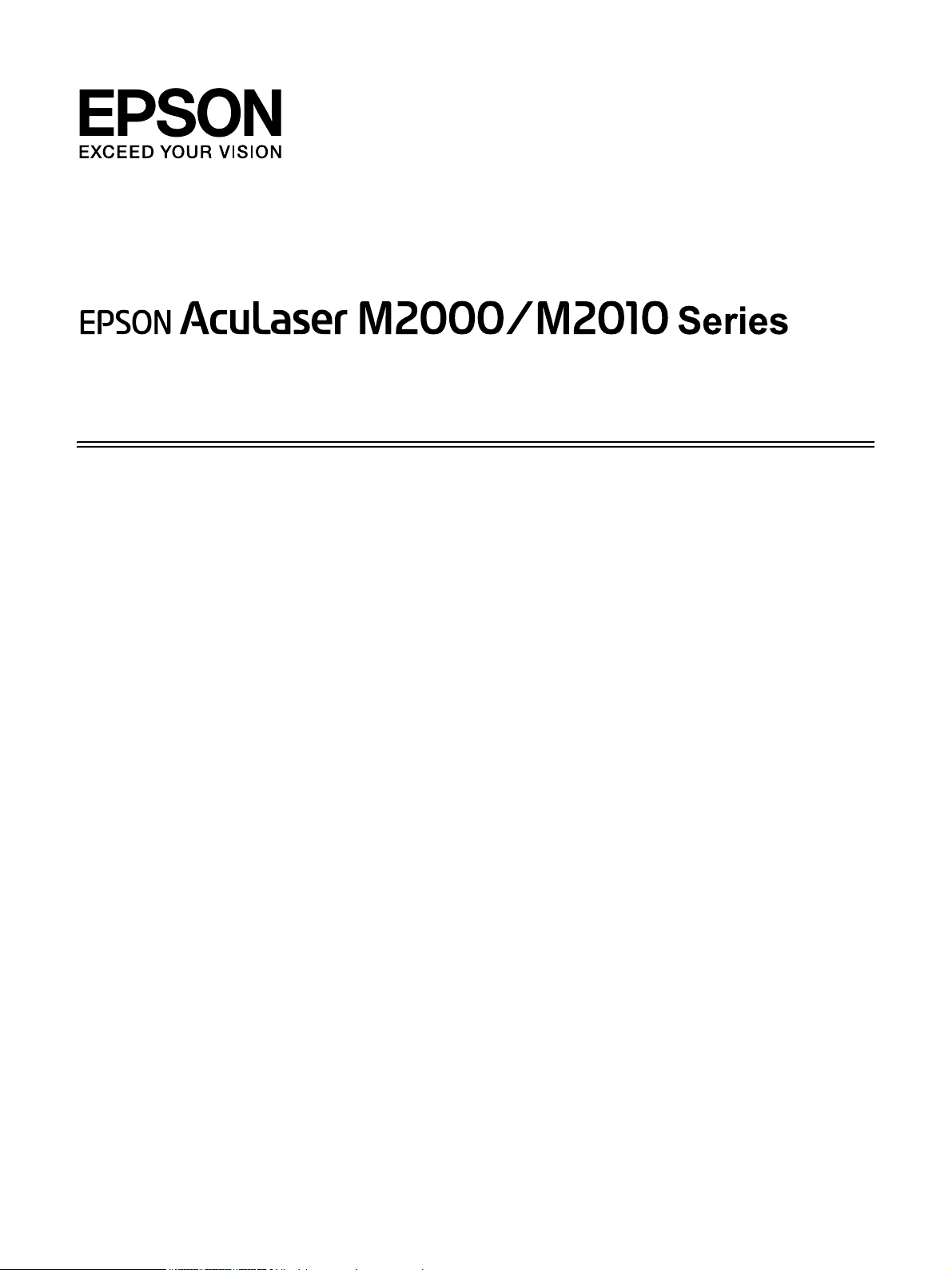
Användarhandbok
NPD3376-00
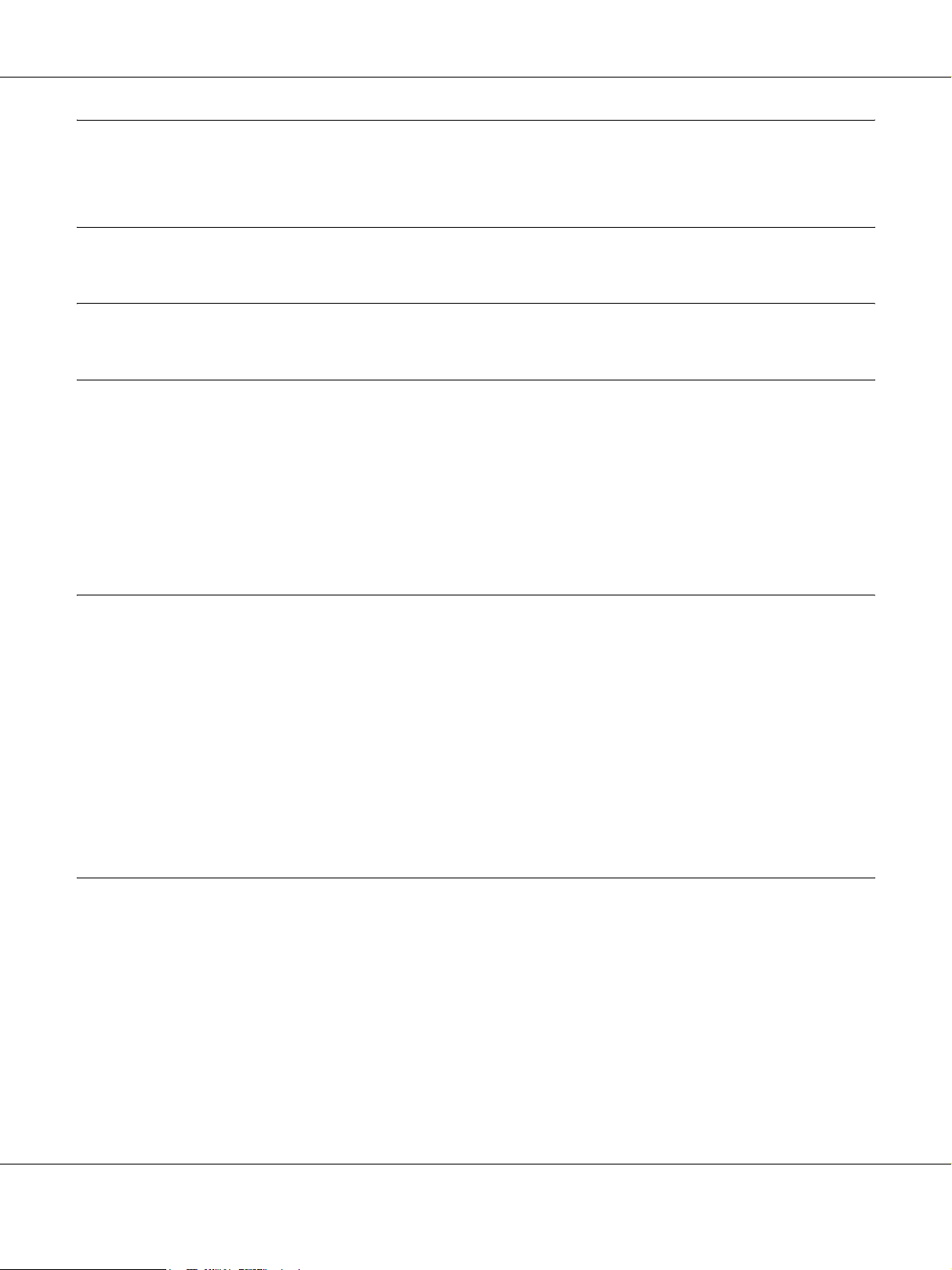
AcuLaser M2000/M2010 Series Användarhandbok
Innehållsförteckning
Copyright och varumärken
Operativsystemsversioner
Säkerhetsanvisningar
Säkerhet. . . . . . . . . . . . . . . . . . . . . . . . . . . . . . . . . . . . . . . . . . . . . . . . . . . . . . . . . . . . . . . . . . . . . . . . . 11
Varningar, Obs!-meddelanden och anmärkningar . . . . . . . . . . . . . . . . . . . . . . . . . . . . . . . . . . . . 11
Säkerhetsåtgärder . . . . . . . . . . . . . . . . . . . . . . . . . . . . . . . . . . . . . . . . . . . . . . . . . . . . . . . . . . . . . 11
Viktig säkerhetsinformation . . . . . . . . . . . . . . . . . . . . . . . . . . . . . . . . . . . . . . . . . . . . . . . . . . . . . 13
Säkerhetsinformation . . . . . . . . . . . . . . . . . . . . . . . . . . . . . . . . . . . . . . . . . . . . . . . . . . . . . . . . . . 15
Försiktighetsåtgärder vid ström på/av . . . . . . . . . . . . . . . . . . . . . . . . . . . . . . . . . . . . . . . . . . . . . 16
Kapitel 1 Lär känna skrivaren
Här hittar du information. . . . . . . . . . . . . . . . . . . . . . . . . . . . . . . . . . . . . . . . . . . . . . . . . . . . . . . . . . . . 17
Skrivarens delar. . . . . . . . . . . . . . . . . . . . . . . . . . . . . . . . . . . . . . . . . . . . . . . . . . . . . . . . . . . . . . . . . . . 18
Framsida . . . . . . . . . . . . . . . . . . . . . . . . . . . . . . . . . . . . . . . . . . . . . . . . . . . . . . . . . . . . . . . . . . . . 18
Baksida . . . . . . . . . . . . . . . . . . . . . . . . . . . . . . . . . . . . . . . . . . . . . . . . . . . . . . . . . . . . . . . . . . . . . 18
Inuti skrivaren. . . . . . . . . . . . . . . . . . . . . . . . . . . . . . . . . . . . . . . . . . . . . . . . . . . . . . . . . . . . . . . . 20
Kontrollpanel . . . . . . . . . . . . . . . . . . . . . . . . . . . . . . . . . . . . . . . . . . . . . . . . . . . . . . . . . . . . . . . . 21
Tillval och förbrukningsartiklar . . . . . . . . . . . . . . . . . . . . . . . . . . . . . . . . . . . . . . . . . . . . . . . . . . . . . . 22
tillval. . . . . . . . . . . . . . . . . . . . . . . . . . . . . . . . . . . . . . . . . . . . . . . . . . . . . . . . . . . . . . . . . . . . . . . 22
Förbrukningsartiklar . . . . . . . . . . . . . . . . . . . . . . . . . . . . . . . . . . . . . . . . . . . . . . . . . . . . . . . . . . . 22
Kapitel 2 Utskriftsåtgärder
Fylla på papper i skrivaren . . . . . . . . . . . . . . . . . . . . . . . . . . . . . . . . . . . . . . . . . . . . . . . . . . . . . . . . . . 23
Kombifack . . . . . . . . . . . . . . . . . . . . . . . . . . . . . . . . . . . . . . . . . . . . . . . . . . . . . . . . . . . . . . . . . . 23
Nedre papperskassettenhet . . . . . . . . . . . . . . . . . . . . . . . . . . . . . . . . . . . . . . . . . . . . . . . . . . . . . . 25
Välja och använda utskriftsmedia . . . . . . . . . . . . . . . . . . . . . . . . . . . . . . . . . . . . . . . . . . . . . . . . . . . . . 28
Etiketter. . . . . . . . . . . . . . . . . . . . . . . . . . . . . . . . . . . . . . . . . . . . . . . . . . . . . . . . . . . . . . . . . . . . . 28
kuvert . . . . . . . . . . . . . . . . . . . . . . . . . . . . . . . . . . . . . . . . . . . . . . . . . . . . . . . . . . . . . . . . . . . . . . 29
Tjockt papper . . . . . . . . . . . . . . . . . . . . . . . . . . . . . . . . . . . . . . . . . . . . . . . . . . . . . . . . . . . . . . . . 30
Halvtjockt papper . . . . . . . . . . . . . . . . . . . . . . . . . . . . . . . . . . . . . . . . . . . . . . . . . . . . . . . . . . . . . 30
OH-film. . . . . . . . . . . . . . . . . . . . . . . . . . . . . . . . . . . . . . . . . . . . . . . . . . . . . . . . . . . . . . . . . . . . . 30
Anpassad pappersstorlek . . . . . . . . . . . . . . . . . . . . . . . . . . . . . . . . . . . . . . . . . . . . . . . . . . . . . . . 31
Innehållsförteckning 2
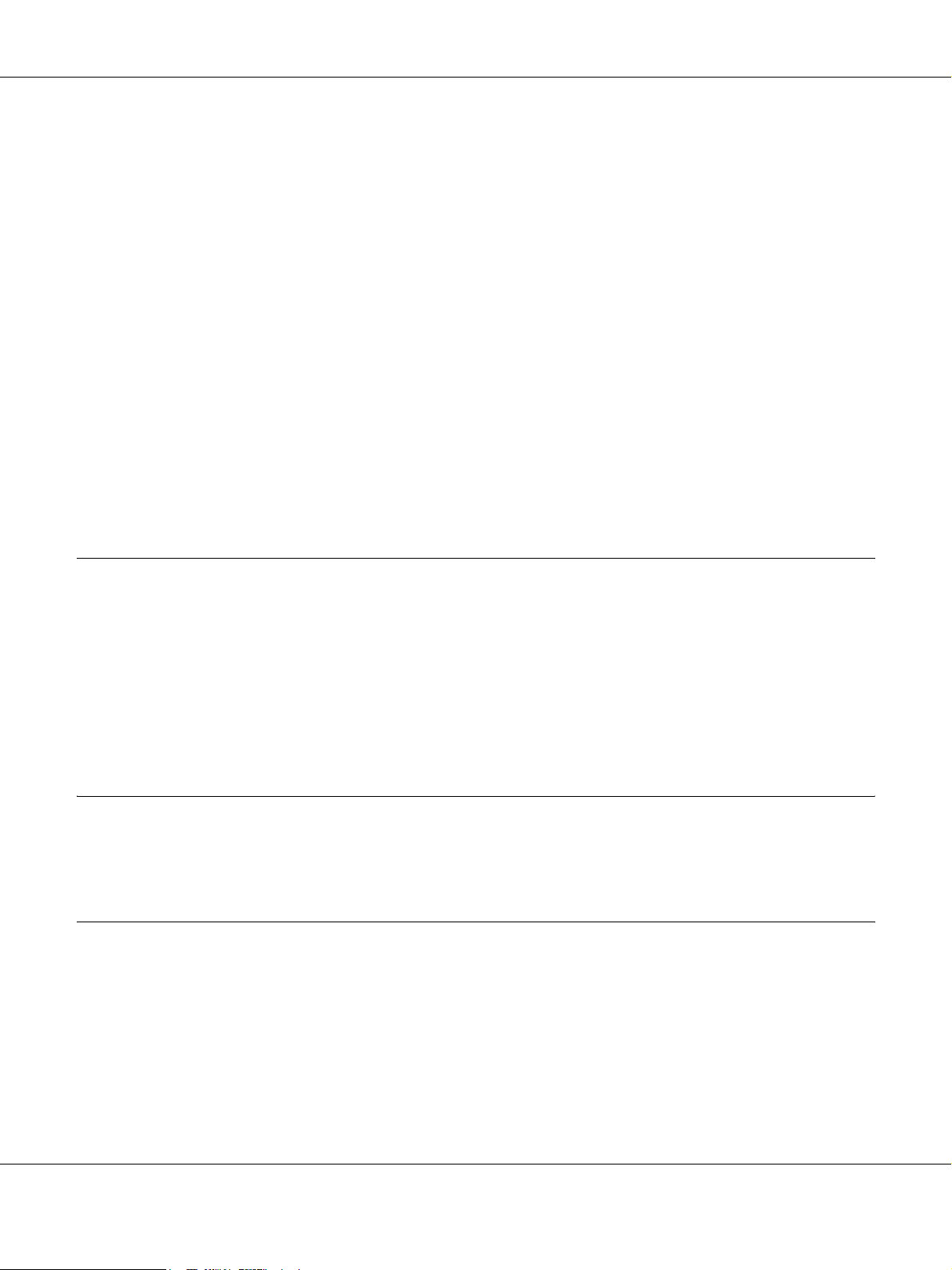
AcuLaser M2000/M2010 Series Användarhandbok
Avbryta ett utskriftsjobb . . . . . . . . . . . . . . . . . . . . . . . . . . . . . . . . . . . . . . . . . . . . . . . . . . . . . . . . . . . . 32
Via skrivaren. . . . . . . . . . . . . . . . . . . . . . . . . . . . . . . . . . . . . . . . . . . . . . . . . . . . . . . . . . . . . . . . . 32
Via datorn . . . . . . . . . . . . . . . . . . . . . . . . . . . . . . . . . . . . . . . . . . . . . . . . . . . . . . . . . . . . . . . . . . . 32
Ställa in utskriftskvalitet . . . . . . . . . . . . . . . . . . . . . . . . . . . . . . . . . . . . . . . . . . . . . . . . . . . . . . . . . . . . 33
Använda inställningen Automatisk. . . . . . . . . . . . . . . . . . . . . . . . . . . . . . . . . . . . . . . . . . . . . . . . 33
Använda inställningen Avancerat. . . . . . . . . . . . . . . . . . . . . . . . . . . . . . . . . . . . . . . . . . . . . . . . . 35
Anpassa utskriftsinställningar. . . . . . . . . . . . . . . . . . . . . . . . . . . . . . . . . . . . . . . . . . . . . . . . . . . . 37
Tonersparläge . . . . . . . . . . . . . . . . . . . . . . . . . . . . . . . . . . . . . . . . . . . . . . . . . . . . . . . . . . . . . . . . 39
Ställa in avancerad layout . . . . . . . . . . . . . . . . . . . . . . . . . . . . . . . . . . . . . . . . . . . . . . . . . . . . . . . . . . . 40
Dubbelsidig utskrift . . . . . . . . . . . . . . . . . . . . . . . . . . . . . . . . . . . . . . . . . . . . . . . . . . . . . . . . . . . 40
Ändra utskriftslayouten . . . . . . . . . . . . . . . . . . . . . . . . . . . . . . . . . . . . . . . . . . . . . . . . . . . . . . . . 41
Ändra storlek på utskrifter . . . . . . . . . . . . . . . . . . . . . . . . . . . . . . . . . . . . . . . . . . . . . . . . . . . . . . 43
Skriva ut vattenmärken. . . . . . . . . . . . . . . . . . . . . . . . . . . . . . . . . . . . . . . . . . . . . . . . . . . . . . . . . 44
Skriva ut sidhuvud och sidfot . . . . . . . . . . . . . . . . . . . . . . . . . . . . . . . . . . . . . . . . . . . . . . . . . . . . 48
Skriva ut med en överlagring . . . . . . . . . . . . . . . . . . . . . . . . . . . . . . . . . . . . . . . . . . . . . . . . . . . . 50
Skriva ut webbsidor anpassade efter pappersformatet . . . . . . . . . . . . . . . . . . . . . . . . . . . . . . . . . . . . . 53
Kapitel 3 Installera tillval
Papperskassettenhet (tillval) . . . . . . . . . . . . . . . . . . . . . . . . . . . . . . . . . . . . . . . . . . . . . . . . . . . . . . . . . 54
Försiktighetsåtgärder vid hantering . . . . . . . . . . . . . . . . . . . . . . . . . . . . . . . . . . . . . . . . . . . . . . . 54
Installera papperskassettenheten (tillval) . . . . . . . . . . . . . . . . . . . . . . . . . . . . . . . . . . . . . . . . . . . 54
Ta bort papperskassettenheten (tillval). . . . . . . . . . . . . . . . . . . . . . . . . . . . . . . . . . . . . . . . . . . . . 58
Minnesmodul. . . . . . . . . . . . . . . . . . . . . . . . . . . . . . . . . . . . . . . . . . . . . . . . . . . . . . . . . . . . . . . . . . . . . 58
Installera en minnesmodul . . . . . . . . . . . . . . . . . . . . . . . . . . . . . . . . . . . . . . . . . . . . . . . . . . . . . . 58
Ta bort en minnesmodul . . . . . . . . . . . . . . . . . . . . . . . . . . . . . . . . . . . . . . . . . . . . . . . . . . . . . . . . 62
Kapitel 4 Byta ut förbrukningsartiklar
Försiktighetsåtgärder vid byte. . . . . . . . . . . . . . . . . . . . . . . . . . . . . . . . . . . . . . . . . . . . . . . . . . . . . . . . 63
Försiktighetsåtgärder när tonerkassetten byts ut . . . . . . . . . . . . . . . . . . . . . . . . . . . . . . . . . . . . . . . . . . 63
Kapitel 5 Rengöra och transportera skrivaren
Rengöra skrivaren . . . . . . . . . . . . . . . . . . . . . . . . . . . . . . . . . . . . . . . . . . . . . . . . . . . . . . . . . . . . . . . . . 66
Rengöra pickuprullen . . . . . . . . . . . . . . . . . . . . . . . . . . . . . . . . . . . . . . . . . . . . . . . . . . . . . . . . . . 66
Rengöra skrivarens insida. . . . . . . . . . . . . . . . . . . . . . . . . . . . . . . . . . . . . . . . . . . . . . . . . . . . . . . 68
Transportera skrivaren. . . . . . . . . . . . . . . . . . . . . . . . . . . . . . . . . . . . . . . . . . . . . . . . . . . . . . . . . . . . . . 72
Skrivarens placering . . . . . . . . . . . . . . . . . . . . . . . . . . . . . . . . . . . . . . . . . . . . . . . . . . . . . . . . . . . 72
Längre sträckor . . . . . . . . . . . . . . . . . . . . . . . . . . . . . . . . . . . . . . . . . . . . . . . . . . . . . . . . . . . . . . . 73
Kortare sträckor . . . . . . . . . . . . . . . . . . . . . . . . . . . . . . . . . . . . . . . . . . . . . . . . . . . . . . . . . . . . . . 74
Innehållsförteckning 3
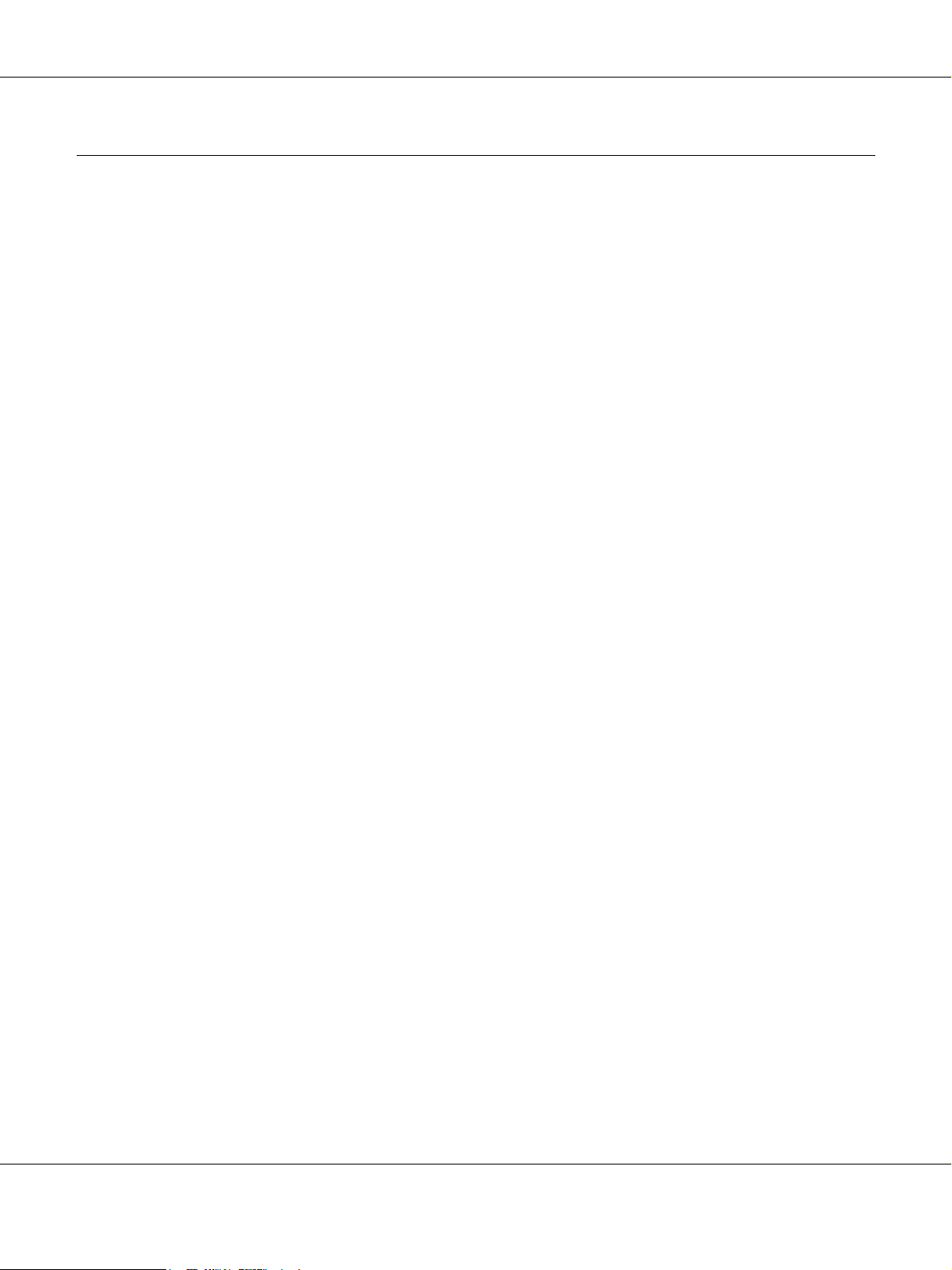
AcuLaser M2000/M2010 Series Användarhandbok
Kapitel 6 Felsökning
Rensa pappersstopp . . . . . . . . . . . . . . . . . . . . . . . . . . . . . . . . . . . . . . . . . . . . . . . . . . . . . . . . . . . . . . . . 75
Försiktighetsåtgärder vid borttagning av pappersstopp . . . . . . . . . . . . . . . . . . . . . . . . . . . . . . . . 75
Pappersstopp i närheten av den undre standardkassetten . . . . . . . . . . . . . . . . . . . . . . . . . . . . . . . 76
Pappersstopp i närheten av papperskassettenheten för 250 ark . . . . . . . . . . . . . . . . . . . . . . . . . . 76
Pappersstopp i papperskassettenheten för 250 ark . . . . . . . . . . . . . . . . . . . . . . . . . . . . . . . . . . . . 77
Pappersstopp inuti skrivaren. . . . . . . . . . . . . . . . . . . . . . . . . . . . . . . . . . . . . . . . . . . . . . . . . . . . . 78
Pappersstopp i närheten av kombifacket . . . . . . . . . . . . . . . . . . . . . . . . . . . . . . . . . . . . . . . . . . . 82
Pappersstopp i närheten av den bakre luckan. . . . . . . . . . . . . . . . . . . . . . . . . . . . . . . . . . . . . . . . 86
Pappersstopp i närheten av DM-facket. . . . . . . . . . . . . . . . . . . . . . . . . . . . . . . . . . . . . . . . . . . . . 87
Skriva ut en statussida . . . . . . . . . . . . . . . . . . . . . . . . . . . . . . . . . . . . . . . . . . . . . . . . . . . . . . . . . . . . . . 89
Driftsproblem . . . . . . . . . . . . . . . . . . . . . . . . . . . . . . . . . . . . . . . . . . . . . . . . . . . . . . . . . . . . . . . . . . . . 89
Indikatorn Redo tänds inte . . . . . . . . . . . . . . . . . . . . . . . . . . . . . . . . . . . . . . . . . . . . . . . . . . . . . . 89
Skrivaren skriver inte ut (indikatorn Redo är släckt) . . . . . . . . . . . . . . . . . . . . . . . . . . . . . . . . . . 89
Indikatorn Redo är tänd men inget skrivs ut. . . . . . . . . . . . . . . . . . . . . . . . . . . . . . . . . . . . . . . . . 89
Tillvalsprodukten är inte tillgänglig . . . . . . . . . . . . . . . . . . . . . . . . . . . . . . . . . . . . . . . . . . . . . . . 90
Tonerkassettens återstående livslängd uppdateras inte (endast för Windows-användare). . . . . . 90
Utskriftsproblem . . . . . . . . . . . . . . . . . . . . . . . . . . . . . . . . . . . . . . . . . . . . . . . . . . . . . . . . . . . . . . . . . . 91
Det går inte att skriva ut teckensnittet . . . . . . . . . . . . . . . . . . . . . . . . . . . . . . . . . . . . . . . . . . . . . 91
Utskriften är förvrängd . . . . . . . . . . . . . . . . . . . . . . . . . . . . . . . . . . . . . . . . . . . . . . . . . . . . . . . . . 91
Utskriftspositionen är felaktig . . . . . . . . . . . . . . . . . . . . . . . . . . . . . . . . . . . . . . . . . . . . . . . . . . . 91
Grafiken skrivs ut på ett felaktigt sätt. . . . . . . . . . . . . . . . . . . . . . . . . . . . . . . . . . . . . . . . . . . . . . 92
Problem med utskriftskvalitet . . . . . . . . . . . . . . . . . . . . . . . . . . . . . . . . . . . . . . . . . . . . . . . . . . . . . . . . 92
Bakgrunden är mörk eller smutsig . . . . . . . . . . . . . . . . . . . . . . . . . . . . . . . . . . . . . . . . . . . . . . . . 92
Vita punkter syns på utskriften. . . . . . . . . . . . . . . . . . . . . . . . . . . . . . . . . . . . . . . . . . . . . . . . . . . 92
Utskriftskvaliteten eller tonen är ojämn . . . . . . . . . . . . . . . . . . . . . . . . . . . . . . . . . . . . . . . . . . . . 93
En vertikal linje syns på utskrifter . . . . . . . . . . . . . . . . . . . . . . . . . . . . . . . . . . . . . . . . . . . . . . . . 93
Tonerfläckar . . . . . . . . . . . . . . . . . . . . . . . . . . . . . . . . . . . . . . . . . . . . . . . . . . . . . . . . . . . . . . . . . 93
Områden i den utskrivna bilden saknas . . . . . . . . . . . . . . . . . . . . . . . . . . . . . . . . . . . . . . . . . . . . 93
Helt tomma sidor matas ut . . . . . . . . . . . . . . . . . . . . . . . . . . . . . . . . . . . . . . . . . . . . . . . . . . . . . . 94
Den utskrivna bilden är ljus eller blek . . . . . . . . . . . . . . . . . . . . . . . . . . . . . . . . . . . . . . . . . . . . . 94
Den sida av pappersarket som saknar tryck är smutsig . . . . . . . . . . . . . . . . . . . . . . . . . . . . . . . . 95
Utskriftskvaliteten sänkt . . . . . . . . . . . . . . . . . . . . . . . . . . . . . . . . . . . . . . . . . . . . . . . . . . . . . . . . 95
Minnesproblem . . . . . . . . . . . . . . . . . . . . . . . . . . . . . . . . . . . . . . . . . . . . . . . . . . . . . . . . . . . . . . . . . . . 95
Otillräckligt minne för aktuell åtgärd . . . . . . . . . . . . . . . . . . . . . . . . . . . . . . . . . . . . . . . . . . . . . . 95
Otillräckligt minne för att skriva ut alla kopior . . . . . . . . . . . . . . . . . . . . . . . . . . . . . . . . . . . . . . 95
Problem med pappershantering. . . . . . . . . . . . . . . . . . . . . . . . . . . . . . . . . . . . . . . . . . . . . . . . . . . . . . . 96
Papper matas inte fram ordentligt. . . . . . . . . . . . . . . . . . . . . . . . . . . . . . . . . . . . . . . . . . . . . . . . . 96
Problem med att använda tillval . . . . . . . . . . . . . . . . . . . . . . . . . . . . . . . . . . . . . . . . . . . . . . . . . . . . . . 97
Matningen fastnar när den tillvalda papperskassetten används . . . . . . . . . . . . . . . . . . . . . . . . . . 97
Ett installerat tillval kan inte användas. . . . . . . . . . . . . . . . . . . . . . . . . . . . . . . . . . . . . . . . . . . . . 97
Lösa USB-problem . . . . . . . . . . . . . . . . . . . . . . . . . . . . . . . . . . . . . . . . . . . . . . . . . . . . . . . . . . . . . . . . 98
Innehållsförteckning 4
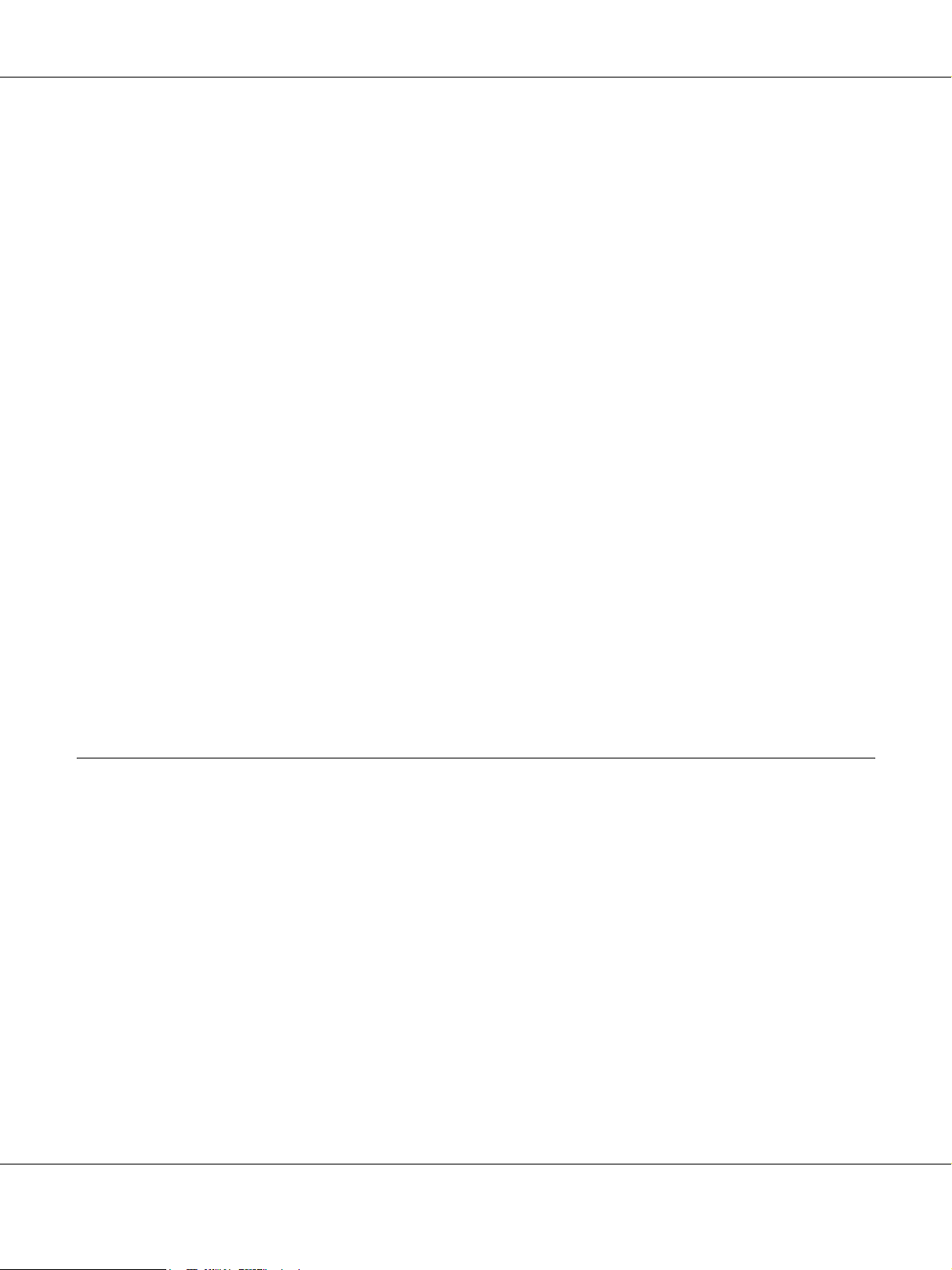
AcuLaser M2000/M2010 Series Användarhandbok
USB-anslutningar . . . . . . . . . . . . . . . . . . . . . . . . . . . . . . . . . . . . . . . . . . . . . . . . . . . . . . . . . . . . . 98
Windows-operativsystem . . . . . . . . . . . . . . . . . . . . . . . . . . . . . . . . . . . . . . . . . . . . . . . . . . . . . . . 98
Installation av skrivarprogramvara. . . . . . . . . . . . . . . . . . . . . . . . . . . . . . . . . . . . . . . . . . . . . . . . 98
Problem med nätverksanslutning (endast DN-modellen) . . . . . . . . . . . . . . . . . . . . . . . . . . . . . . . . . . . 99
Det går inte att installera program eller drivrutiner . . . . . . . . . . . . . . . . . . . . . . . . . . . . . . . . . . . 99
Det går inte att få tillgång till den delade skrivaren . . . . . . . . . . . . . . . . . . . . . . . . . . . . . . . . . . . 99
Status- och felindikatorer . . . . . . . . . . . . . . . . . . . . . . . . . . . . . . . . . . . . . . . . . . . . . . . . . . . . . . . . . . 100
Avbryta utskrift . . . . . . . . . . . . . . . . . . . . . . . . . . . . . . . . . . . . . . . . . . . . . . . . . . . . . . . . . . . . . . . . . . 106
Problem med utskrift i PostScript 3-läge . . . . . . . . . . . . . . . . . . . . . . . . . . . . . . . . . . . . . . . . . . . . . . 107
Skrivaren skriver inte ut korrekt i PostScript-läge . . . . . . . . . . . . . . . . . . . . . . . . . . . . . . . . . . . 107
Skrivaren skriver inte ut . . . . . . . . . . . . . . . . . . . . . . . . . . . . . . . . . . . . . . . . . . . . . . . . . . . . . . . 107
Skrivardrivrutinen eller skrivaren du behöver använda visas inte i Skrivarinställning
(Mac OS 10.3.x och 10.4.x) eller Utskriftskontroll (Mac OS 10.2). . . . . . . . . . . . . . . . . . . . 108
Teckensnittet på utskriften är inte samma som det på skärmen . . . . . . . . . . . . . . . . . . . . . . . . . 108
Skrivarens teckensnitt kan inte installeras . . . . . . . . . . . . . . . . . . . . . . . . . . . . . . . . . . . . . . . . . 108
Kanterna på texten och/eller bilderna är inte jämna . . . . . . . . . . . . . . . . . . . . . . . . . . . . . . . . . . 108
Skrivaren skriver inte ut normalt via USB-gränssnittet . . . . . . . . . . . . . . . . . . . . . . . . . . . . . . . 109
Skrivaren skriver inte ut normalt via nätverksgränssnittet (endast DN-modellen) . . . . . . . . . . 109
Ett odefinierat fel uppstår (endast Macintosh) . . . . . . . . . . . . . . . . . . . . . . . . . . . . . . . . . . . . . . 110
Problem med utskrift i PCL6/PCL5-läget. . . . . . . . . . . . . . . . . . . . . . . . . . . . . . . . . . . . . . . . . . . . . . 110
Skrivaren skriver inte ut . . . . . . . . . . . . . . . . . . . . . . . . . . . . . . . . . . . . . . . . . . . . . . . . . . . . . . . 110
Skrivaren skriver inte ut korrekt i PCL-läge. . . . . . . . . . . . . . . . . . . . . . . . . . . . . . . . . . . . . . . . 110
Skrivaren startar inte manuell dubbelsidig utskrift (endast PCL6) . . . . . . . . . . . . . . . . . . . . . . 110
Teckensnittet på utskriften är inte samma som det på skärmen . . . . . . . . . . . . . . . . . . . . . . . . . 111
Kanterna på texten och/eller bilderna är inte jämna . . . . . . . . . . . . . . . . . . . . . . . . . . . . . . . . . . 111
Kapitel 7 Om skrivarprogramvaran för Windows
Använda skrivardrivrutinen . . . . . . . . . . . . . . . . . . . . . . . . . . . . . . . . . . . . . . . . . . . . . . . . . . . . . . . . 112
Öppna skrivardrivrutinen . . . . . . . . . . . . . . . . . . . . . . . . . . . . . . . . . . . . . . . . . . . . . . . . . . . . . . 112
Skriva ut en statussida . . . . . . . . . . . . . . . . . . . . . . . . . . . . . . . . . . . . . . . . . . . . . . . . . . . . . . . . 113
Ändra skrivarinställningarna . . . . . . . . . . . . . . . . . . . . . . . . . . . . . . . . . . . . . . . . . . . . . . . . . . . 113
Använda Utökade inställningar . . . . . . . . . . . . . . . . . . . . . . . . . . . . . . . . . . . . . . . . . . . . . . . . . 113
Använda Tillvalsinställningar. . . . . . . . . . . . . . . . . . . . . . . . . . . . . . . . . . . . . . . . . . . . . . . . . . . 113
Visa information om förbrukningsartiklar . . . . . . . . . . . . . . . . . . . . . . . . . . . . . . . . . . . . . . . . . 113
Beställa förbrukningsartiklar . . . . . . . . . . . . . . . . . . . . . . . . . . . . . . . . . . . . . . . . . . . . . . . . . . . 114
Använda EPSON Status Monitor . . . . . . . . . . . . . . . . . . . . . . . . . . . . . . . . . . . . . . . . . . . . . . . . . . . . 114
Installera EPSON Status Monitor. . . . . . . . . . . . . . . . . . . . . . . . . . . . . . . . . . . . . . . . . . . . . . . . 114
Öppna EPSON Status Monitor . . . . . . . . . . . . . . . . . . . . . . . . . . . . . . . . . . . . . . . . . . . . . . . . . . 116
Detaljerad status . . . . . . . . . . . . . . . . . . . . . . . . . . . . . . . . . . . . . . . . . . . . . . . . . . . . . . . . . . . . . 117
Information om förbrukningsartiklar . . . . . . . . . . . . . . . . . . . . . . . . . . . . . . . . . . . . . . . . . . . . . 118
Jobbinformation . . . . . . . . . . . . . . . . . . . . . . . . . . . . . . . . . . . . . . . . . . . . . . . . . . . . . . . . . . . . . 119
Innehållsförteckning 5
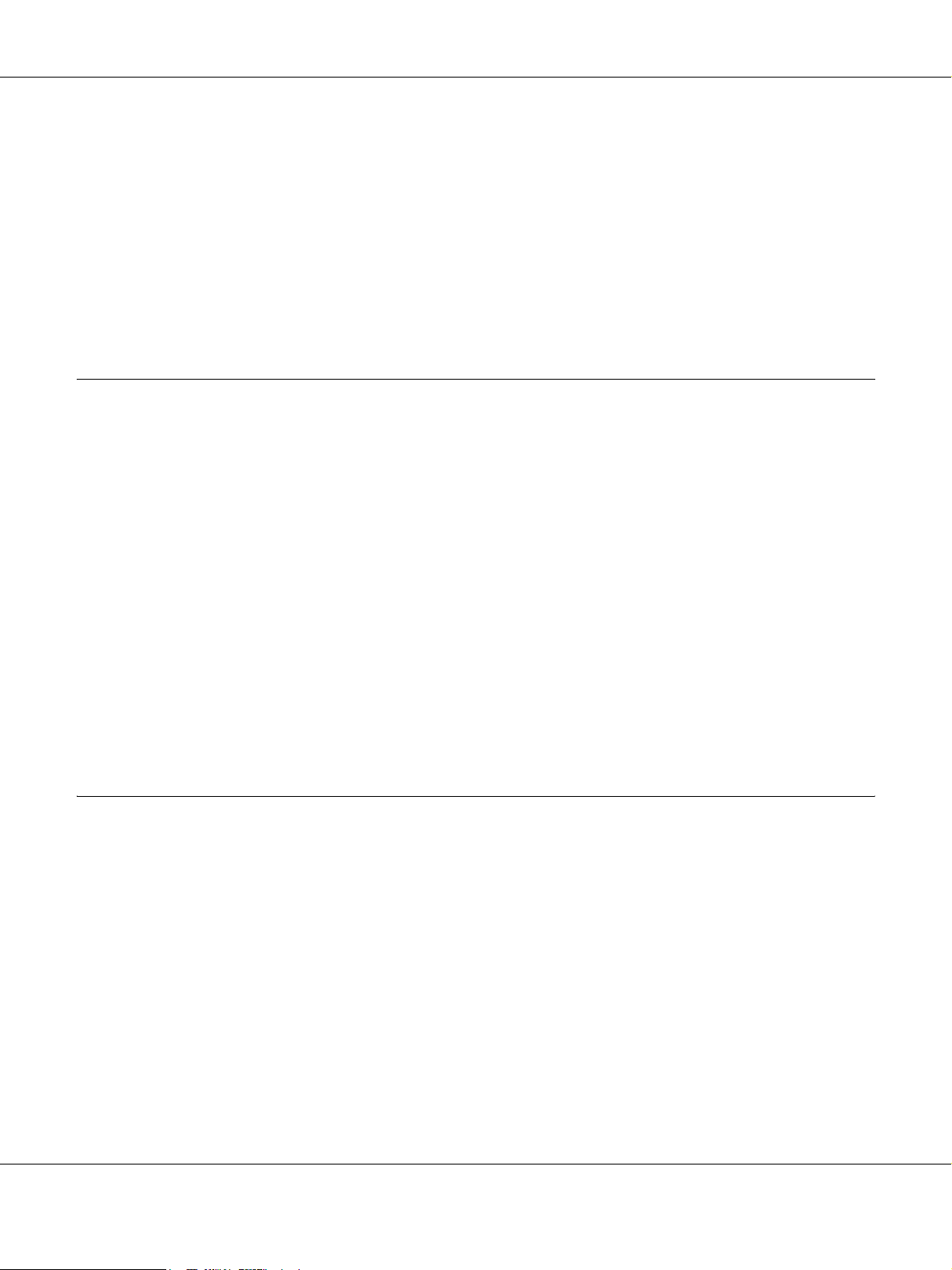
AcuLaser M2000/M2010 Series Användarhandbok
Meddelandeinställningar. . . . . . . . . . . . . . . . . . . . . . . . . . . . . . . . . . . . . . . . . . . . . . . . . . . . . . . 121
Beställ online . . . . . . . . . . . . . . . . . . . . . . . . . . . . . . . . . . . . . . . . . . . . . . . . . . . . . . . . . . . . . . . 122
Avinstallera skrivarprogramvaran. . . . . . . . . . . . . . . . . . . . . . . . . . . . . . . . . . . . . . . . . . . . . . . . . . . . 123
Dela skrivaren i ett nätverk . . . . . . . . . . . . . . . . . . . . . . . . . . . . . . . . . . . . . . . . . . . . . . . . . . . . . . . . . 125
dela skrivaren . . . . . . . . . . . . . . . . . . . . . . . . . . . . . . . . . . . . . . . . . . . . . . . . . . . . . . . . . . . . . . . 125
Använda en extra drivrutin . . . . . . . . . . . . . . . . . . . . . . . . . . . . . . . . . . . . . . . . . . . . . . . . . . . . . 125
Konfigurera klienter . . . . . . . . . . . . . . . . . . . . . . . . . . . . . . . . . . . . . . . . . . . . . . . . . . . . . . . . . . 130
Installera skrivardrivrutinen från cd-skivan . . . . . . . . . . . . . . . . . . . . . . . . . . . . . . . . . . . . . . . . 134
Kapitel 8 Om skrivarprogramvaran för Macintosh
Använda skrivardrivrutinen. . . . . . . . . . . . . . . . . . . . . . . . . . . . . . . . . . . . . . . . . . . . . . . . . . . . . . . . . 136
Öppna skrivardrivrutinen . . . . . . . . . . . . . . . . . . . . . . . . . . . . . . . . . . . . . . . . . . . . . . . . . . . . . . 136
Ändra skrivarinställningarna . . . . . . . . . . . . . . . . . . . . . . . . . . . . . . . . . . . . . . . . . . . . . . . . . . . 136
Använda Utökade inställningar . . . . . . . . . . . . . . . . . . . . . . . . . . . . . . . . . . . . . . . . . . . . . . . . . 137
Använda EPSON Status Monitor . . . . . . . . . . . . . . . . . . . . . . . . . . . . . . . . . . . . . . . . . . . . . . . . . . . . 137
Öppna EPSON Status Monitor . . . . . . . . . . . . . . . . . . . . . . . . . . . . . . . . . . . . . . . . . . . . . . . . . . 137
Detaljerad status . . . . . . . . . . . . . . . . . . . . . . . . . . . . . . . . . . . . . . . . . . . . . . . . . . . . . . . . . . . . . 138
Information om förbrukningsartiklar . . . . . . . . . . . . . . . . . . . . . . . . . . . . . . . . . . . . . . . . . . . . . 139
Jobbinformation . . . . . . . . . . . . . . . . . . . . . . . . . . . . . . . . . . . . . . . . . . . . . . . . . . . . . . . . . . . . . 139
Meddelandeinställningar. . . . . . . . . . . . . . . . . . . . . . . . . . . . . . . . . . . . . . . . . . . . . . . . . . . . . . . 140
Avinstallera skrivarprogramvaran. . . . . . . . . . . . . . . . . . . . . . . . . . . . . . . . . . . . . . . . . . . . . . . . . . . . 141
För användare av Mac OS X . . . . . . . . . . . . . . . . . . . . . . . . . . . . . . . . . . . . . . . . . . . . . . . . . . . 141
Dela skrivaren i ett nätverk . . . . . . . . . . . . . . . . . . . . . . . . . . . . . . . . . . . . . . . . . . . . . . . . . . . . . . . . . 142
Dela skrivaren. . . . . . . . . . . . . . . . . . . . . . . . . . . . . . . . . . . . . . . . . . . . . . . . . . . . . . . . . . . . . . . 142
För användare av Mac OS X . . . . . . . . . . . . . . . . . . . . . . . . . . . . . . . . . . . . . . . . . . . . . . . . . . . 142
Kapitel 9 Om PostScript-skrivardrivrutinen
Systemkrav . . . . . . . . . . . . . . . . . . . . . . . . . . . . . . . . . . . . . . . . . . . . . . . . . . . . . . . . . . . . . . . . . . . . . 143
Maskinvarukrav för skrivare. . . . . . . . . . . . . . . . . . . . . . . . . . . . . . . . . . . . . . . . . . . . . . . . . . . . 143
Systemkrav för dator. . . . . . . . . . . . . . . . . . . . . . . . . . . . . . . . . . . . . . . . . . . . . . . . . . . . . . . . . . 143
Använda PostScript-drivrutinen med Windows . . . . . . . . . . . . . . . . . . . . . . . . . . . . . . . . . . . . . . . . . 144
Installera PostScript-skrivardrivrutinen för ett parallellt gränssnitt (endast D-modellen) . . . . . 144
Installera PostScript-skrivardrivrutinen för USB-gränssnittet . . . . . . . . . . . . . . . . . . . . . . . . . . 145
Installera PostScript-skrivardrivrutinen för nätverksgränssnittet . . . . . . . . . . . . . . . . . . . . . . . . 146
Öppna PostScript-skrivardrivrutinen . . . . . . . . . . . . . . . . . . . . . . . . . . . . . . . . . . . . . . . . . . . . . 147
använda AppleTalk i Windows 2000 . . . . . . . . . . . . . . . . . . . . . . . . . . . . . . . . . . . . . . . . . . . . . 147
Använda PostScript-drivrutinen med Macintosh . . . . . . . . . . . . . . . . . . . . . . . . . . . . . . . . . . . . . . . . 148
Installera PostScript-skrivardrivrutinen . . . . . . . . . . . . . . . . . . . . . . . . . . . . . . . . . . . . . . . . . . . 148
Välja skrivare . . . . . . . . . . . . . . . . . . . . . . . . . . . . . . . . . . . . . . . . . . . . . . . . . . . . . . . . . . . . . . . 148
Öppna PostScript-skrivardrivrutinen . . . . . . . . . . . . . . . . . . . . . . . . . . . . . . . . . . . . . . . . . . . . . 150
Innehållsförteckning 6
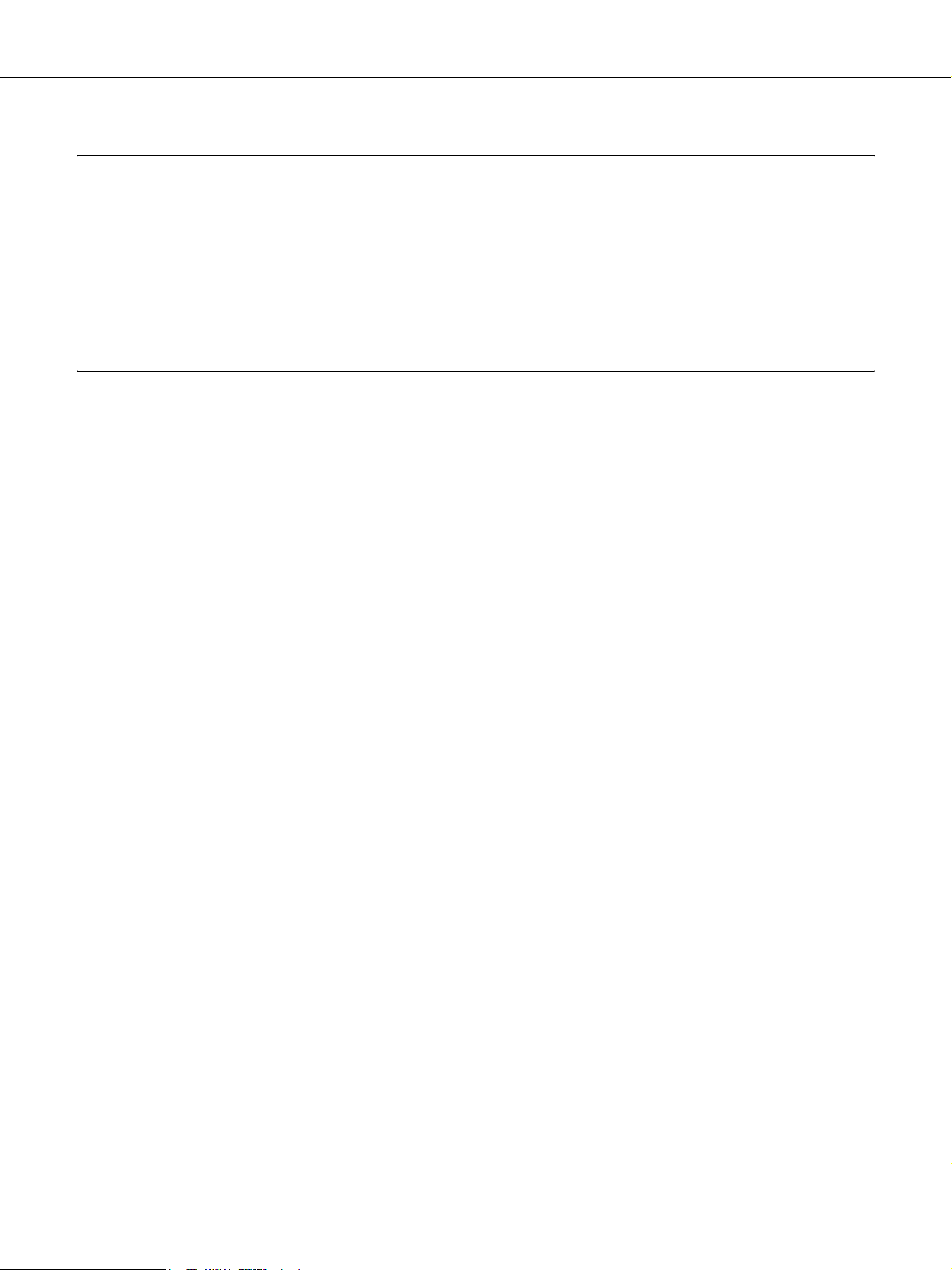
AcuLaser M2000/M2010 Series Användarhandbok
Kapitel 10 Om PCL6/PCL5-skrivardrivrutinen
Om PCL-läget . . . . . . . . . . . . . . . . . . . . . . . . . . . . . . . . . . . . . . . . . . . . . . . . . . . . . . . . . . . . . . . . . . . 152
Maskinvarukrav . . . . . . . . . . . . . . . . . . . . . . . . . . . . . . . . . . . . . . . . . . . . . . . . . . . . . . . . . . . . . 152
Systemkrav . . . . . . . . . . . . . . . . . . . . . . . . . . . . . . . . . . . . . . . . . . . . . . . . . . . . . . . . . . . . . . . . . 152
Använda PCL6/PCL5-skrivardrivrutinen . . . . . . . . . . . . . . . . . . . . . . . . . . . . . . . . . . . . . . . . . . . . . . 154
Installera PCL6-skrivardrivrutinen. . . . . . . . . . . . . . . . . . . . . . . . . . . . . . . . . . . . . . . . . . . . . . . 154
Öppna PCL6-skrivardrivrutinen . . . . . . . . . . . . . . . . . . . . . . . . . . . . . . . . . . . . . . . . . . . . . . . . . 155
Appendix A Tekniska specifikationer
Papper . . . . . . . . . . . . . . . . . . . . . . . . . . . . . . . . . . . . . . . . . . . . . . . . . . . . . . . . . . . . . . . . . . . . . . . . . 156
Papper som kan användas. . . . . . . . . . . . . . . . . . . . . . . . . . . . . . . . . . . . . . . . . . . . . . . . . . . . . . 156
Olämpligt papper . . . . . . . . . . . . . . . . . . . . . . . . . . . . . . . . . . . . . . . . . . . . . . . . . . . . . . . . . . . . 156
Utskriftsområde . . . . . . . . . . . . . . . . . . . . . . . . . . . . . . . . . . . . . . . . . . . . . . . . . . . . . . . . . . . . . 157
skrivare . . . . . . . . . . . . . . . . . . . . . . . . . . . . . . . . . . . . . . . . . . . . . . . . . . . . . . . . . . . . . . . . . . . . . . . . 158
Allmänt . . . . . . . . . . . . . . . . . . . . . . . . . . . . . . . . . . . . . . . . . . . . . . . . . . . . . . . . . . . . . . . . . . . . 158
Omgivning . . . . . . . . . . . . . . . . . . . . . . . . . . . . . . . . . . . . . . . . . . . . . . . . . . . . . . . . . . . . . . . . . 159
Mekanik . . . . . . . . . . . . . . . . . . . . . . . . . . . . . . . . . . . . . . . . . . . . . . . . . . . . . . . . . . . . . . . . . . . 159
Elektricitet. . . . . . . . . . . . . . . . . . . . . . . . . . . . . . . . . . . . . . . . . . . . . . . . . . . . . . . . . . . . . . . . . . 159
Standard och godkännanden. . . . . . . . . . . . . . . . . . . . . . . . . . . . . . . . . . . . . . . . . . . . . . . . . . . . 160
gränssnitt . . . . . . . . . . . . . . . . . . . . . . . . . . . . . . . . . . . . . . . . . . . . . . . . . . . . . . . . . . . . . . . . . . . . . . . 160
USB-gränssnitt . . . . . . . . . . . . . . . . . . . . . . . . . . . . . . . . . . . . . . . . . . . . . . . . . . . . . . . . . . . . . . 160
Ethernet-gränssnitt . . . . . . . . . . . . . . . . . . . . . . . . . . . . . . . . . . . . . . . . . . . . . . . . . . . . . . . . . . . 160
Tillval och förbrukningsartiklar . . . . . . . . . . . . . . . . . . . . . . . . . . . . . . . . . . . . . . . . . . . . . . . . . . . . . 161
Papperskassettenhet (tillval) . . . . . . . . . . . . . . . . . . . . . . . . . . . . . . . . . . . . . . . . . . . . . . . . . . . . 161
Minnesmoduler. . . . . . . . . . . . . . . . . . . . . . . . . . . . . . . . . . . . . . . . . . . . . . . . . . . . . . . . . . . . . . 161
Tonerkassett . . . . . . . . . . . . . . . . . . . . . . . . . . . . . . . . . . . . . . . . . . . . . . . . . . . . . . . . . . . . . . . . 162
Innehållsförteckning 7
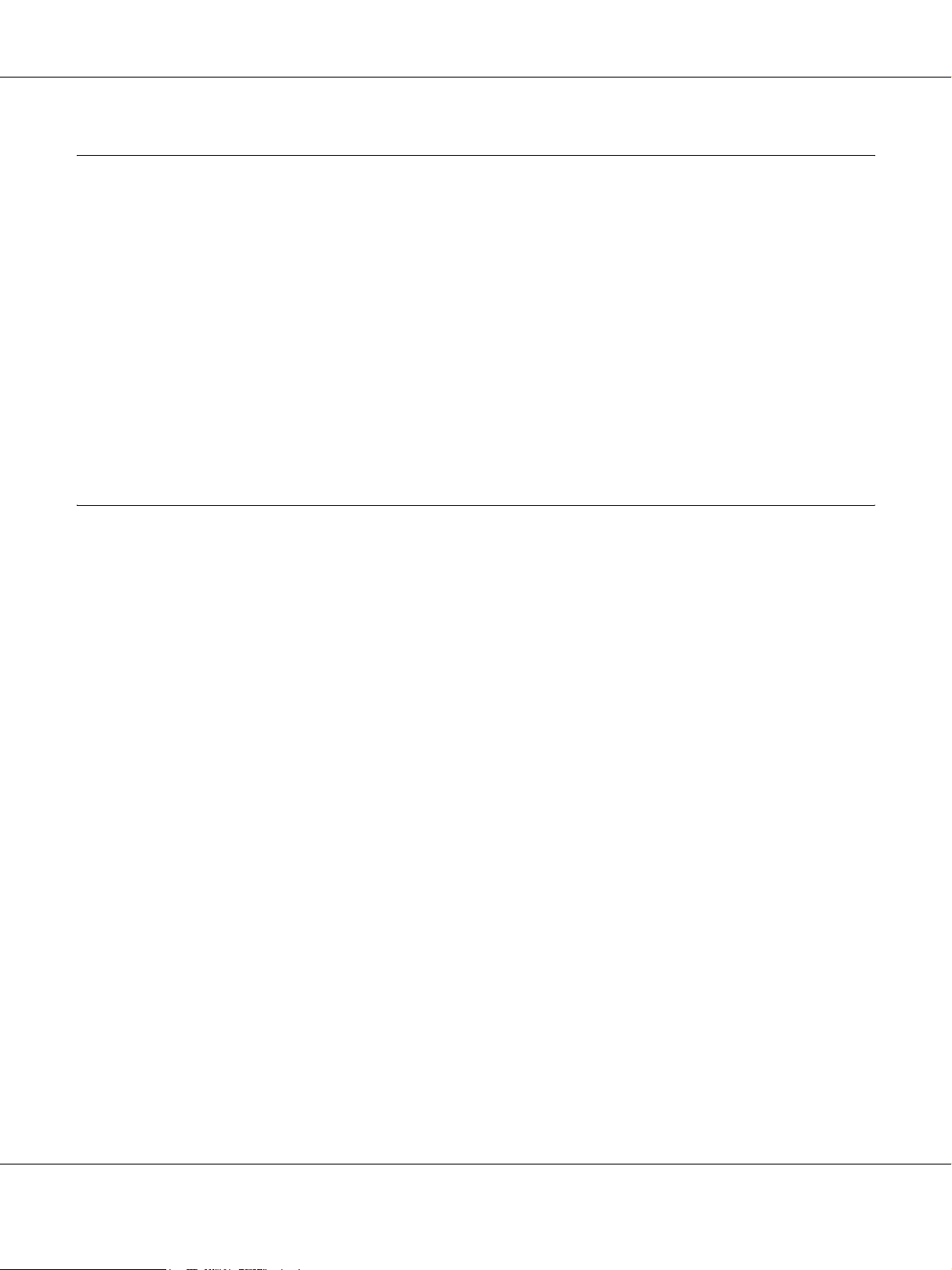
AcuLaser M2000/M2010 Series Användarhandbok
Appendix B Kundstöd
Kontakta kundstöd. . . . . . . . . . . . . . . . . . . . . . . . . . . . . . . . . . . . . . . . . . . . . . . . . . . . . . . . . . . . . . . . 163
Innan du kontaktar Epson . . . . . . . . . . . . . . . . . . . . . . . . . . . . . . . . . . . . . . . . . . . . . . . . . . . . . . 163
Hjälp för användare i Europa . . . . . . . . . . . . . . . . . . . . . . . . . . . . . . . . . . . . . . . . . . . . . . . . . . . 163
Hjälp för användare i Australien. . . . . . . . . . . . . . . . . . . . . . . . . . . . . . . . . . . . . . . . . . . . . . . . . 163
Hjälp för användare i Singapore. . . . . . . . . . . . . . . . . . . . . . . . . . . . . . . . . . . . . . . . . . . . . . . . . 164
Hjälp för användare i Thailand. . . . . . . . . . . . . . . . . . . . . . . . . . . . . . . . . . . . . . . . . . . . . . . . . . 165
Hjälp för användare i Vietnam . . . . . . . . . . . . . . . . . . . . . . . . . . . . . . . . . . . . . . . . . . . . . . . . . . 165
Hjälp för användare i Indonesien . . . . . . . . . . . . . . . . . . . . . . . . . . . . . . . . . . . . . . . . . . . . . . . . 165
Hjälp för användare i Hongkong . . . . . . . . . . . . . . . . . . . . . . . . . . . . . . . . . . . . . . . . . . . . . . . . 166
Hjälp för användare i Malaysia. . . . . . . . . . . . . . . . . . . . . . . . . . . . . . . . . . . . . . . . . . . . . . . . . . 167
Hjälp för användare i Indien. . . . . . . . . . . . . . . . . . . . . . . . . . . . . . . . . . . . . . . . . . . . . . . . . . . . 168
Hjälp för användare i Filippinerna . . . . . . . . . . . . . . . . . . . . . . . . . . . . . . . . . . . . . . . . . . . . . . . 169
Register
Innehållsförteckning 8
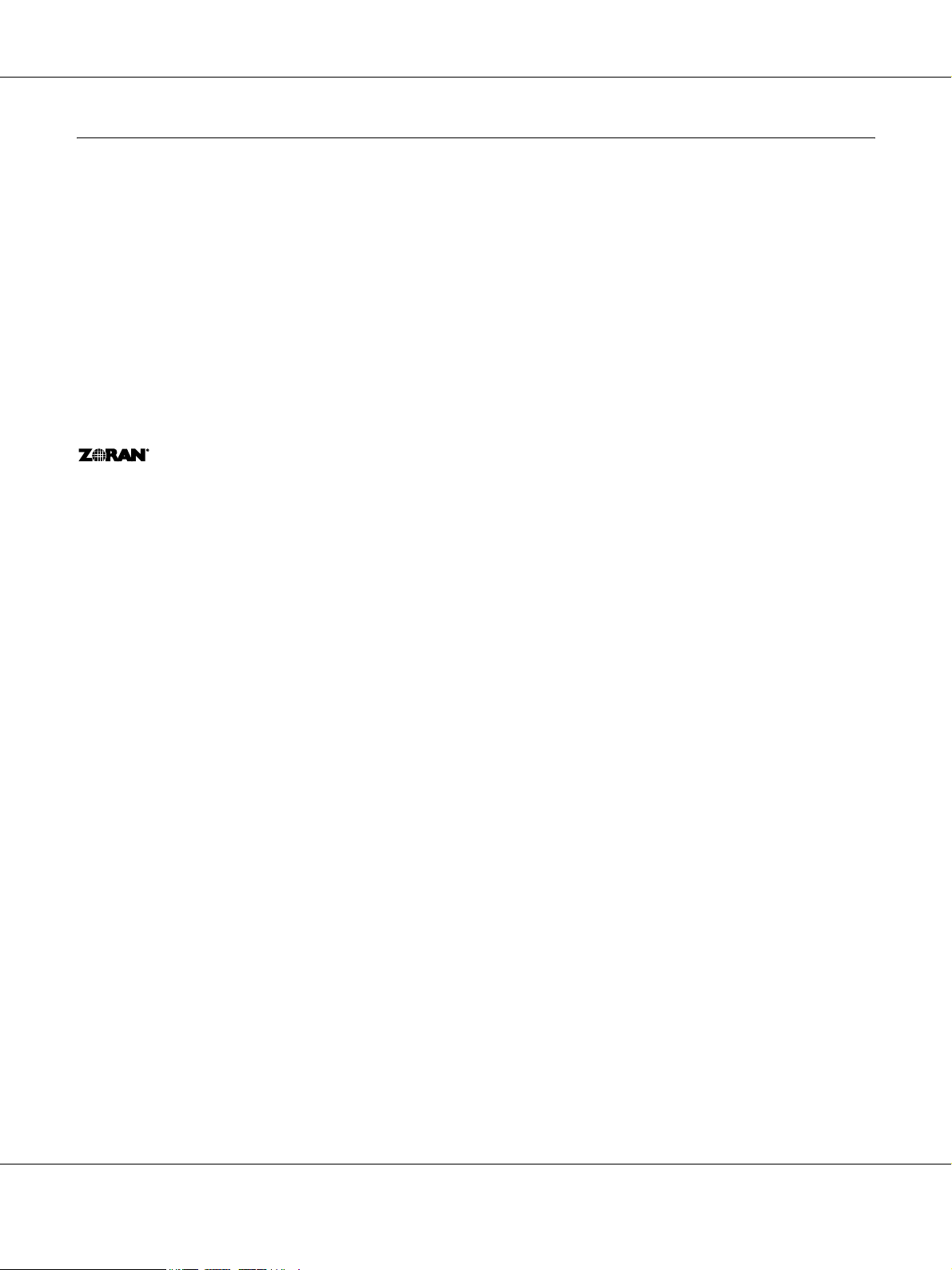
AcuLaser M2000/M2010 Series Användarhandbok
Copyright och varumärken
Ingen del av denna publikation får återges, lagras i ett arkiveringssystem eller överföras på något sätt vare sig det görs mekaniskt, med kopiering,
inspelning eller på annat sätt utan skriftligt godkännande från Seiko Epson Corporation. Inget patentansvar påtages vad gäller användandet av
informationen häri. Inte heller påtages något ansvar för skador som uppstår ur användningen av informationen häri.
Varken Seiko Epson Corporation eller dess dotterbolag äger något ansvar gentemot köparen av denna produkt eller någon tredje part för skador,
förlust, kostnader eller utgifter som orsakas köparen eller tredje part till följd av: olycka, felanvändning eller missbruk av denna produkt eller
otillåtna modifieringar, reparationer eller ändringar av produkten, eller (bortsett från USA) underlåtelse att följa användnings- och
underhållsinstruktionerna från Seiko Epson Corporation.
Seiko Epson Corporation eller dess dotterbolag äger inget ansvar för skador eller problem som uppstått på grund av användning av
förbrukningsartiklar eller tillvalsartiklar förutom de som är märkta Original Epson Products (Epsons originalprodukter) eller Epson Approved
Products by Seiko Epson Corporation (Epson-godkända produkter från Seiko Epson Corporation).
Innehåller Zoran Corporation Integrated Print System (IPS) för emulering av utskriftsspråk.
En del av ICC-profilen i denna produkt skapades av Gretag Macbeth ProfileMaker. Gretag Macbeth är ett registrerat varumärke som tillhör Gretag
Macbeth Holding AG Logo. ProfileMaker är ett varumärke som tillhör LOGO GmbH.
IBM och PS/2 är registrerade varumärken som tillhör International Business Machines Corporation.
Microsoft
Apple
EPSON och EPSON ESC/P är registrerade varumärken och EPSON AcuLaser och EPSON ESC/P 2 är varumärken som tillhör Seiko Epson
Corporation.
Coronet är ett varumärke som tillhör Ludlow Industries (UK) Ltd.
Marigold är ett varumärke som tillhör Arthur Baker och kan vara registrerat i vissa jurisdiktioner.
CG Times och CG Omega är varumärken som tillhör Agfa Monotype Corporation och kan vara registrerade i vissa jurisdiktioner.
Arial, Times New Roman och Albertus är varumärken som tillhör The Monotype Corporation och kan vara registrerade i vissa jurisdiktioner.
ITC Avant Garde Gothic, ITC Bookman, ITC Zapf Chancery och ITC Zapf Dingbats är varumärken som tillhör International Typeface Corporation
och kan vara registrerade i vissa jurisdiktioner.
Antique Olive är ett varumärke som tillhör Fonderie Olive.
Helvetica, Palatino, Times, Univers, Clarendon, New Century Schoolbook, Miriam och David är varumärken som tillhör Heidelberger
Druckmaschinen AG som kan vara registrerade i vissa jurisdiktioner.
Wingdings är ett varumärke som tillhör Microsoft Corporation och kan vara registrerat i vissa jurisdiktioner.
HP och HP LaserJet är registrerade varumärken som tillhör Hewlett-Packard Company.
®
och Windows® är registrerade varumärken som tillhör Microsoft Corporation i USA och andra länder.
®
och Macintosh® är registrerade varumärken som tillhör Apple, Inc.
PCL är ett registrerat varumärke som tillhör Hewlett-Packard Company.
Adobe, Adobes logotyp och PostScript3 är varumärken som tillhör Adobe Systems Incorporated, som kan vara registrerade i vissa jurisdiktioner.
Allmänt meddelande: Andra produktnamn som förekommer i detta dokument används endast i identifieringssyfte och kan vara varumärken som
tillhör respektive ägare. Epson frånsäger sig alla rättigheter till dessa varumärken.
Copyright © 2008 Seiko Epson Corporation. Med ensamrätt.
Copyright och varumärken 9
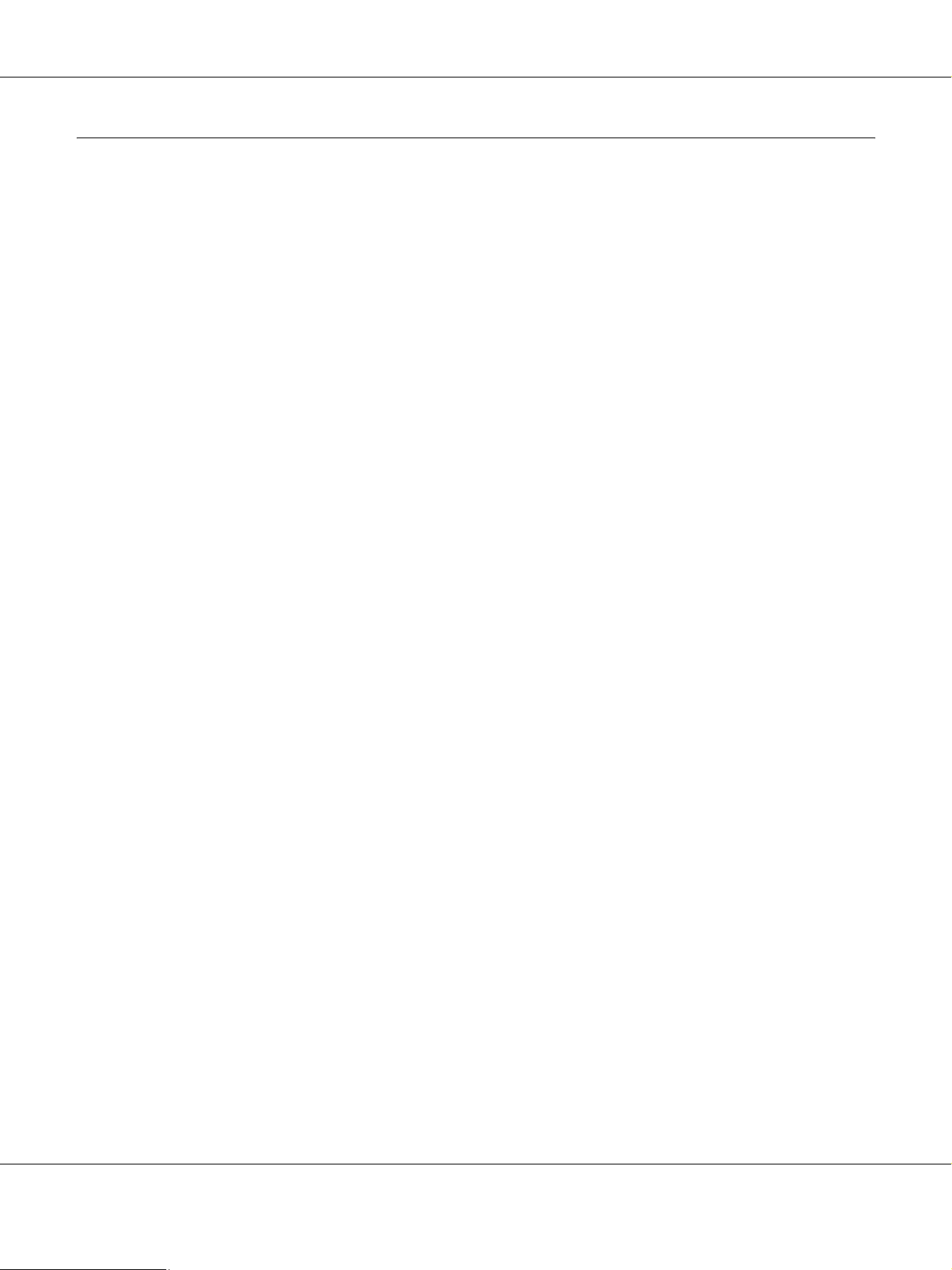
AcuLaser M2000/M2010 Series Användarhandbok
Operativsystemsversioner
I denna användarhandbok används följande förkortningar.
Windows avser Windows Vista, XP, Vista x64, XP x64, 2000, Server 2003 och Server 2003 x64.
❏ Windows Vista avser Windows Vista Ultimate Edition, Windows Vista Home Premium Edition, Windows Vista Home
Basic Edition, Windows Vista Enterprise Edition och Windows Vista Business Edition.
❏ Windows Vista x64 avser Windows Vista Ultimate x64 Edition, Windows Vista Home Premium x64 Edition, Windows
Vista Home Basic x64 Edition, Windows Vista Enterprise x64 Edition och Windows Vista Business x64 Edition.
❏ Windows XP avser Windows XP Home Edition och Windows XP Professional.
❏ Windows XP x64 avser Windows XP Professional x64 Edition.
❏ Windows 2000 avser Windows 2000 Professional.
❏ Windows Server 2003 avser Windows Server 2003 Standard Edition och Windows Server 2003 Enterprise Edition.
❏ Windows Server 2003 x64 avser Windows Server 2003 x64 Standard Edition och Windows Server 2003 x64 Enterprise
Edition.
Macintosh avser Mac OS X.
❏ Mac OS X avser Mac OS X 10.2.8 eller senare.
Operativsystemsversioner 10
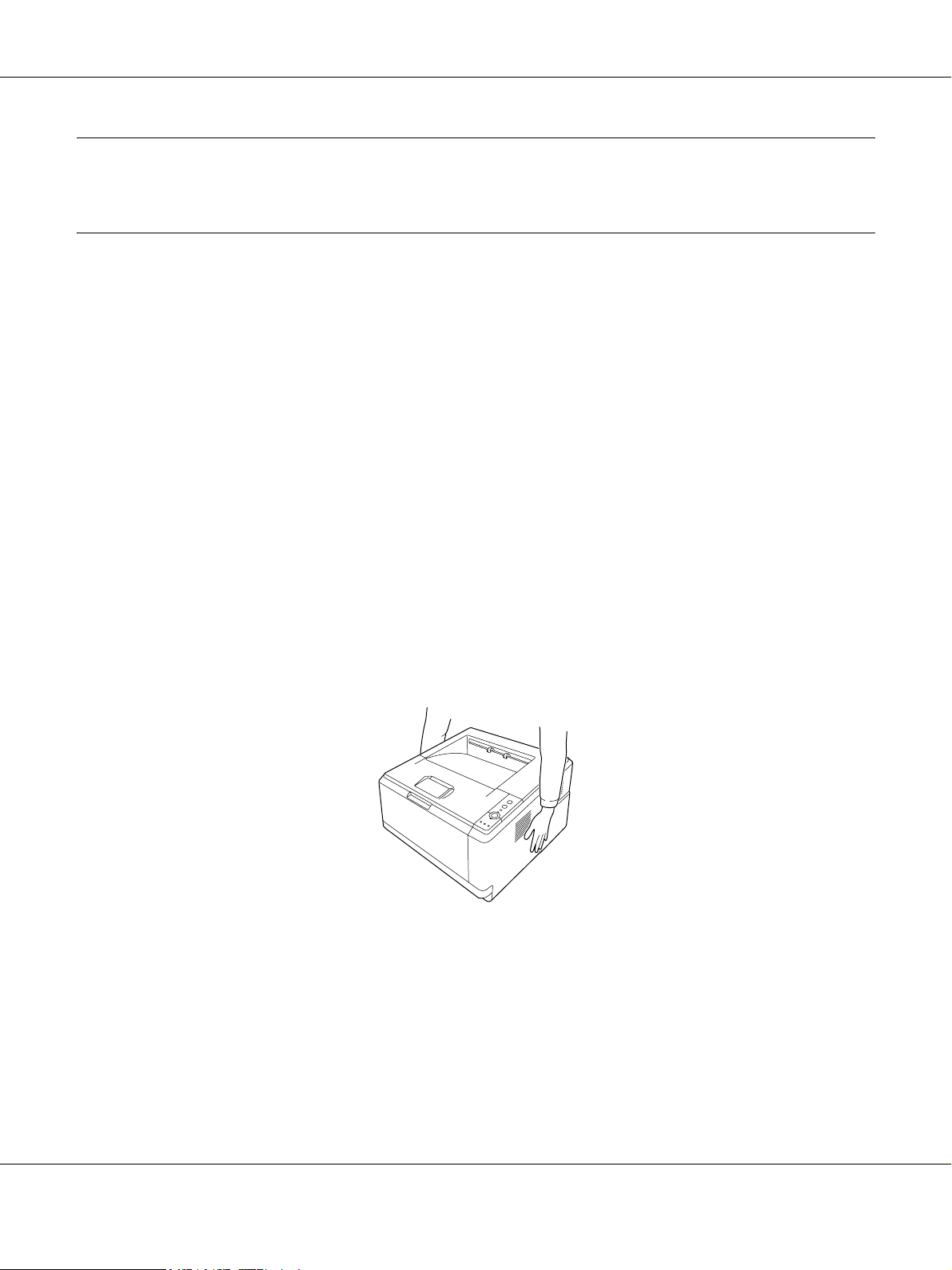
AcuLaser M2000/M2010 Series Användarhandbok
Säkerhetsanvisningar
Säkerhet
Varningar, Obs!-meddelanden och anmärkningar
Varningar
w
måste noga efterföljas för att undvika kroppsskador.
Obs!
c
måste iakttas för att undvika skador på utrustningen.
Anmärkningar
innehåller viktig information och praktiska tips om hur du använder skrivaren.
Säkerhetsåtgärder
Var noga med att följa försiktighetsåtgärderna för att garantera en säker, effektiv drift:
❏ Var noga med att lyfta skrivaren på rätt sätt enligt bilden nedan.
Säkerhetsanvisningar 11
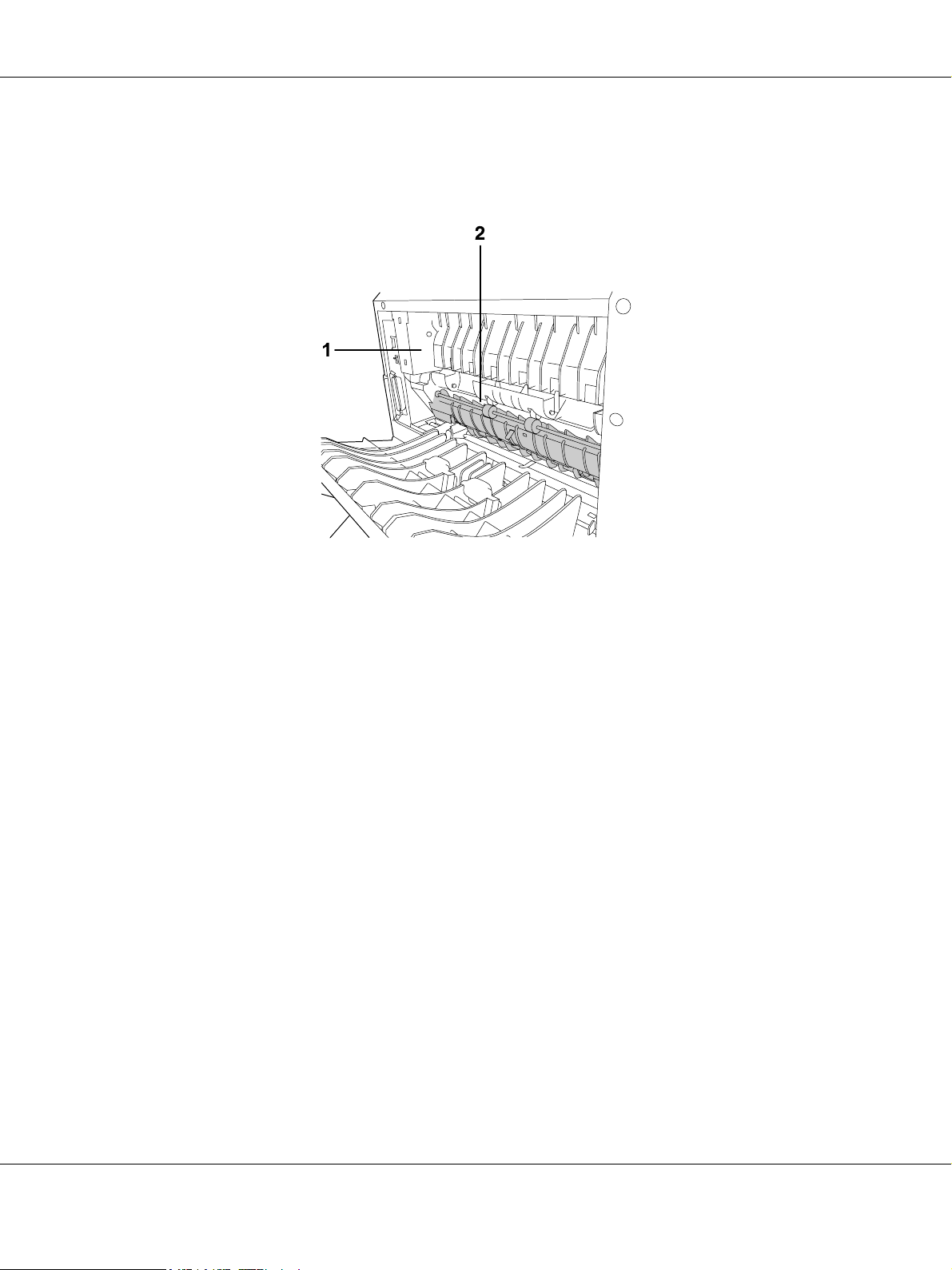
AcuLaser M2000/M2010 Series Användarhandbok
❏ Se till att inte vidröra fixeringsenheten, som är märkt med CAUTION HOT SURFACE och se även till
att inte vidröra omgivande ytor. Om skrivaren har använts kan fixeringsenheten och omgivande ytor vara
mycket varma. Om du måste röra områdena väntar du först i 30 minuter så att temperaturen sjunker.
1. CAUTION HOT SURFACE
2. För inte in handen långt in i fixeringsenheten.
❏ För inte in handen långt in i fixeringsenheten eftersom en del komponenter är vassa och kan orsaka skada.
❏ Undvik att vidröra komponenterna inuti skrivaren om det inte står i den här handboken att du ska göra
det.
❏ Använd inte överdriven kraft när du sätter skrivarens komponenter på plats. Även om skrivaren är
utformad för att tåla mycket kan ovarsam hantering skada den.
❏ När du hanterar en tonerkassett ska du alltid placera den på en ren, mjuk yta.
❏ Försök aldrig att modifiera eller ta isär en tonerkassett. Man kan inte fylla på den igen.
❏ Vidrör inte tonern. Låt inte tonern komma i kontakt med ögonen.
❏ Kasta inte en använd tonerkassett eller fotoledarenhet i eld, eftersom de kan explodera och orsaka skador.
Kassera dem enligt lokala föreskrifter.
❏ Torka upp utspilld toner med en sopborste och skyffel eller en trasa fuktad med tvål och vatten. Använd
inte dammsugare eftersom de fina partiklarna kan orsaka brand eller explosion om de kommer i kontakt
med en gnista.
❏ Vänta minst en timme innan du använder en tonerkassett när du har flyttat den från en kall till en varm
miljö för att förhindra skada från kondensering.
Säkerhetsanvisningar 12
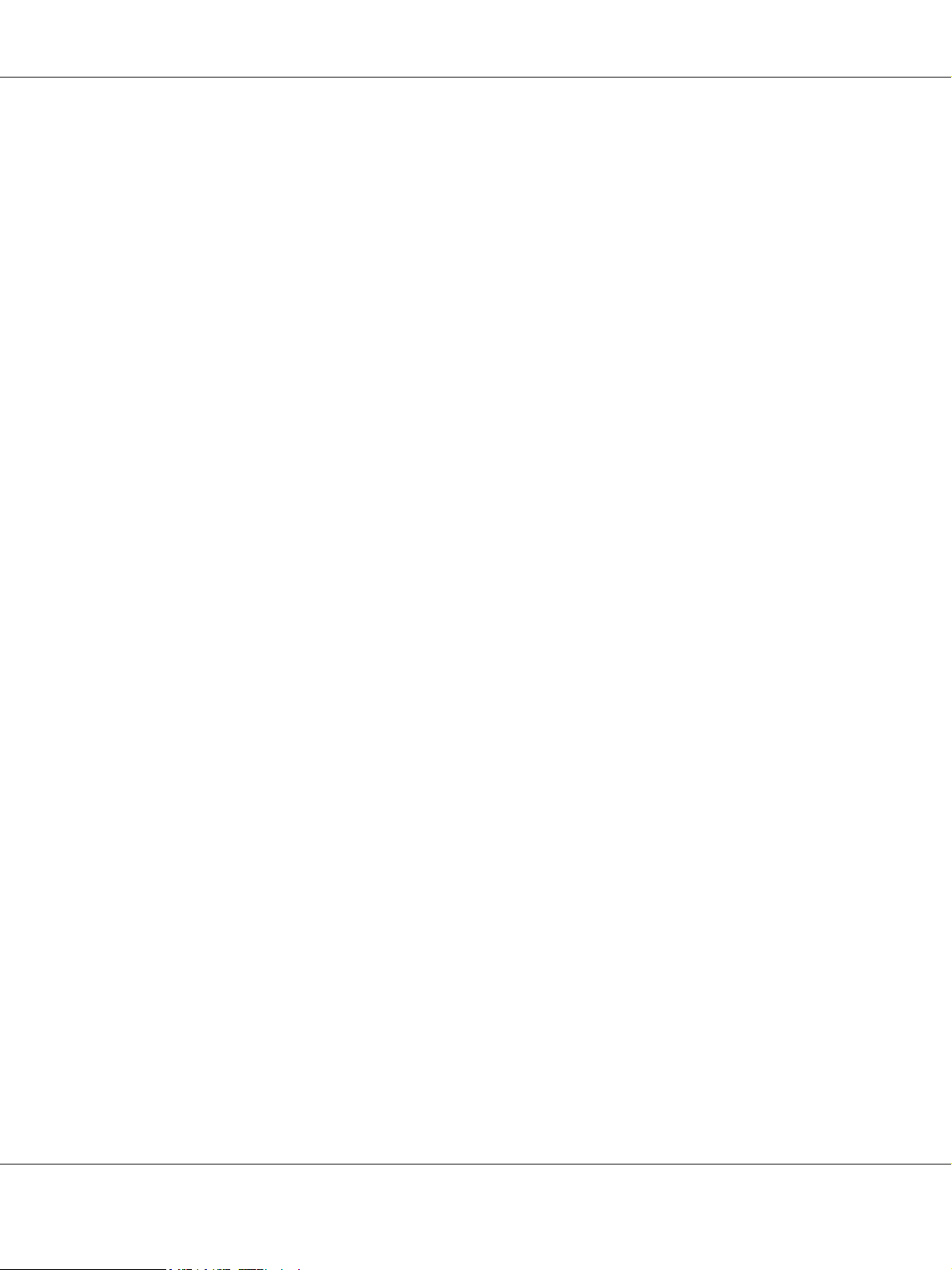
AcuLaser M2000/M2010 Series Användarhandbok
❏ Var försiktig så att du inte repar ytan på trumman. När du tar bort fotoledarenheten från skrivaren ska du
alltid placera den på en ren, jämn yta. Undvik att vidröra trumman eftersom fett från huden kan skada
ytan och påverka utskriftskvaliteten.
❏ För att uppnå bästa utskriftskvalitet ska du inte förvara tonerkassetten på en plats där den utsätts för direkt
solljus, damm, salthaltig luft eller frätande gaser (t.ex. ammoniak). Undvik platser där temperaturen eller
luftfuktigheten kan ändras snabbt.
❏ För att få bästa utskriftskvalitet bör du inte utsätta tonerkassetten, framkallningsenheten och
fotoledarenheten för rumsbelysning mer än nödvändigt om de tillfälligt tas bort.
❏ Var noga med att förvara förbrukningsartiklar utom räckhåll för barn.
❏ Låt inte papper som har fastnat sitta kvar i skrivaren. Det kan leda till att skrivaren överhettas.
❏ Dela inte uttag med andra apparater.
Viktig säkerhetsinformation
Läs följande information innan du använder skrivaren:
Val av plats och strömkälla
❏ Placera skrivaren nära ett elektriskt uttag där du lätt kan sätta in och dra ut sladden.
❏ Placera inte skrivaren på en ostadig yta.
❏ Sätt inte skrivaren på en plats där sladden kommer att trampas på.
❏ Fack och öppningar i höljet och på baksidan eller i botten är avsedda för ventilation. Se till att du inte
blockerar eller täcker dem. Sätt inte skrivaren i en säng, soffa, på en matta eller liknande ytor eller i en
inbyggd installation med dålig ventilation.
❏ Alla anslutningar för den här skrivaren är icke-begränsade strömkällor.
❏ Anslut skrivaren till ett eluttag som uppfyller strömkraven för den här skrivaren. Skrivarens strömkrav
anges på en etikett som sitter på skrivaren. Om du inte är säker på specifikationerna för strömtillförsel i
ditt område kontaktar du det lokala elbolaget eller rådfrågar återförsäljaren.
❏ Om du inte kan sätta in kontakten i eluttaget kontaktar du en elektriker.
❏ Använd den strömkälla som anges på etiketten. Om du inte är säker på vilken strömkälla som finns
tillgänglig kontaktar du återförsäljaren eller det lokala elbolaget.
❏ När du ansluter apparaten till en dator eller annan enhet med en kabel ser du till att kontakterna sitter rätt.
Varje kontakt har endast en korrekt riktning. Om en kontakt sätts in i fel riktning kan båda enheterna som
ansluts med hjälp av kabeln skadas.
Säkerhetsanvisningar 13
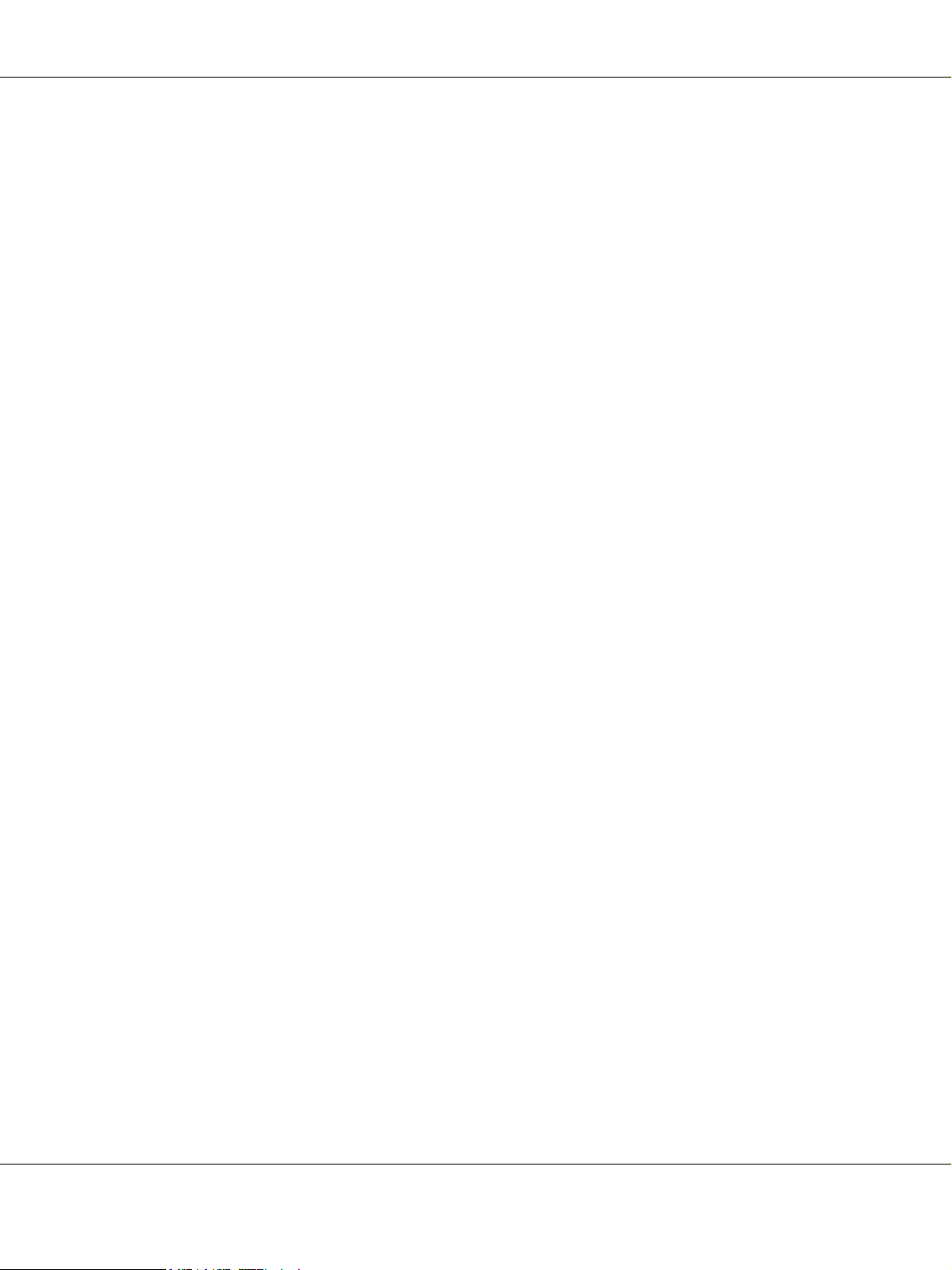
AcuLaser M2000/M2010 Series Användarhandbok
❏ Om du använder en förlängningssladd, måste du se till att den totala märkströmmen för produkterna som
är kopplade till förlängningssladden inte överstiger sladdens märkström.
❏ Dra ur sladden och kontakta en kvalificerad servicetekniker om följande inträffar:
A. Om nätsladden eller kontakten är skadad eller utsliten.
B. Om du spiller ut vätska i skrivaren.
C. Om den har utsatts för regn eller vatten.
D. Om den inte fungerar på normalt sätt när du följer användarinstruktionerna. Justera bara de
kontroller som täcks av användarinstruktionerna, eftersom felaktig justering av kontroller kan
orsaka skador och kräver oftast ett omfattande arbete av en kvalificerad servicetekniker för att
återställa produkten till normal drift.
E. Om du tappar skrivaren eller om höljet har skadats.
F. Om en påtaglig förändring av prestanda sker är det ett tecken på att service behöver utföras.
Använda skrivaren
❏ Följ alla varningsmeddelanden och instruktioner som anges på skrivaren.
❏ Dra ur sladden innan du rengör skrivaren.
❏ Använd en väl urvriden trasa vid rengöring och använd inte rengöringsvätska eller -spray.
❏ Använd inte skrivaren i en fuktig miljö.
❏ För inte in föremål i några öppningar eftersom de kan komma i kontakt med farliga strömförande eller
kortslutande delar, vilket kan leda till risk för brand eller elektriska stötar.
❏ Se till att du inte spiller vätska av något slag på skrivaren.
❏ Försök aldrig underhålla produkten själv förutom på det sätt som beskrivs specifikt i
skrivardokumentationen.
❏ Justera endast de inställningar som tas upp i användarinstruktionerna. Felaktig justering av andra
inställningar kan orsaka skador som kräver att reparationer utförs av en kvalificerad servicetekniker.
Säkerhetsanvisningar 14

Säkerhetsinformation
Nätsladd
Obs!
c
❏ Kontrollera att nätsladden uppfyller tillämpliga lokala säkerhetsnormer.
Använd bara nätsladden som medföljer produkten. Om en annan sladd används kan det leda till
brand eller elektriska stötar.
Nätsladden är bara avsedd att användas med produkten. Om den används med annan utrustning
kan det leda till brand eller elektriska stötar.
❏ Byt ut sladden eller kontakta en kvalificerad elektriker om kontakten skadas. Om det finns
säkringar i kontakten ska du se till att de byts ut till säkringar av rätt storlek och märkvärde.
Lasersäkerhetsetiketter
Varning!
w
Utförandet av procedurer och justeringar andra än de som anges i skrivardokumentationen kan leda
till att du utsätts för skadlig strålning.
Skrivaren är en klass 1 laserprodukt så som definieras i IEC60825-specifikationerna. Etiketten som
visas sitter på baksidan av skrivaren i de länder där det är obligatoriskt.
AcuLaser M2000/M2010 Series Användarhandbok
Intern laserstrålning
Maximalt genomsnitt för utstrålad effekt:10 mW vid laseröppningen
Våglängd: 775 till 800 nm
Det här är en laserdiod i klass III b med en osynlig laserstråle. Enheten för skrivarhuvudet är INTE ETT
SERVICEOBJEKT, därför får inte skrivarhuvudet öppnas under några omständigheter. Ännu en
laservarningsetikett sitter inuti skrivaren.
Säkerhetsanvisningar 15
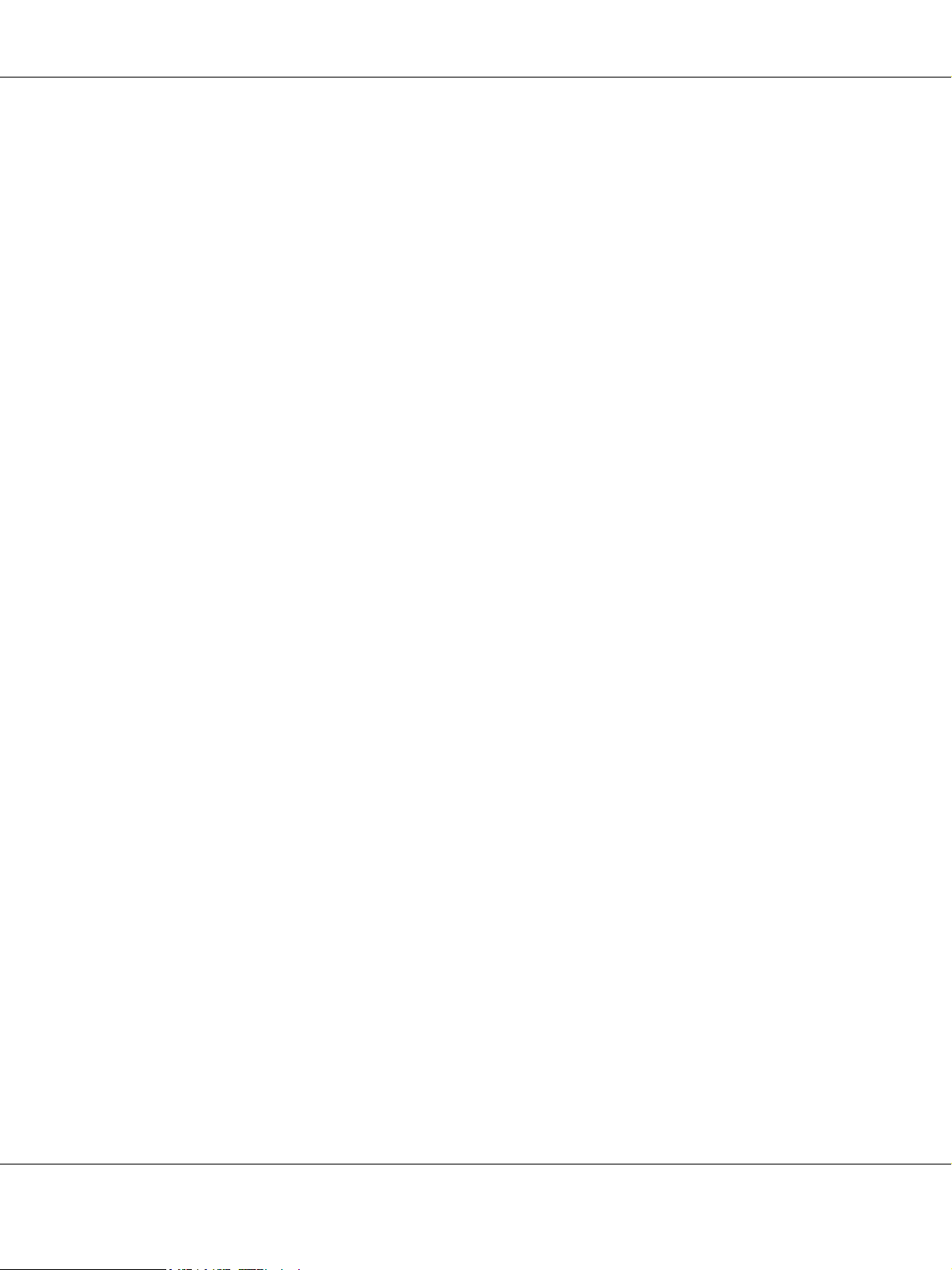
AcuLaser M2000/M2010 Series Användarhandbok
Ozonsäkerhet
Ozonutsläpp
Ozongas genereras av laserskrivare som biprodukt under utskriftsprocessen. Ozon produceras bara när
skrivaren skriver ut.
Ozonexponeringsgräns
Den rekommenderade exponeringsgränsen för ozon är 0,1 delar per miljon (ppm) uttryckt som en
genomsnittlig, tidsvägd koncentration under en period på åtta (8) timmar.
Epson laserskrivaren genererar mindre än 0,1 ppm under åtta (8) timmars konstant utskrift.
Minska risken
För att minska risken för ozonexponering bör du undvika följande:
❏ Använda flera laserskrivare på en begränsad yta
❏ Användning vid extremt låg luftfuktighet
❏ Dålig ventilation
❏ Lång, kontinuerlig utskrift samtidigt som något av ovanstående
Skrivarplats
Skrivaren bör stå på en plats där utsläppsgaser och värmen som alstras:
❏ Inte blåser direkt i användarens ansikte
❏ När som helst kan ventileras bort från byggnaden
Försiktighetsåtgärder vid ström på/av
Stäng inte av skrivaren:
❏ När indikatorn Redo blinkar.
❏ När indikatorn Data lyser eller blinkar.
❏ När du skriver ut.
Säkerhetsanvisningar 16
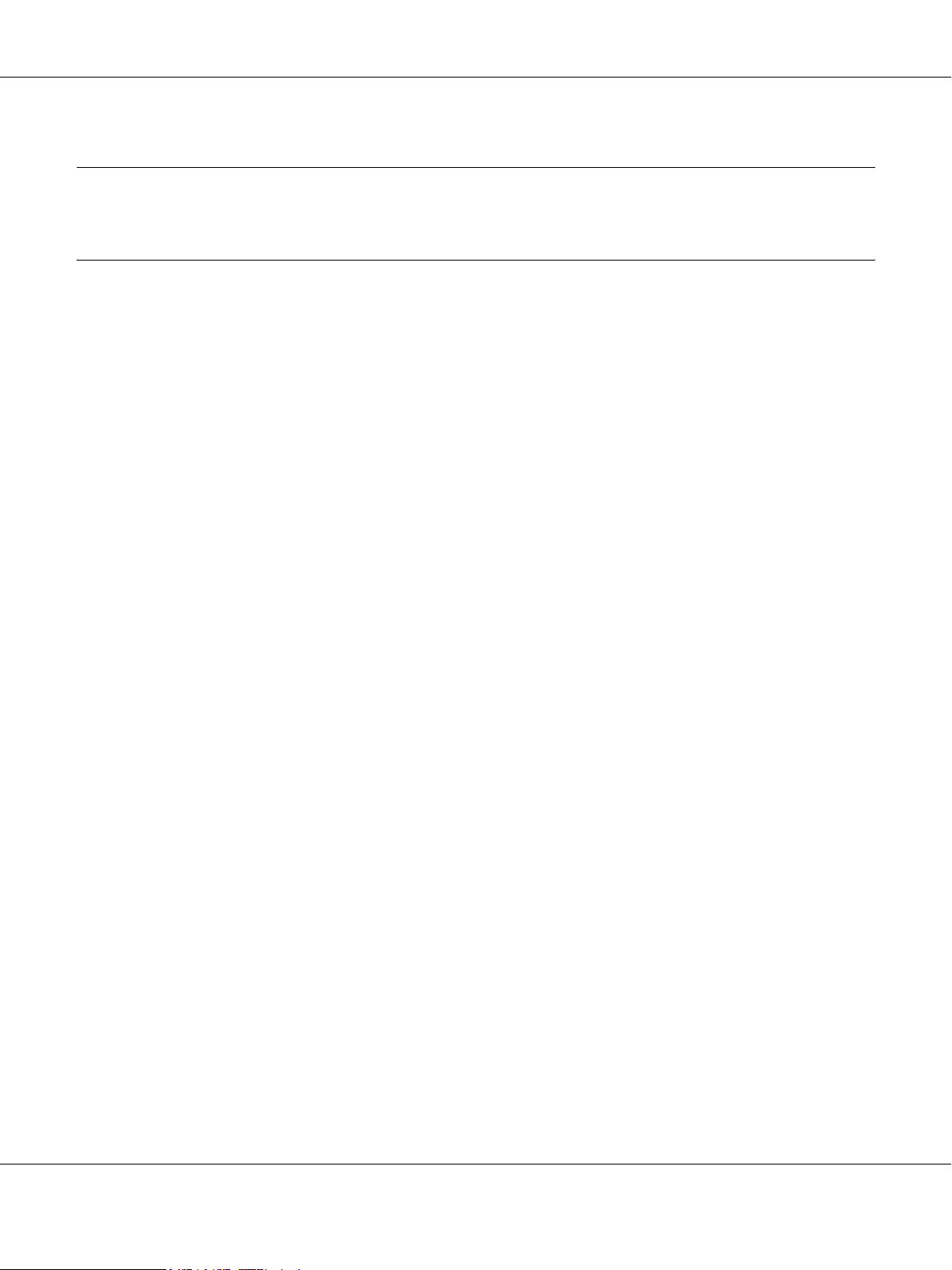
AcuLaser M2000/M2010 Series Användarhandbok
Kapitel 1
Lär känna skrivaren
Här hittar du information
Installationshandbok
Ger dig information om hur du sätter ihop skrivaren och installerar skrivarprogramvaran.
Användarhandbok (den här handboken)
Innehåller detaljerad information om skrivarens funktioner, tillvalsprodukter, underhåll, felsökning och
tekniska specifikationer.
Nätverkshandbok (endast för DN-modellen)
Innehåller information för nätverksadministratörer om både skrivardrivrutinen och nätverksinställningarna.
Du måste installera handboken från cd-romskivan Network Utilities
använda den.
*
Cd-skivan Network Utilities ingår eventuellt inte i vissa länder eller regioner. Då kan du installera Network
Guide från programmets cd-skiva.
Teckensnittsguide
Ger dig information om teckensnitt som används i skrivaren. Du kan kopiera handboken eller öppna den
direkt från följande katalog på program-cd:n.
Windows: /COMMON/MANUAL/SWE/FNTG
Macintosh: MANUAL:SWE:FNTG
Onlinehjälp för skrivarprogram
Klicka på Help (Hjälp) för mer information och anvisningar om skrivarprogramvaran som styr skrivaren.
Onlinehjälpen installeras automatiskt när du installerar skrivarprogramvaran.
*
till datorns hårddisk innan du kan
Lär känna skrivaren 17
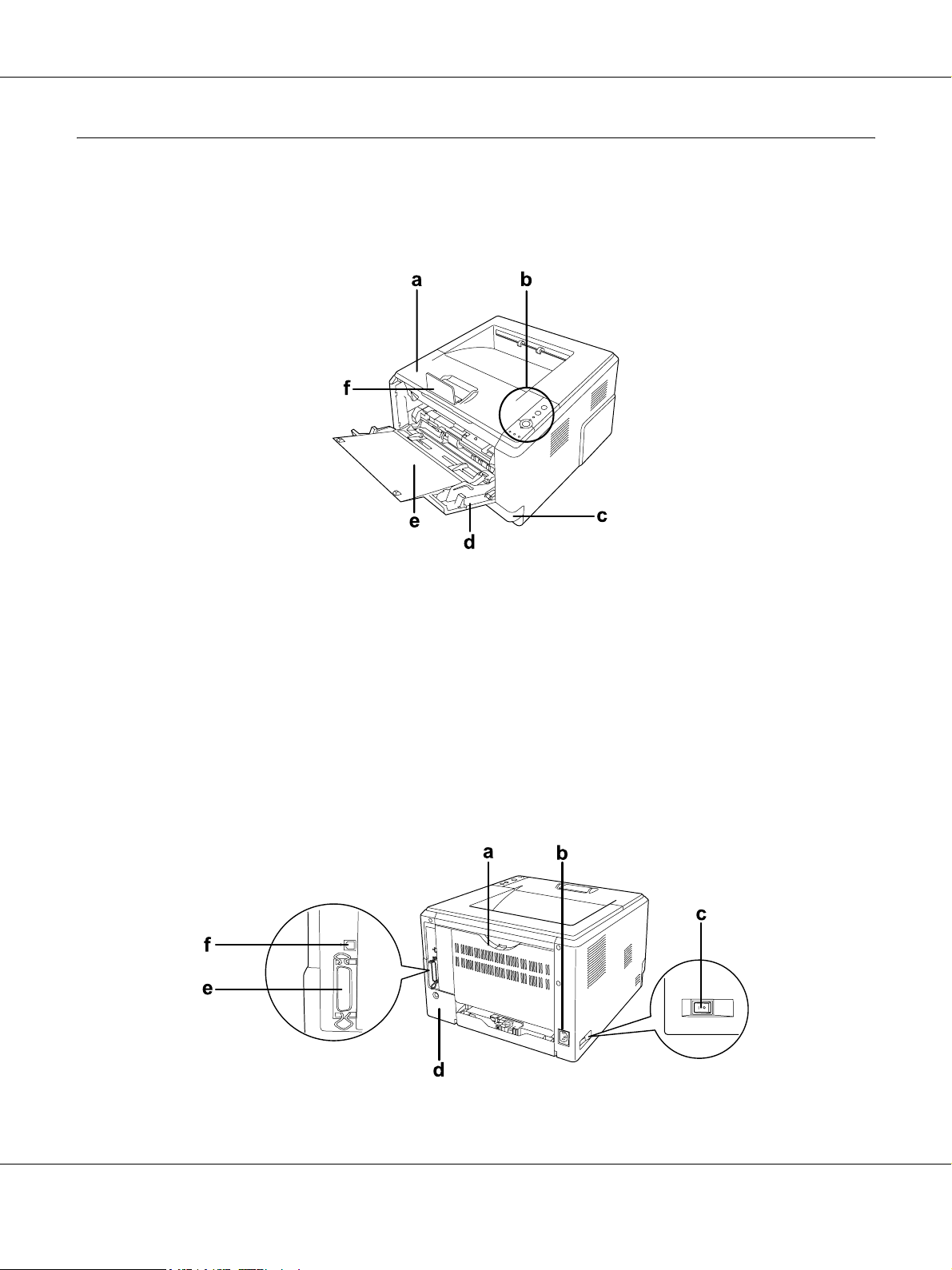
Skrivarens delar
Framsida
AcuLaser M2000/M2010 Series Användarhandbok
a. övre lucka (lucka A)
b. kontrollpanel
c. nedre standardpapperskassett
d. kombifack
e. underordnat fack
f. stopp
Baksida
D-modell
Lär känna skrivaren 18
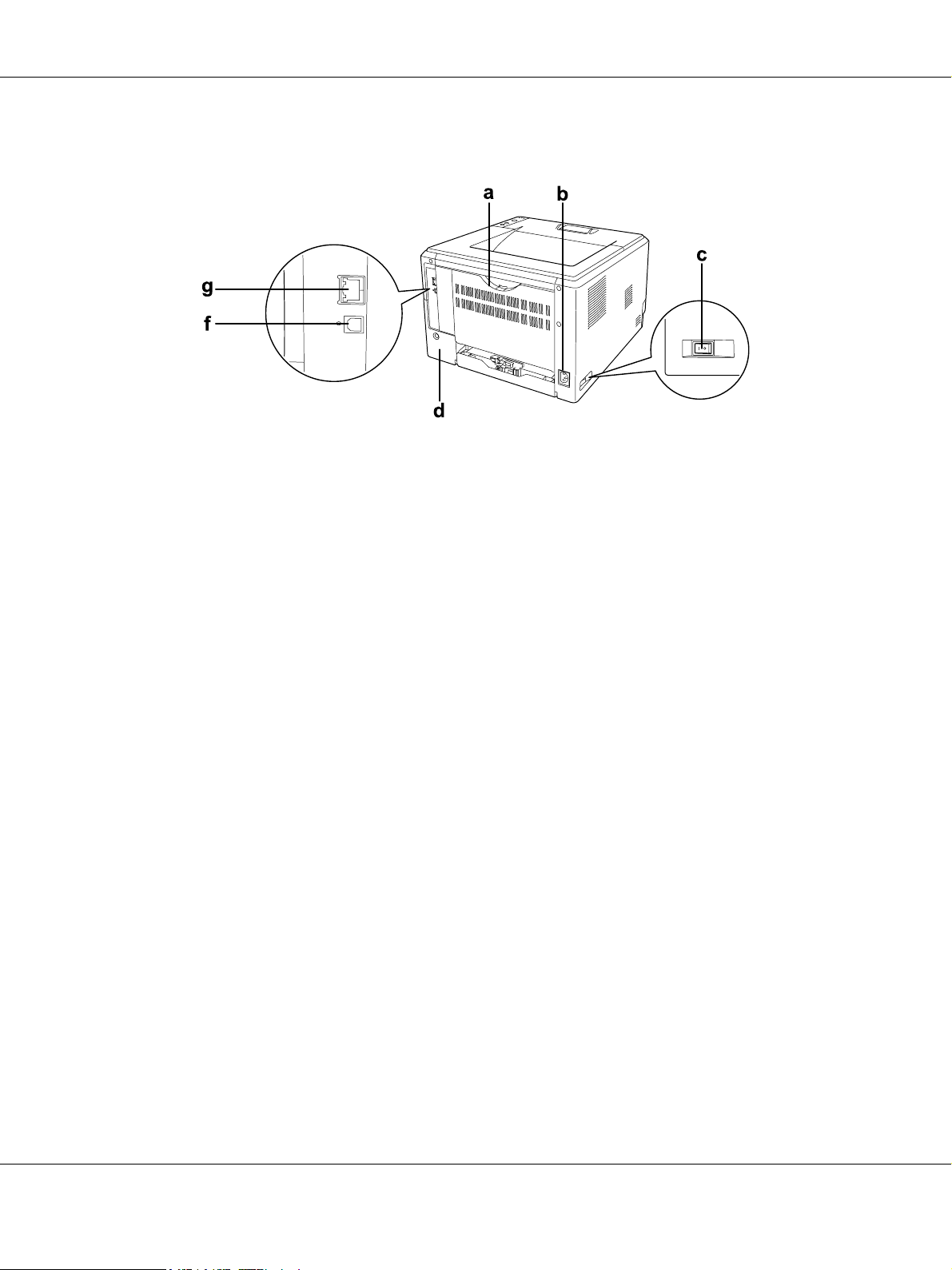
AcuLaser M2000/M2010 Series Användarhandbok
DN-modell
a. bakre lucka
b. nätströmsuttag
c. strömbrytare
d. tillvalslucka
e. anslutning för parallellt gränssnitt (endast D-modell)
f. anslutning för USB-gränssnitt
g. anslutning för nätverksgränssnitt (endast DN-modell)
Anm:
I handboken används D-modellen som exempel i illustrationer som visar baksidan.
Lär känna skrivaren 19
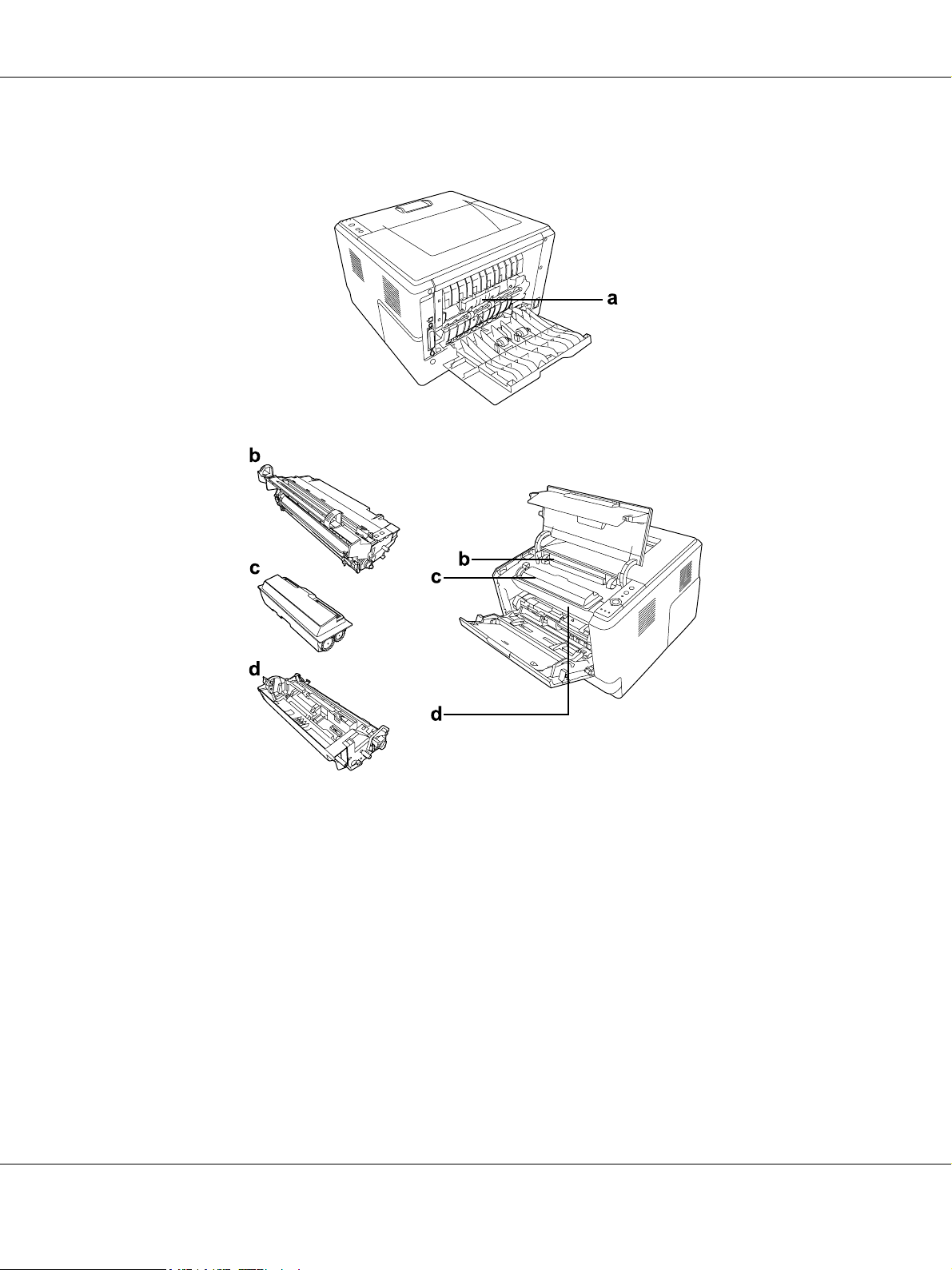
Inuti skrivaren
AcuLaser M2000/M2010 Series Användarhandbok
a. fixeringsenhet
b. fotoledarenhet
c. tonerkassett
d. framkallningsenhet
Lär känna skrivaren 20
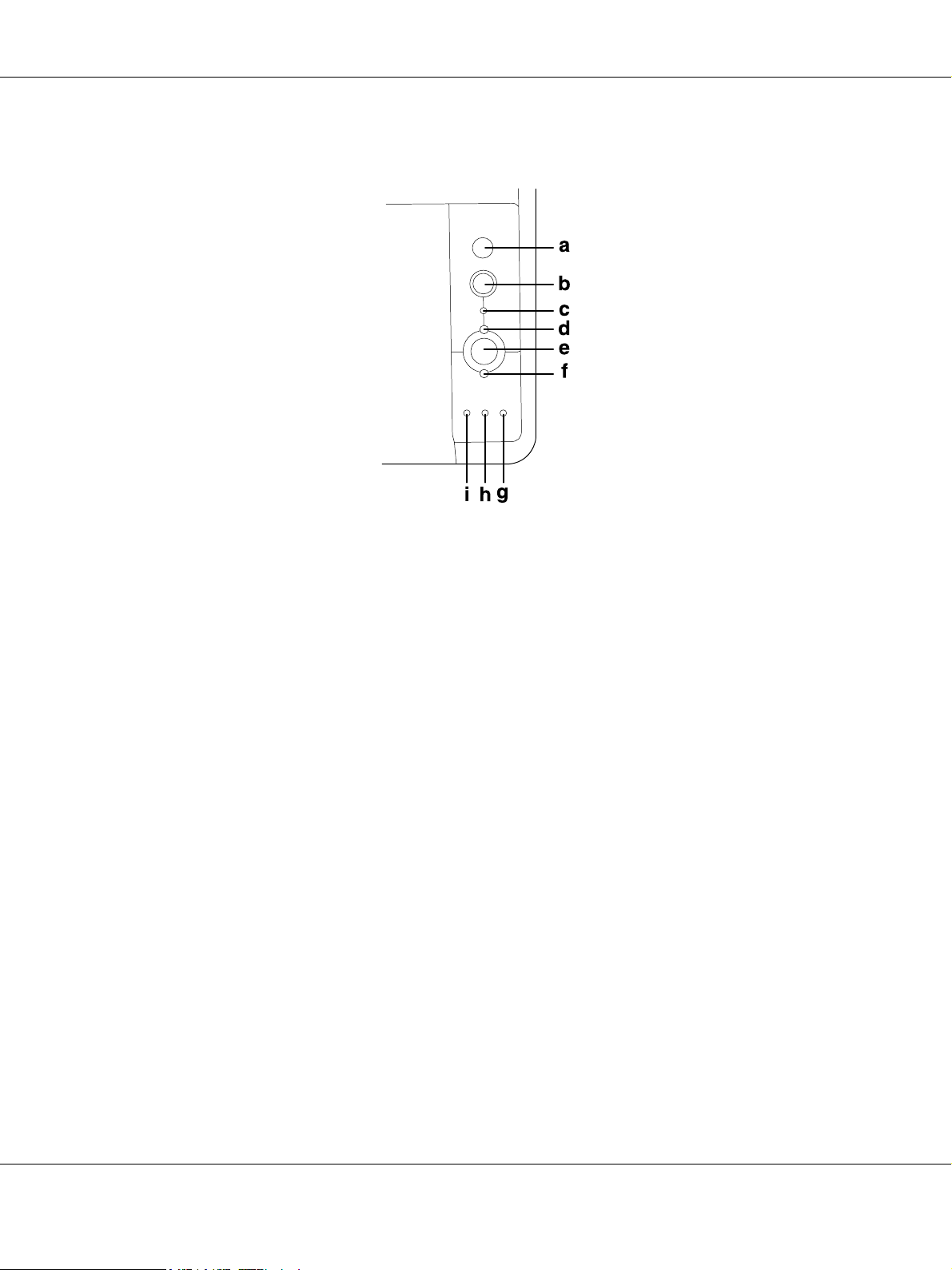
Kontrollpanel
AcuLaser M2000/M2010 Series Användarhandbok
a. Knappen Information Skriver ut statusark när felindikatorn är släckt och ingen varning
indikeras. Ett statusark skrivs ut när knappen trycks in en gång. På
DN-modellen kan du trycka in knappen i mer än två sekunder om du vill
skriva ut ett statusark för nätverket. Raderar en varning när en varning
indikeras.
b. Knappen Avbryt jobb Tryck en gång för att avbryta aktuellt utskriftsjobb. Håll nedtryckt i mer
än två sekunder för att ta bort alla jobb från skrivarminnet.
c. Data-indikator (Grön) Lyser när det finns utskriftsdata i skrivarbufferten (den del av skrivarens
minne som reserveras för mottagning av data) som inte skrivits ut än.
Blinkar när skrivaren bearbetar data. Släckt när det inte finns data i
skrivarbufferten.
d. Redo-indikator (Grön) Lyser när skrivaren är redo, vilket anger att skrivaren kan ta emot och
skriva ut data. Släckt när skrivaren inte är redo. Lampan tänds även
tillsammans med andra lampor för att indikera ett feltillstånd.
e. Start/stopp-knapp Växlar skrivaren mellan redo- och offlineläge.
f. Fel-indikator (orange) Lyser eller blinkar när ett fel har uppstått.
g. Paper (orange) Lyser eller blinkar och anger vanligtvis ett problem som gäller papperet
när den kombineras med felindikatorn. Om den lyser tyder det på ett
pappersstopp. Om den blinkar tyder det vanligtvis på ett fel eller en
varning som gäller papperet, t.ex. att papperet är slut.
Lär känna skrivaren 21
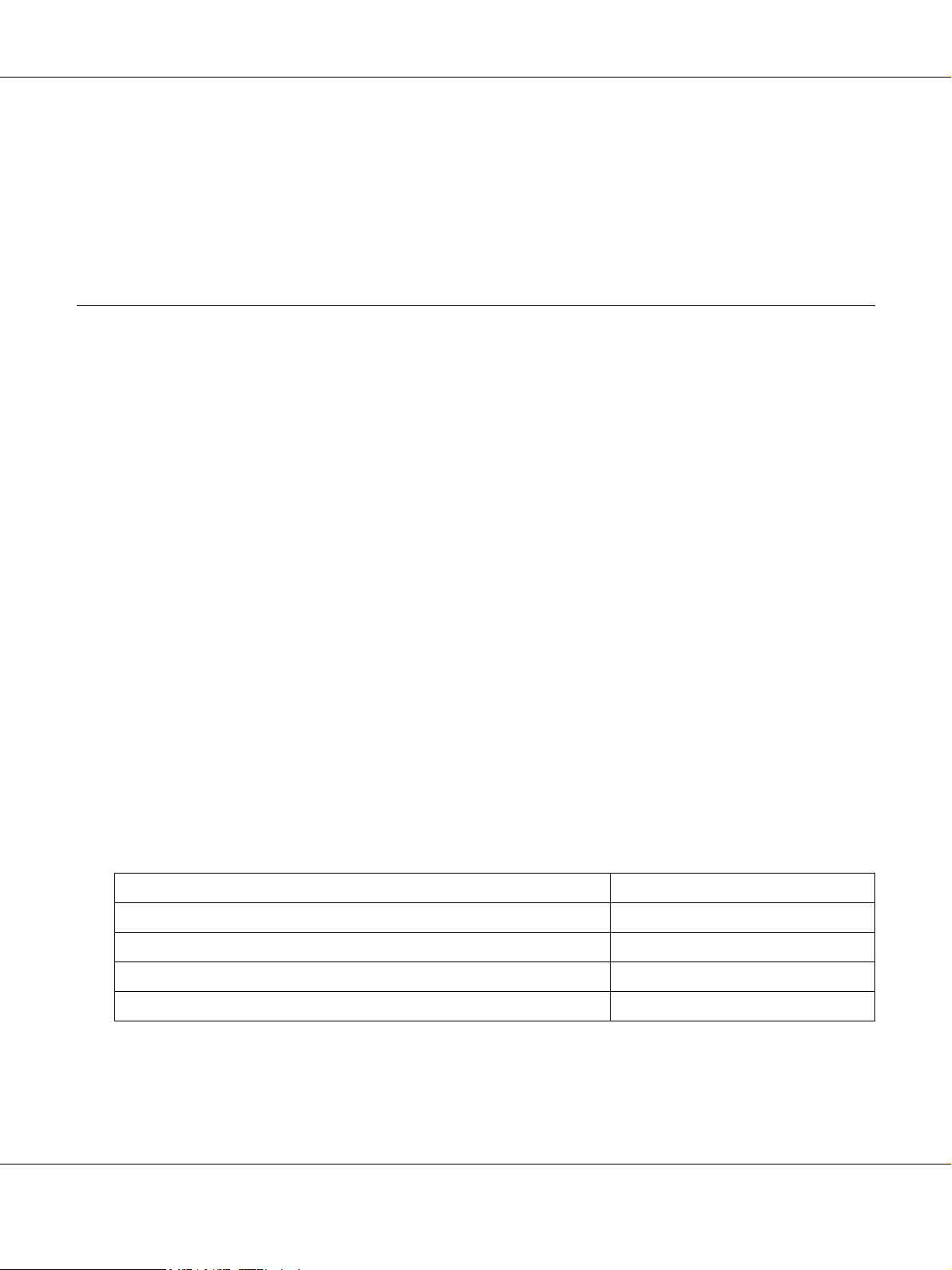
AcuLaser M2000/M2010 Series Användarhandbok
h. Tonerindikator (orange) Lyser när tonern är slut i skrivarens tonerkassett. Blinkar när tonern
nästan är slut. Ha en ny tonerkassett till hands när lampan blinkar.
i. Minnesindikator (orange) Tänds eller blinkar tillsammans med andra lampor för att ange ett fel eller
en varning som gäller minnet.
Tillval och förbrukningsartiklar
tillval
Du kan utöka skrivarens möjligheter genom att installera något av följande tillval.
❏ Papperskassettenhet för 250 ark (C12C802461)
Enheten ökar maskinens papperskapacitet med 250 pappersark. Du kan installera två enheter.
❏ Minnesmodul
Det här tillvalet utökar skrivarens minne vilket gör att du kan skriva ut komplicerade och grafikintensiva
dokument. Skrivarens RAM kan utökas upp till 288 MB (320 MB för DN-modeller) genom att lägga till
ytterligare 64, 128 eller 256 MB 90-stifts SDRAM DIMM.
Anm:
Kontrollera att DIMM-modulen du köpt är kompatibel med EPSON-produkter. Om du vill ha mer
information kontaktar du affären där du köpte skrivaren eller en av EPSONs kvalificerade
servicetekniker.
Förbrukningsartiklar
Livslängden för följande förbrukningsartiklar övervakas av skrivaren. Skrivaren meddelar när det är
nödvändigt att byta ut förbrukningsartiklar.
Produktnamn Produktkod
Tonerkassett med hög kapacitet 0435/0439
Tonerkassett med standardkapacitet 0436/0440
Returtonerkassett med hög kapacitet 0437/0441
Returtonerkassett med standardkapacitet 0438/0442
Anm:
❏ Tonerkassetternas artikelnummer kan variera i olika regioner.
❏ Returtonerkassetter säljs bara inom vissa områden.
Lär känna skrivaren 22
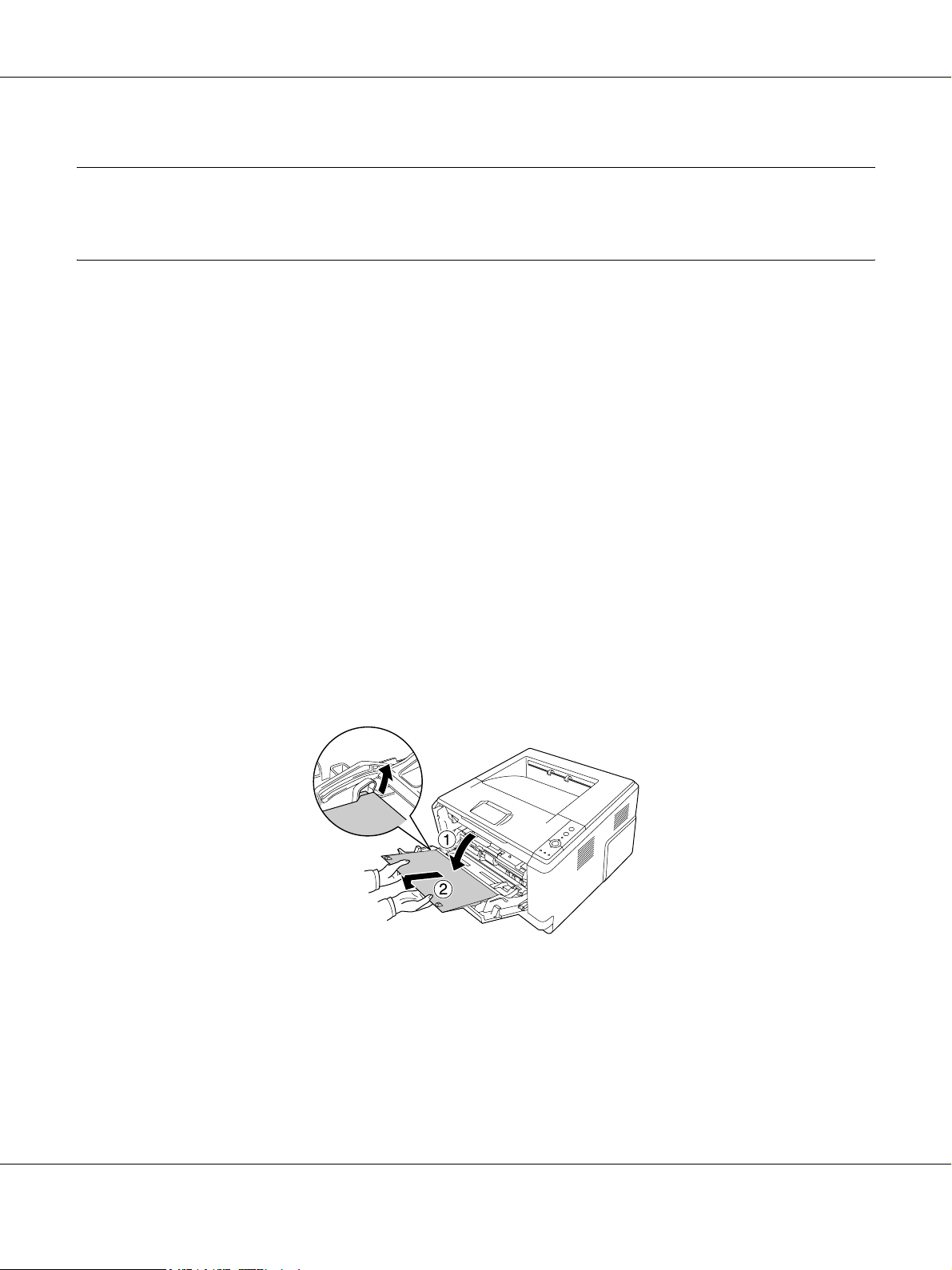
AcuLaser M2000/M2010 Series Användarhandbok
Kapitel 2
Utskriftsåtgärder
Fylla på papper i skrivaren
Detta avsnitt beskriver hur du fyller på papper. Om du använder specialmedia, t.ex. OH-film eller kuvert, kan
du även se "Välja och använda utskriftsmedia" på sidan 28. Information om papperstyper och format samt
specifikationer finns i "Papper" på sidan 156.
Anm:
Kom ihåg att ange pappersformat/papperstyp i dialogrutan Printer Settings (Skrivarinställningar) i
skrivardrivrutinen när du har fyllt på papper. Annars kanske papperet inte matas som det ska.
Kombifack
Kombifacket är den papperskälla som kan användas för olika papperstyper, t.ex. etiketter, kuvert, tjockt
papper och OH-film.
Anm:
Information om hur du fyller på kuvert finns i "kuvert" på sidan 29.
1. Öppna kombifacket och dra ut det underordnade facket.
Utskriftsåtgärder 23
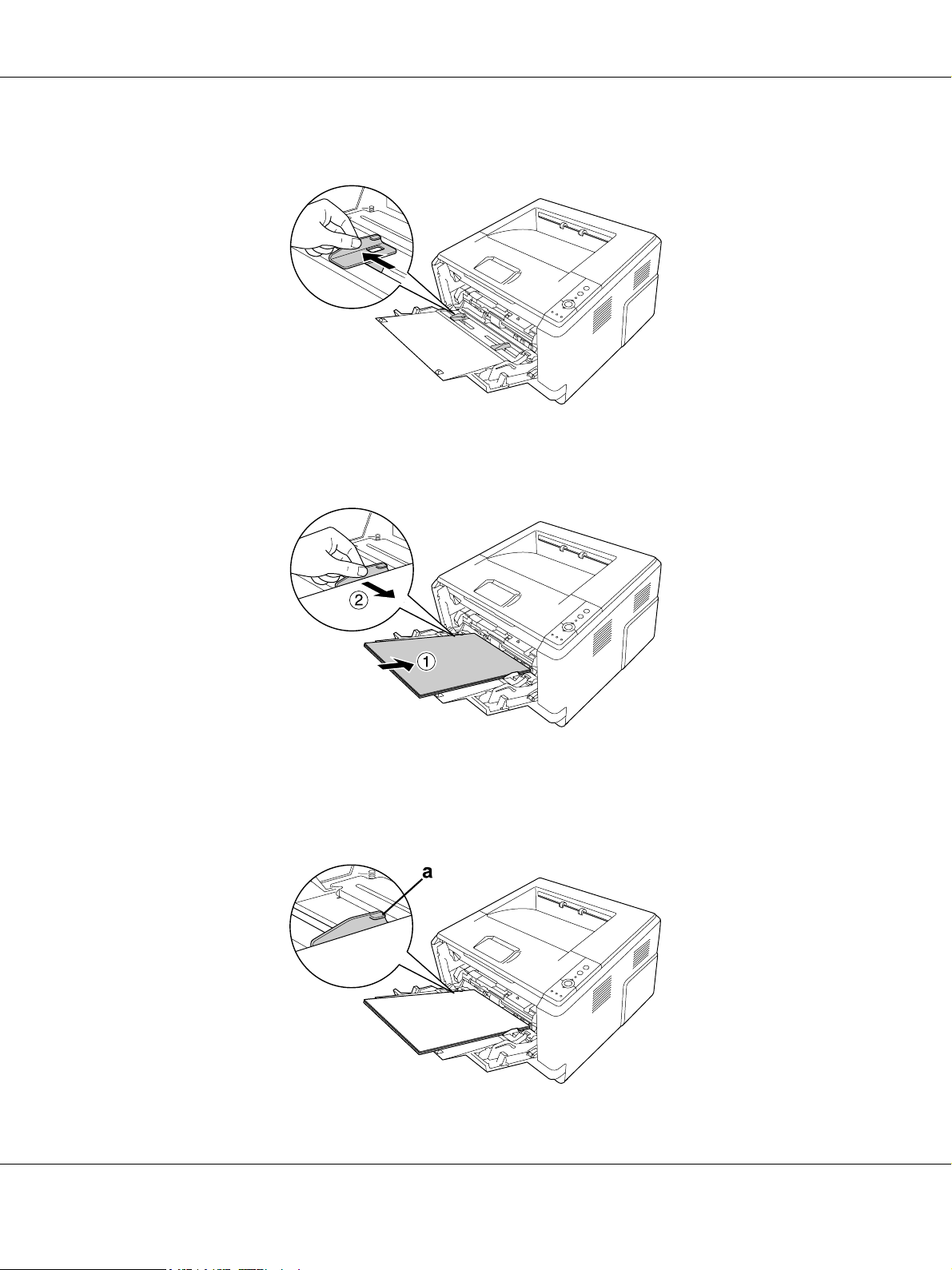
AcuLaser M2000/M2010 Series Användarhandbok
2. Flytta pappersledarna så att de passar papperet som du fyller på.
3. Lägg i en bunt önskat papper i mitten på pappersfacket med utskriftssidan uppåt. Justera sedan
pappersledaren efter papperets storlek.
Anm:
❏ Kontrollera att papperet förs in så långt det går i kombifacket.
❏ Kontrollera att du inte fyller på papper över gränsfliken.
Utskriftsåtgärder 24
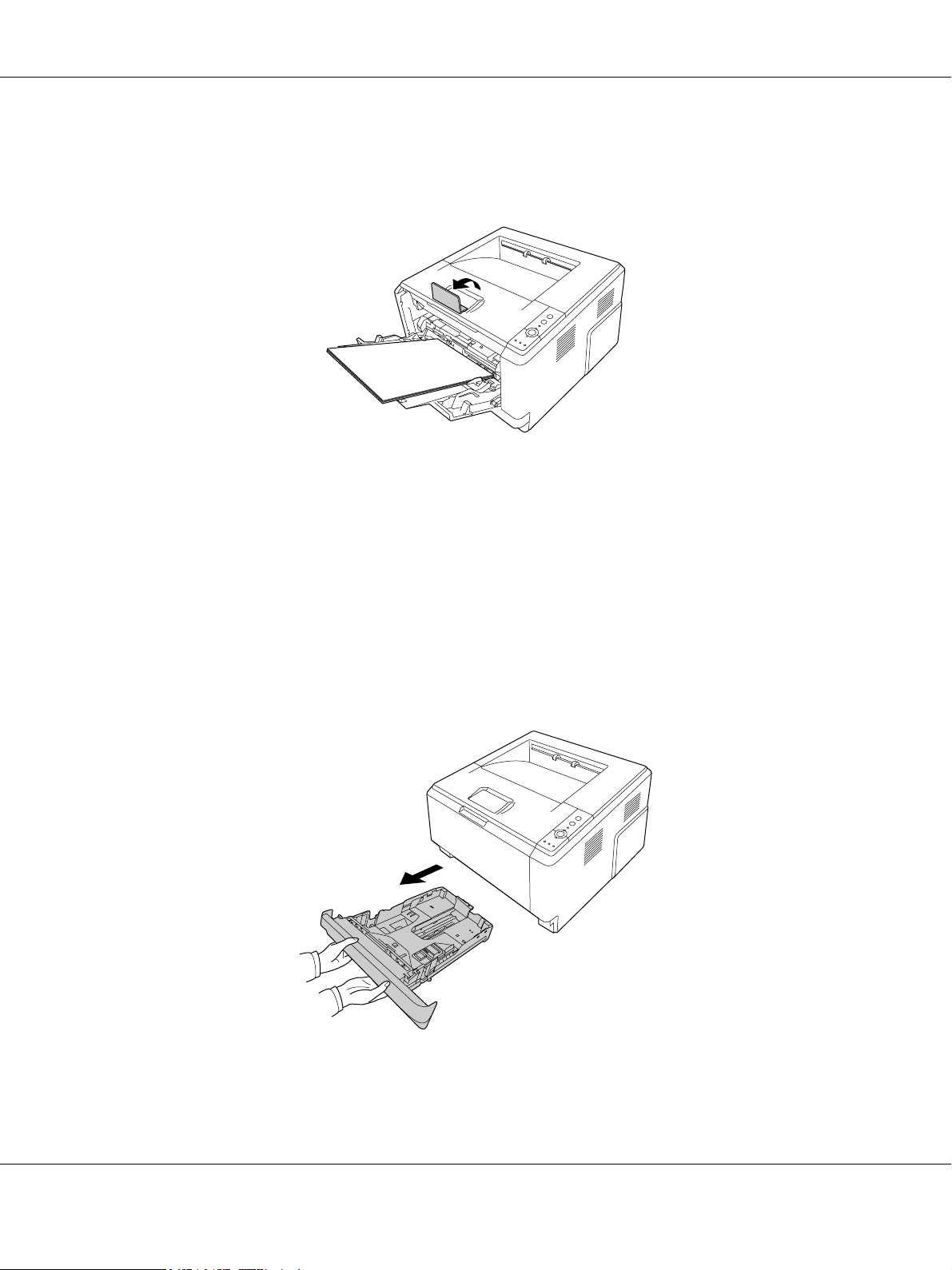
AcuLaser M2000/M2010 Series Användarhandbok
a. gränsflik
4. Höj stoppet.
Anm:
Höj inte stoppet när du använder papper som är längre än A4-format. För att förhindra att utskrifterna
samlas och skjuts ut ur utmatningsfacket ska du ta bort utskrifterna varje gång skrivaren matar ut ett par
utskrifter.
Nedre papperskassettenhet
Med kassetten får du en andra papperskälla i tillägg till kombifacket.
1. Dra ut papperskassetten ur enheten.
Utskriftsåtgärder 25
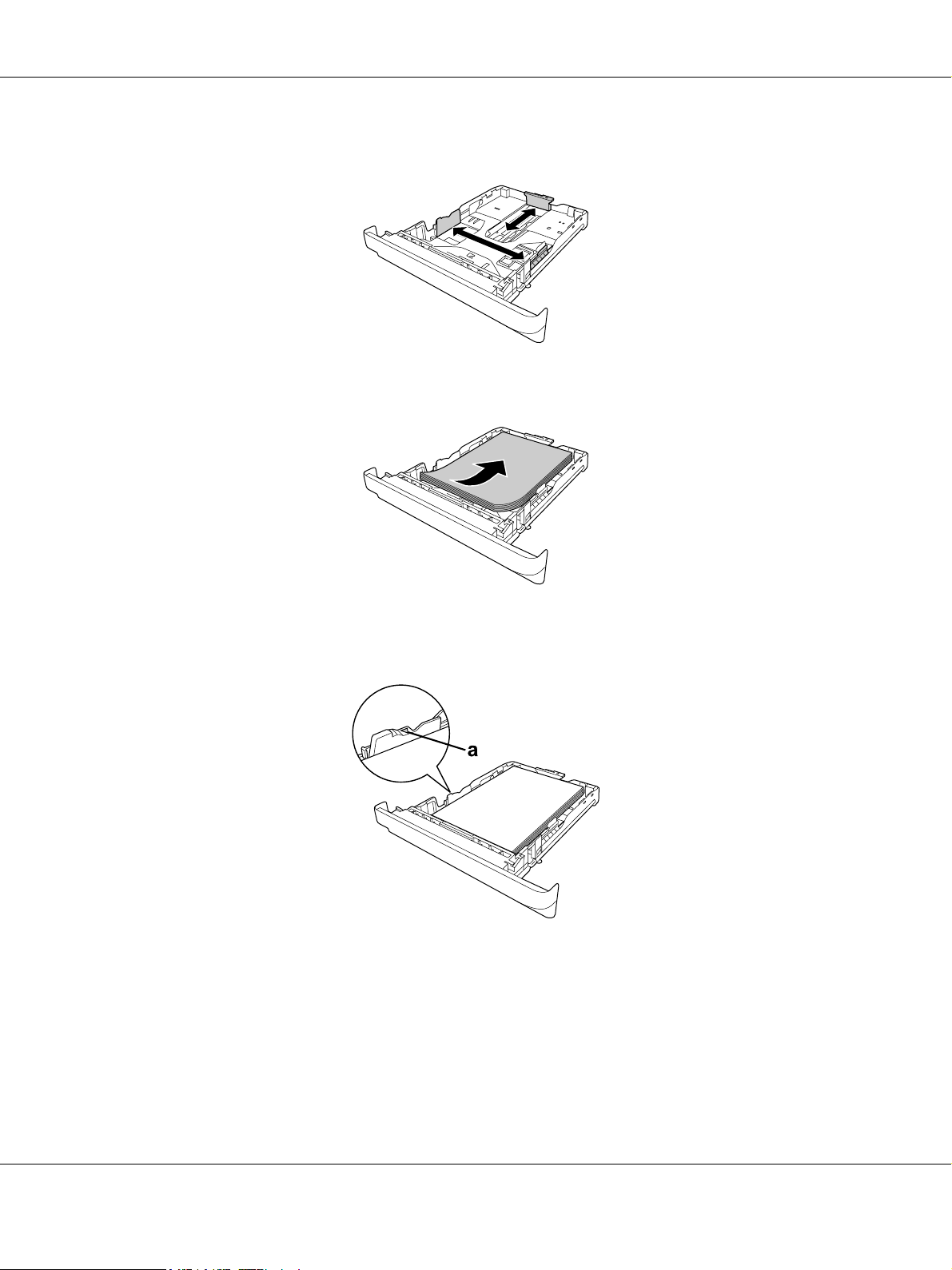
AcuLaser M2000/M2010 Series Användarhandbok
2. Kläm ihop fliken och justera pappersledarna efter papperets storlek.
3. Lägg i en bunt önskat papper i mitten på papperskassetten med utskriftssidan nedåt.
Anm:
❏ Kontrollera att du inte fyller på papper över nivåmarkeringen.
a. nivåmarkering
❏ Fyll på brevhuvuden med utskriftssidan nedåt och delen med brevhuvudet överst.
Utskriftsåtgärder 26
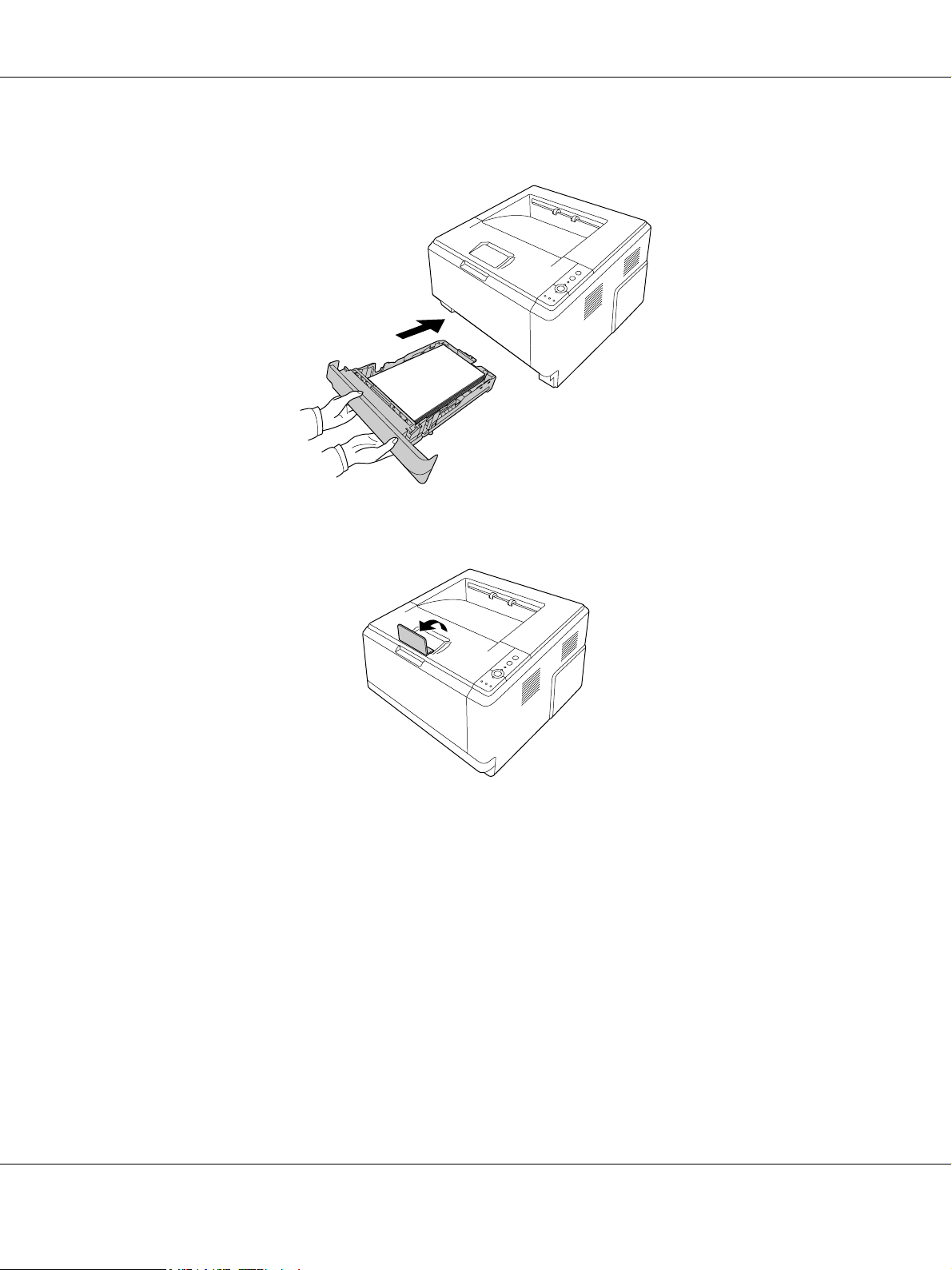
AcuLaser M2000/M2010 Series Användarhandbok
4. Sätt tillbaka den påfyllda papperskassetten i enheten.
5. Höj stoppet.
Anm:
Höj inte stoppet när du använder papper som är längre än A4-format. För att förhindra att utskrifterna
samlas och skjuts ut ur utmatningsfacket ska du ta bort utskrifterna varje gång skrivaren matar ut ett par
utskrifter.
Utskriftsåtgärder 27
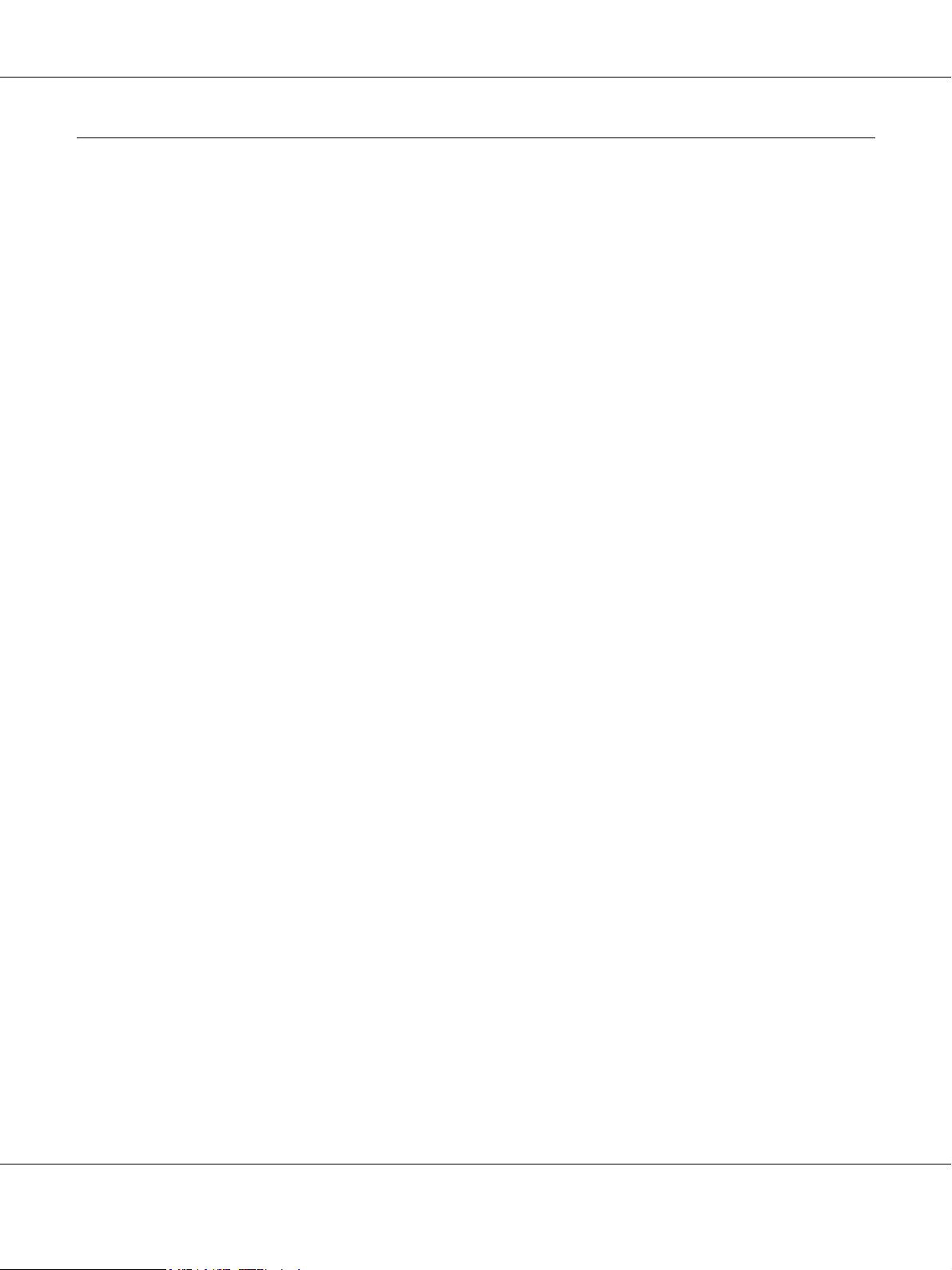
AcuLaser M2000/M2010 Series Användarhandbok
Välja och använda utskriftsmedia
Du kan använda specialmedier, t.ex. etiketter, kuvert, tjockt papper och OH-film.
Anm:
Eftersom kvaliteten på olika märken och papperstyper när som helst kan ändras av tillverkaren, kan EPSON
inte garantera kvaliteten för någon typ av media. Testa alltid ett nytt mediaprov innan du köper stora
mängder eller skriver ut stora jobb.
Etiketter
Etiketter som kan användas:
❏ Etiketter som är utformade för laserskrivare eller kopiatorer för vanligt papper
❏ Etiketter som helt täcker bakgrundsarket utan mellanrum mellan etiketterna
Papperskälla som kan användas:
❏ Kombifack
Inställningar i skrivardrivrutinen:
Paper Size
(Pappersstorlek): A4, LT
Paper Source
(Papperskälla): MP tray (Kombifack)
Paper Type
(Papperstyp): Labels (Etiketter)
Anm:
❏ Etiketter kan skrynklas beroende på etikettkvaliteten, utskriftsmiljön och utskriftsproceduren. Gör en
provutskrift innan du skriver ut många etiketter.
❏ Dubbelsidig utskrift fungerar inte med etiketter.
❏ Tryck ett pappersark mot framsidan av varje etikettark. Om papperet fastnar ska du inte använda dessa
etiketter i skrivaren.
Utskriftsåtgärder 28
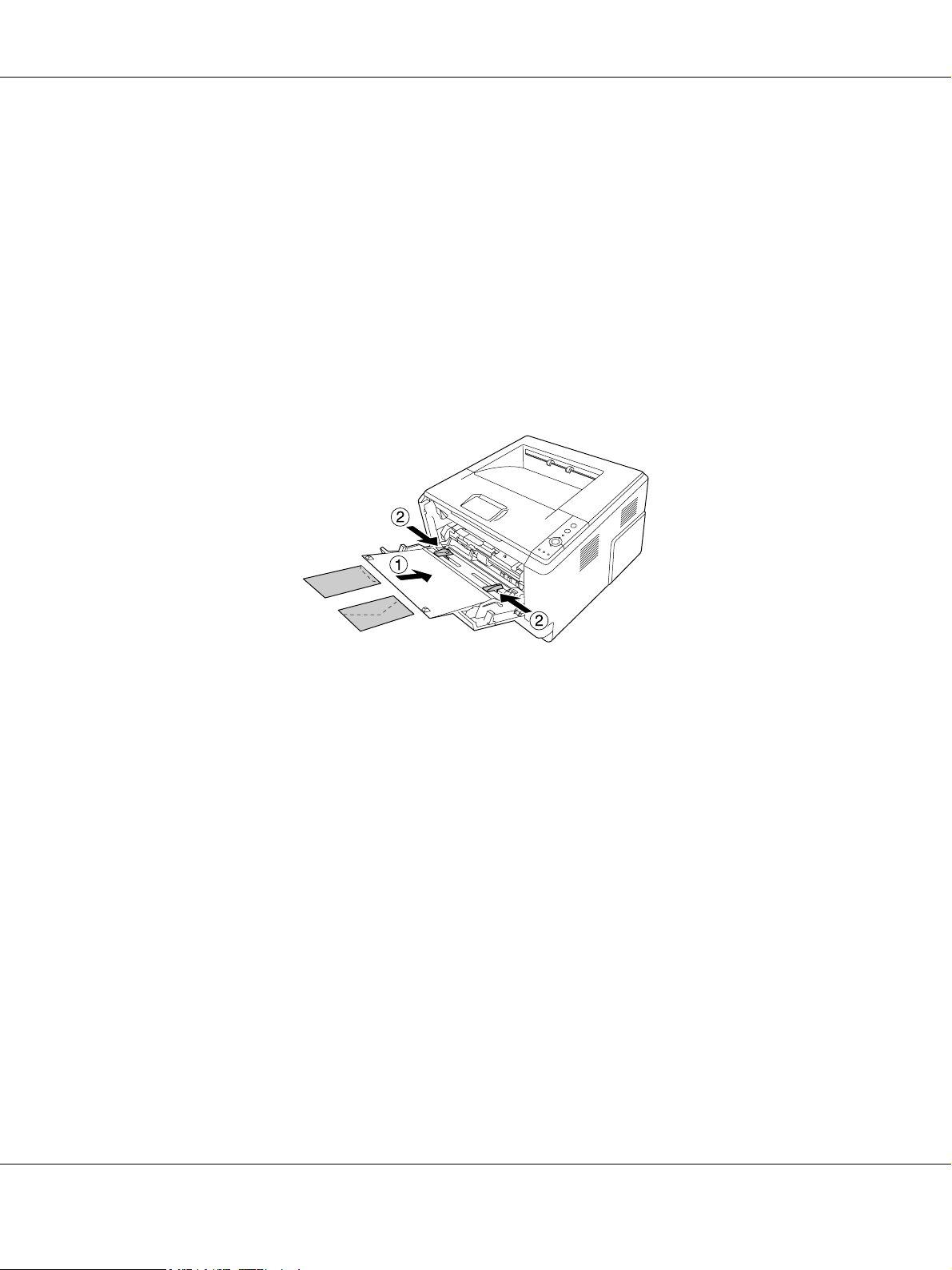
kuvert
Kuvert som kan användas:
❏ Kuvert som saknar lim och tejp
Obs!
c
Använd bara fönsterkuvert som är utformade för laserskrivare. Plasten i de flesta fönsterkuvert
kommer att smälta.
Papperskälla som kan användas:
❏ Kombifack
AcuLaser M2000/M2010 Series Användarhandbok
Inställningar i skrivardrivrutinen:
Paper Size
(Pappersstorlek): MON, C10, DL, C5, C6, IB5
Paper Source
(Papperskälla): MP tray (Kombifack)
Anm:
❏ Placera kuvertet med utskriftssidan uppåt.
❏ Kuverten kan skrynklas beroende på kuvertkvaliteten, utskriftsmiljön eller utskriftsproceduren. Gör en
provutskrift innan du skriver ut många kuvert.
❏ Dubbelsidig utskrift fungerar inte med kuvert.
Utskriftsåtgärder 29
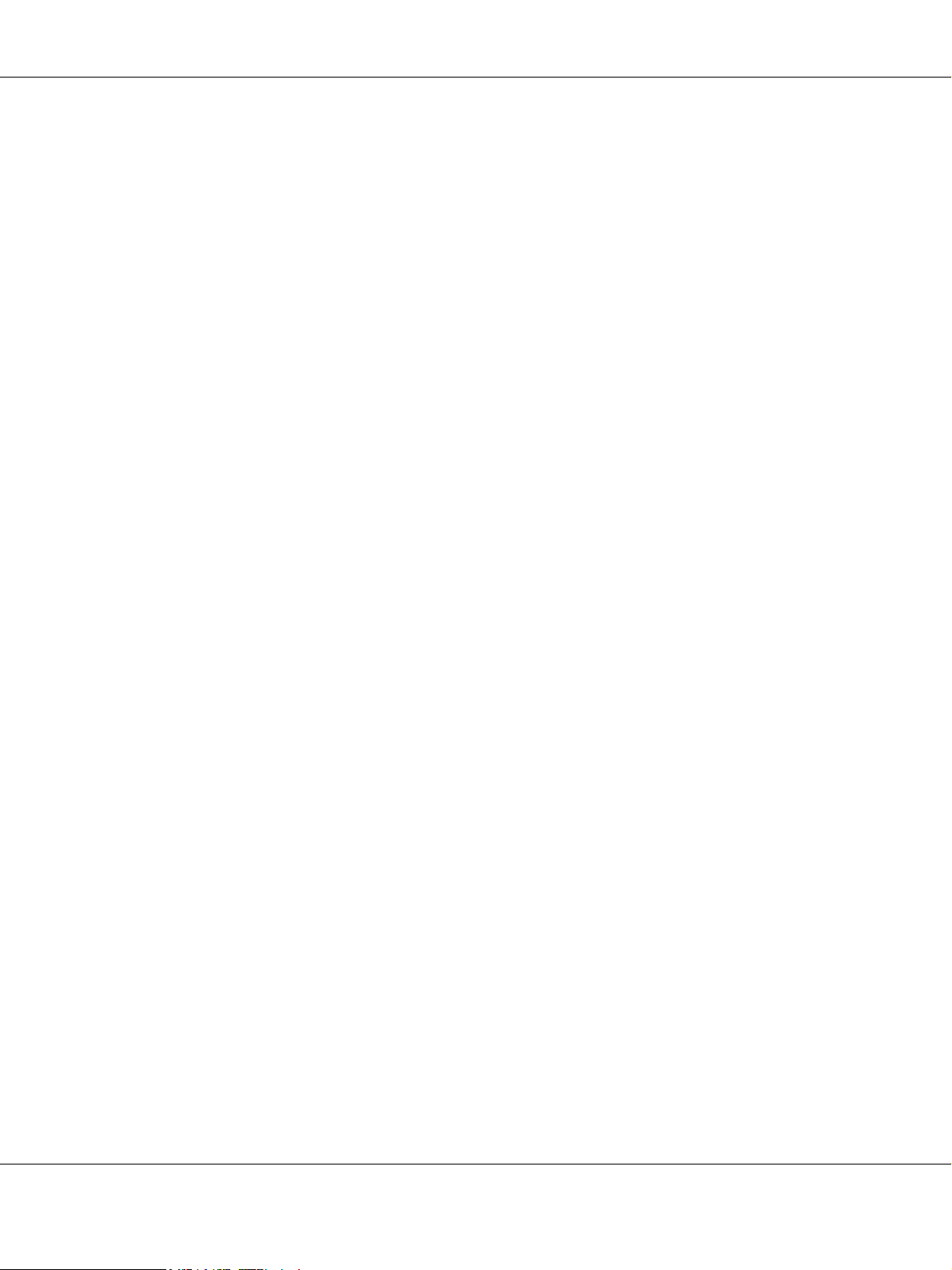
Tjockt papper
Papperskälla som kan användas:
❏ Kombifack
Inställningar i skrivardrivrutinen:
Paper Size
(Pappersstorlek): A4, A5, B5, LT, EXE
Paper Source
(Papperskälla): MP tray (Kombifack)
Paper Type
(Papperstyp): Thick (Tjockt) (121 till 220 g/m² papper)
AcuLaser M2000/M2010 Series Användarhandbok
Halvtjockt papper
Papperskälla som kan användas:
❏ Kombifack
❏ nedre standardpapperskassett
❏ Tillvalskassett
Inställningar i skrivardrivrutinen:
Paper Size
(Pappersstorlek): A4, A5, B5, LT, EXE
Paper Source
(Papperskälla): Automatiskt val
Paper Type
(Papperstyp): Halvtjockt (91 till 120 g/m² papper)
OH-film
Papperskälla som kan användas:
❏ Kombifack
Utskriftsåtgärder 30

Inställningar i skrivardrivrutinen:
Paper Size
(Pappersstorlek): A4, LT
Paper Source
(Papperskälla): MP tray (Kombifack)
Paper Type
(Papperstyp): Transparency (OH-film)
Anpassad pappersstorlek
Pappersstorlek som kan användas:
❏ 70,0 × 148,0 mm till 215,9 × 356,0 mm
AcuLaser M2000/M2010 Series Användarhandbok
Papperskälla som kan användas:
❏ Kombifack
Inställningar i skrivardrivrutinen:
Paper Size
(Pappersstorlek): User Defined Size (Användardefinierad storlek)
Paper Source
(Papperskälla): MP tray (Kombifack)
Paper Type
(Papperstyp): Normal (Normalt), Semi-Thick (Halvtjock) eller Thick (Tjockt)
Anm:
Papperet kan bli skevt beroende på kvaliteten på papper som inte har ett standardformat, utskriftsmiljön eller
utskriftsproceduren. Gör en provutskrift innan du skriver ut många papper som inte är av standardformat.
Anm:
❏ I Windows öppnar du skrivardrivrutinen och väljer sedan User Defined Size (Användardefinierad
storlek) i listan Paper Size (Pappersstorlek) på fliken Basic Settings (Grundinställningar). I
dialogrutan Användardefinierad pappersstorlek justerar du inställningarna för pappersbredd,
papperslängd och enhet, så att de passar det anpassade papperet. Klicka sedan på OK för att spara den
anpassade pappersstorleken.
Utskriftsåtgärder 31

AcuLaser M2000/M2010 Series Användarhandbok
❏ De sparade pappersstorlekarna kan endast användas med skrivardrivrutinen som du sparade dem till.
Även om flera skrivarnamn anges för en skrivardrivrutin, är inställningarna endast tillgängliga för
skrivarnamnet som du sparade inställningarna i.
❏ När skrivaren delas i ett nätverk, kan du inte skapa en användardefinierad storlek vid klienten.
❏ För Mac OS X 10.2 eller 10.3 följer du stegen nedan för att spara din anpassade pappersstorlek.
1. Öppna dialogrutan Page Setup (Utskriftsformat).
2. Välj Custom Page Size (Anpassade pappersformat) från listrutan Settings (Inställningar).
3. Klicka på New (Nytt).
4. Skriv inställningens namn och ange pappersstorleken. Klicka sedan på OK.
❏ För Mac OS X 10.4 följer du stegen nedan för att spara din anpassade pappersstorlek.
1. Öppna dialogrutan Page Setup (Utskriftsformat).
2. Välj Manage Custom Sizes (Hantera anpassade storlekar) från listrutan Paper Size
(Pappersformat).
3. Klicka på .
4. Dubbelklicka på Untitled (Namnlöst) och skriv inställningens namn.
5. Ange pappersformat och klicka på OK.
Avbryta ett utskriftsjobb
Via skrivaren
Tryck på knappen + Avbryt jobb på skrivarens kontrollpanel.
Via datorn
För Windows-användare
Dubbelklicka på skrivarikonen i aktivitetsfältet. Välj jobb i listan och klicka sedan på Cancel (Avbryt) på
menyn Dokument.
Utskriftsåtgärder 32

AcuLaser M2000/M2010 Series Användarhandbok
För användare av Mac OS X
Öppna Printer Setup Utility (Skrivarinställning) (för Mac OS X 10.3 och 10.4) eller Print Center
(Utskriftskontroll) (för Mac OS X 10.2) och dubbelklicka på skrivaren från utskriftskön. Välj sedan
Delete Job (Ta bort jobb) från jobbmenyn.
Ställa in utskriftskvalitet
Du kan ändra utskriftskvaliteten genom att ändra inställningar i skrivardrivrutinen.
I inställningen Automatic (Automatisk) kan du välja ett utskriftsläge som passar ändamålet med utskriften.
Skrivardrivrutinen väljer de bästa inställningarna beroende på utskriftsläget som valts. I inställningen
Advanced (Avancerat) finns det fler alternativ.
Anm:
Skrivardrivrutinens onlinehjälp innehåller information om inställningarna för skrivardrivrutinen.
Anmärkning för Macintosh-användare:
Maximum kan inte väljas från inställningen Automatic (Automatisk). Välj inställningen Advanced
(Avancerat) om du vill välja Maximum.
Använda inställningen Automatisk
För Windows-användare
1. Klicka på fliken Basic Settings (Grundinställningar).
Utskriftsåtgärder 33

AcuLaser M2000/M2010 Series Användarhandbok
2. Välj Automatic (Automatisk) och sedan önskad utskriftskvalitet.
3. Klicka på OK.
För användare av Mac OS X
1. Öppna dialogrutan Print (Skriv ut).
2. Välj Printer Settings (Skrivarinställningar) i listrutan och välj fliken Basic Settings
(Grundinställningar).
Utskriftsåtgärder 34

AcuLaser M2000/M2010 Series Användarhandbok
3. Välj Automatic (Automatisk) och sedan upplösning i listrutan.
Använda inställningen Avancerat
För Windows-användare
1. Klicka på fliken Basic Settings (Grundinställningar).
Utskriftsåtgärder 35

AcuLaser M2000/M2010 Series Användarhandbok
2. Välj Advanced (Avancerat). Välj sedan den inställning i listan som passar bäst för den typ av
dokument eller bild som du ska skriva ut.
När du väljer en fördefinierad inställning görs andra inställningar automatiskt, t.ex. inställningarna för Print
Quality (Utskriftskvalitet) och Screen (Skärm). Ändringar visas i den aktuella listan över inställningar i
dialogrutan Setting Information (Inställningsinformation) om du trycker på knappen Setting Info.
(Inställningsinformation) på fliken Optional Settings (Tillvalsinställningar).
För användare av Mac OS X
1. Öppna dialogrutan Print (Skriv ut).
2. Välj Printer Settings (Skrivarinställningar) i listrutan och välj fliken Basic Settings
(Grundinställningar).
Utskriftsåtgärder 36

AcuLaser M2000/M2010 Series Användarhandbok
3. Välj Advanced (Avancerat) och klicka sedan på More Settings (Fler inställningar).
4. Ange lämplig inställning i dialogrutan Advanced (Avancerat).
När du väljer en fördefinierad inställning görs andra inställningar automatiskt, t.ex. inställningarna för Print
Quality (Utskriftskvalitet) och Screen (Skärm). Ändringar visas i listrutan Summary (Sammanfattning) i
dialogrutan Print (Skriv ut).
Anpassa utskriftsinställningar
Om du behöver ändra detaljerade inställningar gör du inställningarna manuellt.
Anm:
Om du vill skriva ut med den högsta upplösningen ska du ställa in Print Quality (Utskriftskvalitet) på
Maximum.
För Windows-användare
1. Klicka på fliken Basic Settings (Grundinställningar).
2. Välj Advanced (Avancerat) och klicka sedan på More Settings (Fler inställningar).
3. Gör lämpliga inställningar. Mer information om varje inställning finns i onlinehjälpen.
4. Klicka på OK.
Utskriftsåtgärder 37

AcuLaser M2000/M2010 Series Användarhandbok
För användare av Mac OS X
1. Öppna dialogrutan Print (Skriv ut).
2. Välj Printer Settings (Skrivarinställningar) i listrutan och välj fliken Basic Settings
(Grundinställningar).
3. Välj Advanced (Avancerat) och klicka sedan på More Settings (Fler inställningar).
4. Gör lämpliga inställningar. Klicka på knappen om du vill ha mer information om inställningarna.
5. Klicka på OK.
Spara inställningarna
Du kan spara anpassade inställningar.
Anm:
❏ Du kan inte använda ett fördefinierat inställningsnamn för de anpassade inställningarna.
❏ De sparade anpassade inställningarna kan endast användas med skrivardrivrutinen som du sparade dem
till. Även om flera skrivarnamn anges för en skrivardrivrutin, är inställningarna endast tillgängliga för
skrivarnamnet som du sparade inställningarna i.
❏ Du kan inte ta bort fördefinierade inställningar.
För Windows-användare
Anm:
När skrivaren delas i ett nätverk blir funktionen Save Settings (Spara inställningar) nedtonad och du kan inte
skapa en anpassad inställning vid klienten.
1. Klicka på fliken Basic Settings (Grundinställningar).
2. Välj Advanced (Avancerat) och klicka sedan på Save Settings (Spara inställningar) för att
öppna dialogrutan Custom Settings (Anpassade inställningar).
3. Skriv ett namn för de anpassade inställningarna i textrutan Name (NAMN) och klicka sedan på Save
(Spara).
Dina inställningar visas i listan på fliken Basic Settings (Grundinställningar).
Anm:
Om du vill radera en anpassad inställning ska du följa stegen 1 och 2, välja inställningen i dialogrutan
Custom Settings (Anpassade inställningar) och sedan klicka på Delete (Ta bort).
Utskriftsåtgärder 38

AcuLaser M2000/M2010 Series Användarhandbok
Du kan skapa nya inställningar i dialogrutan More Settings (Fler inställningar). Custom Settings (Anpassade
inställningar) visas i listan på fliken Basic Settings (Grundinställningar) när du skapar nya inställningar. I
sådana fall skrivs originalinställningen inte över. När du vill spara de nya inställningarna ska du spara dem
under ett nytt namn.
För användare av Mac OS X
1. Öppna dialogrutan Print (Skriv ut).
2. Klicka på Save (Spara) eller Save As (Spara som) i Presets (Förinställd).
3. Skriv ett namn för de anpassade inställningarna i textrutan Name (NAMN) och klicka sedan på OK.
Dina inställningar visas i listrutan Presets (Förinställd).
Anm:
❏ När du vill ta bort en anpassad inställning ska du markera inställningen och sedan välja Delete (Ta
bort) i listrutan över förinställningar.
❏ Alternativet Custom Setting (Anpassade inställningar) är en standardfunktion i Mac OS X.
Tonersparläge
Om du vill minska mängden toner som används vid utskrift av dokument, kan du skriva ut utkast i
tonersparläget.
Anm:
Denna funktion är endast för Windows.
1. Klicka på fliken Basic Settings (Grundinställningar).
2. Välj Advanced (Avancerat) och klicka sedan på More Settings (Fler inställningar) för att öppna
dialogrutan More Settings (Fler inställningar).
3. Markera kryssrutan Toner Save och klicka sedan på OK.
Utskriftsåtgärder 39

AcuLaser M2000/M2010 Series Användarhandbok
Ställa in avancerad layout
Dubbelsidig utskrift
Med den här funktionen kan du skriva ut på båda sidorna av papperet automatiskt.
För Windows-användare
1. Klicka på fliken Basic Settings (Grundinställningar).
2. Markera kryssrutan Duplex (Dubbelsidig utskrift) och markera sedan Left (Vänster), Top
(Överkant) eller Right (Höger) som fästposition.
3. Om du vill göra detaljerade inställningar ska du klicka på Duplex Settings (Inställningar för
dubbelsidig utskrift) och öppna dialogrutan Duplex Settings (Inställningar för dubbelsidig utskrift).
4. Gör lämpliga inställningar. Mer information om varje inställning finns i onlinehjälpen.
5. Klicka på OK.
Anm:
Varningsskärmen visas på datorn. Klicka på OK.
Utskriftsåtgärder 40

AcuLaser M2000/M2010 Series Användarhandbok
För användare av Mac OS X
1. Öppna dialogrutan Print (Skriv ut).
2. Välj Printer Settings (Skrivarinställningar) i listrutan och välj fliken Basic Settings
(Grundinställningar).
3. Markera kryssrutan Duplex (Dubbelsidig utskrift) och markera sedan Left (Vänster), Top
(Överkant) eller Right (Höger) som fästposition.
4. Om du vill göra detaljerade inställningar ska du klicka på Duplex Settings (Inställningar för
dubbelsidig utskrift) och öppna dialogrutan Duplex Settings (Inställningar för dubbelsidig utskrift).
5. Gör lämpliga inställningar. Mer information om varje inställning finns i onlinehjälpen.
6. Klicka på Print (Skriv ut).
Ändra utskriftslayouten
Med den här funktionen kan du skriva ut flera sidor på ett pappersark.
För Windows-användare
1. Klicka på fliken Advanced Layout (Avancerad layout).
2. Markera kryssrutan Print Layout (Utskriftslayout) och antalet sidor du vill skriva ut på ett
pappersark.
Utskriftsåtgärder 41

AcuLaser M2000/M2010 Series Användarhandbok
3. Klicka på More Settings (Fler inställningar) om du vill göra detaljerade inställningar. Dialogrutan
Print Layout Settings (Inställningar för utskriftslayout) visas.
4. Gör lämpliga inställningar. Mer information om varje inställning finns i onlinehjälpen.
5. Klicka på OK.
För användare av Mac OS X
1. Öppna dialogrutan Print (Skriv ut).
2. Välj Layout i listrutan.
3. Välj hur många sidor du vill skriva ut på ett pappersark från listrutan.
Utskriftsåtgärder 42

AcuLaser M2000/M2010 Series Användarhandbok
4. Klicka på Print (Skriv ut).
Anm:
Inställningarna för Layout är en standardfunktion i Mac OS X.
Ändra storlek på utskrifter
Med den här funktionen kan du förstora eller förminska dokument.
För Windows-användare
1. Klicka på fliken Advanced Layout (Avancerad layout).
2. Markera kryssrutan Zoom Options (Zoomningsalternativ).
3. On du vill att sidornas storlek automatiskt ska anpassas efter utskriftspapperet ska du välja önskat
pappersformat i listrutan Output Paper (Utskriftspapper).
Om du vill att sidornas storlek ska ändras till en viss grad ska du markera kryssrutan Zoom To (Zooma
till) och sedan ange procentvärde. Du kan även välja utskriftspapperets format.
4. Välj Upper Left (Upptill vänster) (om du vill skriva ut en förminskad sidbild vid papperets övre
vänstra hörn) eller Center (Mitten) (om du vill skriva ut en förminskad sidbild centrerat) som
inställning för Location (Plats).
Anm:
Inställningen är inte tillgänglig när du markerar kryssrutan Zoom To (Zooma till).
Utskriftsåtgärder 43

AcuLaser M2000/M2010 Series Användarhandbok
5. Klicka på OK.
För användare av Mac OS X
Anm:
❏ Förstorings- eller förminskningsgraden ställs in automatiskt beroende på pappersformatet som valts.
❏ Den här funktionen är inte tillgänglig med Mac OS X 10.2 och 10.3.
1. Öppna dialogrutan Print (Skriv ut).
2. Välj Paper Handling (Pappershantering) i listrutan.
3. Välj Scale to fit paper size (Anpassa efter pappersstorlek) och välj önskad pappersstorlek från
listrutan.
Anm:
Om du väljer Scale down only (Skala endast ned) förstoras inte dokumenten även om du väljer den
stora pappersstorleken.
Skriva ut vattenmärken
Med den här funktionen kan du skriva ut ett text- eller bildbaserat vattenmärke i dokumentet.
För Windows-användare
1. Klicka på fliken Advanced Layout (Avancerad layout).
Utskriftsåtgärder 44

AcuLaser M2000/M2010 Series Användarhandbok
2. Välj ett vattenmärke som du vill använda i listrutan Watermark (Vattenmärke).
3. Om du vill göra detaljerade inställningar klickar du på Watermark Settings. Mer information om varje
inställning finns i onlinehjälpen.
4. Klicka på OK.
För användare av Mac OS X
1. Öppna dialogrutan Print (Skriv ut).
2. Välj Printer Settings (Skrivarinställningar) i listrutan och välj fliken Basic Settings
(Grundinställningar).
Utskriftsåtgärder 45

3. Klicka på Stamp Function.
AcuLaser M2000/M2010 Series Användarhandbok
4. Markera kryssrutan Watermark (Vattenmärke) och klicka sedan på Watermark Settings.
5. Välj ett vattenmärke från listrutan Watermark (Vattenmärke).
6. Gör lämpliga inställningar. Mer information om varje inställning finns i onlinehjälpen.
7. Klicka på OK.
Skapa ett nytt vattenmärke
För Windows-användare
1. Klicka på fliken Advanced Layout (Avancerad layout).
2. Klicka på New/Delete (Nytt/Ta bort).
3. Välj Text eller BMP och skriv in ett namn på det nya vattenmärket i rutan Name (NAMN).
4. Om du väljer Text skriver du in vattenmärkestexten i rutan Text. Om du väljer BMP klickar du på
Browse (Bläddra...) och väljer den BMP-fil du vill använda. Klicka sedan på OPEN.
5. Skriv vattenmärkets namn i rutan Name (Namn).
6. Klicka på Save (Spara). Ditt vattenmärke visas i rutan List (Lista).
Utskriftsåtgärder 46

AcuLaser M2000/M2010 Series Användarhandbok
Anm:
❏ För att ändra ett textvattenmärke som sparats väljer du det i rutan List (Lista) och följer stegen 4 till
6.
❏ Om du vill ta bort ett vattenmärke som sparats väljer du det i rutan List (Lista) och klickar på Delete
(Ta bort). Kom ihåg att stänga dialogrutan genom att klicka på OK när du har tagit bort det.
7. Klicka på OK.
Anm:
❏ Du kan registrera upp till 10 anpassade vattenmärken.
❏ De sparade vattenmärkena kan endast användas med den skrivardrivrutin som du sparade den till. Även
om flera skrivarnamn anges för en skrivardrivrutin, är inställningarna endast tillgängliga för
skrivarnamnet som du sparade inställningarna i.
❏ När skrivaren delas i ett nätverk, kan du inte skapa ett användardefinierat vattenmärke vid klienten.
För användare av Mac OS X
1. Öppna dialogrutan Print (Skriv ut).
2. Välj Printer Settings (Skrivarinställningar) i listrutan och välj fliken Basic Settings
(Grundinställningar).
3. Klicka på Stamp Function.
4. Markera kryssrutan Watermark (Vattenmärke) och klicka sedan på Watermark Settings.
5. Klicka på New/Delete (Nytt/Ta bort).
Utskriftsåtgärder 47

AcuLaser M2000/M2010 Series Användarhandbok
6. Klicka på Add Text eller Add Image i dialogrutan Custom Settings (Anpassade inställningar).
7. Om du väljer Add Text (Lägg till text) ska du skriva vattenmärkets text, välja Font (Teckensnitt )
och Style (Stil) och sedan klicka på OK i dialogrutan Edit Text (Redigera text). Om du väljer Add
Image ska du välja en bildfil (PDF, PNG eller JPG) och sedan klicka på Open.
Anm:
Öppna dialogrutan Text Input (Textinmatning) genom att klicka på textrutan när du ska skriva in texten
för vattenmärket. Skriv texten och klicka på OK.
8. Skriv in filnamnet i rutan Watermark (Vattenmärke) och klicka sedan på Save (Spara).
Anm:
❏ För att ändra det sparade textvattenmärket väljer du det i rutan Mark List (Vattenmärkeslista) och
klickar på Edit Text (Redigera text). Kom ihåg att klicka på Save (Spara) när du är klar.
❏ Om du vill ta bort ett vattenmärke som sparats väljer du det i rutan Mark List (Vattenmärkeslista)
och klickar på Mark Delete (Ta bort märke). Kom ihåg att klicka på Save (Spara) när
raderingen är klar.
9. Välj ett eget vattenmärke som sparats i listrutan Watermark (Vattenmärke) i dialogrutan Watermark
Setting (Inställningar för vattenmärke) och klicka sedan på OK.
Anm:
Du kan registrera upp till 32 anpassade vattenmärken.
Skriva ut sidhuvud och sidfot
Med den här funktionen kan du skriva ut användarnamn, datornamn, datum, tid eller jämförelsenummer
överst eller nederst på en sida i ett dokument.
För Windows-användare
1. Klicka på fliken Advanced Layout (Avancerad layout).
Utskriftsåtgärder 48

AcuLaser M2000/M2010 Series Användarhandbok
2. Markera kryssrutan Header/Footer (Sidhuvud/sidfot) klicka sedan på Header/Footer Settings
(Inställningar för sidhuvud/sidfot).
3. Markera posterna i listrutan.
Anm:
Antalet kopior skrivs ut om du väljer Collate Number (Jämförelsenummer).
4. Klicka på OK.
För användare av Mac OS X
1. Öppna dialogrutan Print (Skriv ut).
2. Välj Printer Settings (Skrivarinställningar) i listrutan och välj fliken Basic Settings
(Grundinställningar).
Utskriftsåtgärder 49

3. Klicka på Stamp Function.
AcuLaser M2000/M2010 Series Användarhandbok
4. Markera kryssrutan Header/Footer (Sidhuvud/sidfot) klicka sedan på Header/Footer Settings
(Inställningar för sidhuvud/sidfot).
5. Markera posterna i listrutan.
Anm:
Antalet kopior skrivs ut om du väljer Collate Number (Jämförelsenummer).
6. Klicka på OK.
Skriva ut med en överlagring
Med den här funktionen kan du skriva ut ett standardformulär eller brevhuvud på ett dokument.
Anm:
❏ Denna funktion är endast för Windows.
❏ Funktionen för överlagring är bara tillgänglig när High Quality (Printer) (Hög kvalitet (skrivare))
har valts för Printing Mode (Utskriftsläge) i dialogrutan Extended Settings (Utökade inställningar) på
fliken Optional Settings (Tillvalsinställningar).
Utskriftsåtgärder 50

AcuLaser M2000/M2010 Series Användarhandbok
Skapa en överlagring
1. Öppna filen du vill skapa en överlagring i.
2. Öppna skrivardrivrutinen från programmet. Mer information finns i "Öppna skrivardrivrutinen" på sidan
112.
3. Klicka på fliken Advanced Layout (Avancerad layout).
4. Markera kryssrutan Form Overlay (Överlagring av formulär).
5. Välj Create Overlay Data (Skapa överlagringsdata) och klicka på More Settings (Fler
inställningar). Dialogrutan Create Form (Skapa formulär) visas.
6. Skriv formulärets namn i rutan Form Name (Formulärnamn) och en beskrivning i rutan Description
(Beskrivning).
7. Välj Foreground Document (Förgrundsdokument) eller Background Document
(Bakgrundsdokument) för att ange om du vill att överlagringen ska skrivas ut som förgrund eller
bakgrund i dokumentet.
8. Markera kryssrutan Assign to Paper Source (Tilldela till papperskälla) om du vill att
formulärnamnet ska visas i listrutan Paper Source (Papperskälla) på fliken Basic Settings
(Grundinställningar).
9. Klicka på OK i dialogrutan Create Form (Skapa formulär).
Utskriftsåtgärder 51

AcuLaser M2000/M2010 Series Användarhandbok
10. Klicka på OK (klicka på Apply (Verkställ) i Windows 2000) på fliken Advanced Layout (Avancerad
layout).
Anm:
Öppna skrivardrivrutinen och upprepa alla steg på den här sidan om du vill ändra inställningarna för det
överlagrade formuläret som du skapat. Observera att du ska välja Overlay Print (Överlagringsutskrift)
och sedan klicka på Edit Form (Redigera formulär) i steg 5.
Skriva ut ett överlagrat dokument
Du kan välja registrerade formulärdata i listrutan Paper Source (Papperskälla) på fliken Basic Settings
(Grundinställningar). Information om hur du registrerar formulärdata i Paper Source (Papperskälla) finns i
steg 8 i "Skapa en överlagring" på sidan 51.
Om överlagrade formulärdata inte är registrerade i Paper Source (Papperskälla) eller om du vill göra
detaljerade inställningar ska du följa stegen nedan.
1. Öppna filen som ska skrivas ut med överlagringsdata.
2. Öppna skrivardrivrutinen från programmet. Mer information finns i "Öppna skrivardrivrutinen" på sidan
112.
3. Klicka på fliken Advanced Layout (Avancerad layout).
4. Markera kryssrutan Form Overlay (Överlagring av formulär).
5. Markera kryssrutan Overlay Print (Överlagringsutskrift) och klicka på More Settings (Fler
inställningar). Dialogrutan Form Selection (Formulärval) visas.
6. Gör lämpliga inställningar. Mer information om varje inställning finns i onlinehjälpen.
7. Klicka på OK i dialogrutan Form Selection (Formulärval).
8. Klicka på OK på fliken Advanced Layout (Avancerad layout).
9. Klicka på OK (klicka på Print (Skriv ut) i Windows 2000).
Spara förinställningar för ett överlagrat formulär
Med den här funktionen kan du spara inställningarna som du gjorde i "Skriva ut ett överlagrat dokument" på
sidan 52.
1. Klicka på Save/Delete (Spara/Ta bort) i dialogrutan Form Selection (Formulärval). Information om
hur du öppnar dialogrutan finns i "Skriva ut ett överlagrat dokument" på sidan 52.
Utskriftsåtgärder 52

AcuLaser M2000/M2010 Series Användarhandbok
2. Skriv ett namn för förinställningarna i rutan Form Pre-Settings Name (Namn för förinställningar för
formulär) och klicka sedan på Save (Spara). Förinställningarnas namn visas i listrutan Form
Pre-Settings (Förinställningar för formulär) i dialogrutan Form Selection (Formulärval).
3. Klicka på OK. Förinställningarnas namn visas i listrutan Pre-Settings (Förinställningar) i dialogrutan
Advanced Layout (Avancerad layout).
Anm:
❏ Om du vill radera en förinställning för ett överlagrat formulär ska du följa steg 1, markera namnet
på förinställningen som du vill radera i listrutan Form Pre-Settings (Förinställningar för formulär),
klicka på Delete (Ta bort) och sedan klicka på OK.
❏ Du kan spara upp till 20 förinställningar.
Skriva ut webbsidor anpassade efter pappersformatet
Med den här funktionen kan du anpassa webbsidor efter pappersstorleken när du skriver ut. Installera EPSON
Web-To-Page från cd-skivan med program.
Anm:
Detta program är endast för Windows.
När du har installerat EPSON Web-To-Page visas menyraden i verktygsfältet för Microsoft Internet
Explorer. Om den inte visas väljer du Toolbars (Verktygsfält) på menyn Visa i Internet Explorer och
väljer sedan EPSON Web-To-Page.
Utskriftsåtgärder 53

AcuLaser M2000/M2010 Series Användarhandbok
Kapitel 3
Installera tillval
Papperskassettenhet (tillval)
Mer information om de papperstyper och storlekar som du kan använda med den tillvalda
papperskassettenheten finns i "Nedre papperskassettenhet" på sidan 25. Se "Papperskassettenhet (tillval)" på
sidan 161 för specifikationer.
Försiktighetsåtgärder vid hantering
Vidta alltid följande försiktighetsåtgärder vid hantering innan du installerar tillvalet:
Var noga med att lyfta skrivaren på platserna som visas nedan.
Varning!
w
Du lyfter skrivaren på ett säkert sätt när du håller i den i positionerna som visas ovan. Om den lyfts på
ett felaktigt sätt kan du tappa skrivaren och den kan skadas eller orsaka skada.
Installera papperskassettenheten (tillval)
1. Stäng av skrivaren och dra ur nätsladden och alla gränssnittskablar.
Installera tillval 54

D-modell
AcuLaser M2000/M2010 Series Användarhandbok
DN-modell
*AV
Obs!
c
Se till att koppla bort nätsladden från skrivaren för att undvika elektriska stötar.
2. Ta försiktigt ut papperskassettenheten (tillval) ur kartongen och placera den där du avser att installera
skrivaren.
Anm:
❏ Ta bort allt skyddsmaterial från enheten.
❏ Spara allt skyddsmaterial om du skulle vilja förflytta papperskassettenheten vid ett senare tillfälle.
Installera tillval 55

AcuLaser M2000/M2010 Series Användarhandbok
3. Fatta tag om skrivaren på den plats som visas nedan och lyft den försiktigt.
4. Passa in hörnen på skrivaren och enheten och sänk sedan försiktigt ned skrivaren ovanpå enheten, så att
anslutningen och de två tapparna ovanpå enheten passar in i uttaget och hålen på skrivarens undersida.
Anm:
Du kan installera två papperskassettenheter (tillval). När två enheter installeras ska de staplas ovanpå
varandra med skrivaren överst.
Installera tillval 56

AcuLaser M2000/M2010 Series Användarhandbok
5. Dra ut papperskassetten ur enheten.
6. Spärra papperskassettenheten (tillval) genom att flytta spaken till läget som visas nedan.
7. Sätt in papperskassetten i enheten.
8. Återanslut alla gränssnittskablar och nätsladden.
Installera tillval 57

AcuLaser M2000/M2010 Series Användarhandbok
9. Anslut skrivarens nätsladd till ett eluttag.
10. Slå på skrivaren.
Skriv ut en statussida för att kontrollera att tillvalet är rätt installerat. Se "Skriva ut en statussida" på sidan 89.
Anmärkning för Windows-användare:
Om EPSON Status Monitor inte är installerat måste du göra inställningar manuellt i skrivardrivrutinen. Se
"Använda Tillvalsinställningar" på sidan 113.
Anmärkning för Macintosh-användare:
När du har lagt till eller tagit bort tillval för skrivare, måste du ta bort skrivaren genom att använda Print
Setup Utility (Verktyg för skrivarinställning) (för Mac OS X 10.3 och 10.4) eller Print Center
(Utskriftskontroll) (för Mac OS X 10.2) och sedan registrera skrivaren igen.
Ta bort papperskassettenheten (tillval)
Utför installationsproceduren i omvänd ordning.
Minnesmodul
Genom att installera en Dual In-line-minnesmodul (DIMM) kan du utöka skrivarminnet upp till 288 MB (320
MB för DN-modeller). Det kan vara bra att lägga till mer minne om du har problem med att skriva ut komplex
grafik.
Installera en minnesmodul
Varning!
w
Var försiktig när du arbetar inuti skrivaren eftersom vissa komponenter är vassa och kan orsaka
skada.
Obs!
c
Innan du installerar en minnesmodul måste du göra dig av med eventuell statisk elektricitet genom att
vidröra en jordad metallbit. Annars kan du skada komponenter som är känsliga för statisk elektricitet.
Installera tillval 58

1. Stäng av skrivaren och dra ut nätsladden.
*AV
Obs!
c
Se till att koppla bort nätsladden från skrivaren för att undvika elektriska stötar.
AcuLaser M2000/M2010 Series Användarhandbok
2. Ta bort skruven på tillvalsluckan på skrivarens baksida med skruvmejseln.
Installera tillval 59

3. Ta bort tillvalsluckan.
4. Leta reda på minnesfacket. Läget visas nedan.
AcuLaser M2000/M2010 Series Användarhandbok
a. minnesfack
5. Tryck på det vita stoppet tills det inte går längre.
Installera tillval 60

AcuLaser M2000/M2010 Series Användarhandbok
6. För in minnesmodulen i minnesfacket tills det tar stopp.
7. Spärra minnesmodulen genom att trycka det vita stoppet mot dig.
Obs!
c
❏ Ta inte i för hårt.
❏ Se till att minnet är rättvänt när du sätter i det.
❏ Ta inte bort några moduler från kretskortet. Gör du det fungerar inte skrivaren.
8. Sätt tillbaka tillvalsluckan.
9. Dra åt skruven på tillvalsluckan med skruvmejseln.
10. Återanslut alla gränssnittskablar och nätsladden.
11. Anslut skrivarens nätsladd till ett eluttag.
12. Slå på skrivaren.
Skriv ut en statussida för att kontrollera att tillvalet är rätt installerat. Se "Skriva ut en statussida" på sidan 89.
Installera tillval 61

AcuLaser M2000/M2010 Series Användarhandbok
Anmärkning för Windows-användare:
Om EPSON Status Monitor inte är installerat måste du göra inställningar manuellt i skrivardrivrutinen. Se
"Använda Tillvalsinställningar" på sidan 113.
Anmärkning för Macintosh-användare:
När du har lagt till eller tagit bort tillval för skrivare, måste du ta bort skrivaren genom att använda Print
Setup Utility (Verktyg för skrivarinställning) (för Mac OS X 10.3 och 10.4) eller Print Center
(Utskriftskontroll) (för Mac OS X 10.2) och sedan registrera skrivaren igen.
Ta bort en minnesmodul
Varning!
w
Var försiktig när du arbetar inuti skrivaren eftersom vissa komponenter är vassa och kan orsaka
skada.
Obs!
c
Innan du tar bort en minnesmodul måste du göra dig av med eventuell statisk elektricitet genom att
vidröra en jordad metallbit. Annars kan du skada komponenter som är känsliga för statisk elektricitet.
Utför installationsproceduren i omvänd ordning.
Installera tillval 62

AcuLaser M2000/M2010 Series Användarhandbok
Kapitel 4
Byta ut förbrukningsartiklar
Försiktighetsåtgärder vid byte
Observera alltid följande försiktighetsåtgärder när du byter ut förbrukningsartiklar:
Mer information om bytet finns i anvisningarna i förpackningen.
❏ Se till att det finns tillräckligt med utrymme för bytet. Du måste öppna vissa delar på skrivaren (t.ex.
skrivarluckan) när du byter förbrukningsartiklar.
❏ Montera inte använda förbrukningsartiklar i skrivaren.
Varning!
w
❏ Se till att inte vidröra fixeringsenheten, som är märkt med CAUTION HOT SURFACE och se
även till att inte vidröra omgivande ytor. Om skrivaren har använts kan fixeringsenheten och
omgivande ytor vara mycket varma.
❏ Kasta inte använda förbrukningsartiklar i eld, eftersom de kan explodera och orsaka skador.
Kassera dem enligt lokala föreskrifter.
Försiktighetsåtgärder när tonerkassetten byts ut
Tonern har tagit slut när tonerindikatorn och felindikatorn tänds. Byt ut tonerkassetten om indikatorlamporna
tänds på det viset eller om ett meddelande visas på skärmen i EPSON Status Monitor.
Tillämpa alltid följande försiktighetsåtgärder när du byter ut förbrukningsartiklarna:
❏ Vi rekommenderar att du monterar förbrukningsartiklar från Epson. Utskriftskvaliteten kan påverkas om
du installerar förbrukningsartiklar som inte tillverkats av Epson. EPSON ansvarar inte för skador eller
problem som uppstår vid användning av förbrukningsartiklar som inte är tillverkade eller godkända av
EPSON.
❏ När du hanterar en tonerkassett ska du alltid placera den på en ren, mjuk yta.
❏ Om du har flyttat en tonerkassett från en kall till en varm miljö bör du vänta minst en timme innan du
installerar den för att förhindra att skador uppstår på grund av kondensering.
❏ Utsätt inte tonerkassetten för rumsbelysning längre än nödvändigt.
Byta ut förbrukningsartiklar 63

AcuLaser M2000/M2010 Series Användarhandbok
❏ Tonerkassetten är inte en fristående enhet som du kan montera direkt i skrivaren. Kassetten måste föras
in i höljet på framkallningsenheten och sedan monteras i skrivaren.
Varning!
w
❏ Vidrör inte tonern. Håll alltid toner borta från ögonen. Om du får toner på huden eller på
kläderna ska du omedelbart tvätta bort den med tvål och vatten.
❏ Förvara förbrukningsartiklar utom räckhåll för barn.
❏ Kasta inte använda förbrukningsartiklar i eld, eftersom de kan explodera och orsaka skador.
Kassera dem enligt lokala föreskrifter.
❏ Torka upp utspilld toner med en sopborste och skyffel eller en trasa fuktad med tvål och vatten.
Använd inte dammsugare eftersom de fina partiklarna kan orsaka brand eller explosion om de
kommer i kontakt med en gnista.
❏ Se till att inte vidröra fixeringsenheten, som är märkt med CAUTION HOT SURFACE och se
även till att inte vidröra omgivande ytor. Om skrivaren har använts kan fixeringsenheten och
omgivande ytor vara mycket varma. Om du måste röra områdena väntar du först i 30 minuter så
att temperaturen sjunker.
Byta ut förbrukningsartiklar 64

AcuLaser M2000/M2010 Series Användarhandbok
Obs!
c
❏ Du måste öppna skrivarluckan helt när du byter tonerkassetten, annars kan skrivaren skadas.
❏ Ta aldrig på framkallningsvalsen som syns när du tagit bort skyddsomslaget, det kan göra att
utskriftskvaliteten försämras.
❏ När du byter tonerkassetten ska du torka bort pappersdamm och markeringar från metallvalsen
inuti skrivaren med en mjuk och torr trasa så som visas nedan.
* metallvals
Byta ut förbrukningsartiklar 65

AcuLaser M2000/M2010 Series Användarhandbok
Kapitel 5
Rengöra och transportera skrivaren
Rengöra skrivaren
Skrivaren kräver endast minimal rengöring. Om skrivarens ytterhölje är smutsigt eller dammigt stänger du av
skrivaren och rengör höljet med en mjuk, ren trasa som är fuktad med ett milt rengöringsmedel.
Obs!
c
Använd aldrig alkohol eller tinner för att rengöra skrivarens yta. Dessa kemikalier kan skada
komponenterna och höljet. Se till att det inte kommer in något vatten i skrivarmekanismen eller på de
elektriska komponenterna.
Rengöra pickuprullen
1. Stäng av skrivaren.
*AV
Rengöra och transportera skrivaren 66

AcuLaser M2000/M2010 Series Användarhandbok
2. Dra ut papperskassettenheten och ta bort papperet.
3. Torka försiktigt gummidelarna på pickuprullen inuti skrivaren med en våt, ordentligt urvriden trasa.
4. Lägg tillbaka papperet i papperskassettenheten och sätt tillbaka kassetten.
Rengöra och transportera skrivaren 67

Rengöra skrivarens insida
1. Öppna den övre luckan och kombifacket.
2. Ta bort framkallningsenheten som innehåller tonerkassetten.
AcuLaser M2000/M2010 Series Användarhandbok
3. För in fingret i hålet på den gröna knoppen på vardera sida om fotoledarenheten. Dra sedan ut
fotoledarenheten mot dig.
Rengöra och transportera skrivaren 68

AcuLaser M2000/M2010 Series Användarhandbok
Varning!
w
Se till att inte vidröra fixeringsenheten, som är märkt med CAUTION HOT SURFACE och se
även till att inte vidröra omgivande ytor. Om skrivaren har använts kan fixeringsenheten och
omgivande ytor vara mycket varma. Om du måste röra områdena väntar du först i 30 minuter så
att temperaturen sjunker.
Obs!
c
❏ Ta aldrig på framkallningsvalsen som syns när du tagit bort skyddsomslaget, det kan göra att
utskriftskvaliteten försämras.
❏ Utsätt inte fotoledarenheten för rumsbelysning längre än nödvändigt.
❏ Ta aldrig på fotoledarenhetens ljuskänsliga trumma, det kan göra att utskriftskvaliteten
försämras.
Rengöra och transportera skrivaren 69

AcuLaser M2000/M2010 Series Användarhandbok
4. Torka bort pappersdamm och markeringar från metallvalsen inuti skrivaren med en mjuk och torr trasa
så som visas nedan.
* metallvals
5. Flytta den gröna rengöringsspaken på fotoledarenhetens tråd långsamt framåt och bakåt flera gånger från
den ena sidan till den andra.
Anm:
❏ Om skyddstejpen sitter kvar på fotoledarenheten ska du dra bort den innan du flyttar
rengöringsspaken.
❏ Kontrollera att den gröna rengöringsspaken återgår till ursprungsläget och spärras efter
rengöringen.
Rengöra och transportera skrivaren 70

AcuLaser M2000/M2010 Series Användarhandbok
6. För sakta in fotoledarenheten tills det tar stopp.
7. För in framkallningsenheten med tonerkassetten tills det tar stopp.
8. Stäng den övre luckan och kombifacket.
Rengöra och transportera skrivaren 71

AcuLaser M2000/M2010 Series Användarhandbok
Transportera skrivaren
Skrivarens placering
När du flyttar skrivaren bör du alltid välja en plats där det finns tillräckligt med utrymme för att skrivaren lätt
ska kunna användas och skötas. Följande bild kan fungera som riktlinje för hur mycket utrymme som krävs
runt skrivaren för att säkerställa en enkel användning.
a. 20 cm
b. 20 cm
c. 30 cm
d. 50 cm
e. 30 cm
Om du vill installera och använda något av följande tillval behöver du den mängd extra utrymme som anges.
Papperskassettenheten för 250 ark gör att skrivaren blir 10 cm större på undersidan.
Förutom utrymmesaspekterna måste du också tänka på följande när du funderar på var du ska placera
skrivaren:
❏ Placera skrivaren på en plats där du lätt kan dra ur nätsladden.
Rengöra och transportera skrivaren 72

AcuLaser M2000/M2010 Series Användarhandbok
❏ Håll hela dator- och skrivarsystemet borta från potentiella störningskällor, som högtalare eller basenheter
till sladdlösa telefoner.
❏ Undvik att använda ett eluttag som styrs av knappar på väggen eller automatiska timers. Oavsiktliga
strömavbrott kan radera värdefull information i datorns och skrivarens minne.
Obs!
c
❏ Lämna tillräckligt med plats runt skrivaren för god ventilation.
❏ Undvik platser som utsätts för direkt solljus, hög värme, fukt och damm.
❏ Undvik att använda uttag som andra maskiner är anslutna till.
❏ Använd ett jordat uttag som överensstämmer med skrivarens elkontakt. Använd inte en
adapterkontakt.
❏ Använd endast ett uttag som uppfyller effektkraven för den här skrivaren.
Längre sträckor
Packa om skrivaren
Om du behöver transportera skrivaren längre sträckor packar du omsorgsfullt ned den i
originalförpackningen.
1. Stäng av skrivaren och ta bort följande artiklar:
❏ Nätsladd
❏ Gränssnittskablar
❏ Påfyllt papper
❏ Tonerkassett
❏ Framkallningsenhet
❏ Installerade tillval
Obs!
c
Ta inte bort fotoledarenheten. Skrivaren kan skadas om den flyttas utan fotoledarenheten
installerad.
2. Sätt fast skyddsemballaget runt skrivaren och packa sedan ned skrivaren i originalförpackningen.
Obs!
c
Skrivaren ska alltid hållas i horisontellt läge när den flyttas.
Rengöra och transportera skrivaren 73

AcuLaser M2000/M2010 Series Användarhandbok
Kortare sträckor
Tillämpa alltid följande försiktighetsåtgärder när du behöver flytta skrivaren kortare sträckor.
1. Stäng av skrivaren och ta bort följande artiklar:
❏ Nätsladd
❏ Gränssnittskablar
❏ Påfyllt papper
❏ Installerade tillval
2. Var noga med att lyfta skrivaren på rätt sätt enligt bilden nedan.
Obs!
c
Skrivaren ska alltid hållas i horisontellt läge när den flyttas.
Rengöra och transportera skrivaren 74

AcuLaser M2000/M2010 Series Användarhandbok
Kapitel 6
Felsökning
Rensa pappersstopp
Om papper fastnar i skrivaren visas felmeddelanden i EPSON Status Monitor.
Försiktighetsåtgärder vid borttagning av pappersstopp
Var noga med att tänka på följande när du tar bort papper som fastnat.
❏ Använd inte överdriven kraft för att ta bort papper som fastnat. Sönderrivet papper kan vara svårt att ta
bort och kan orsaka nytt pappersstopp. Dra ut det försiktigt så att du inte river sönder det.
❏ Försök alltid ta bort papper som fastnat med båda händerna för att undvika att det rivs sönder.
❏ Om papper rivs sönder och fastnar i skrivaren eller om papper fastnar på ett ställe som inte nämns i det
här kapitlet, kontaktar du återförsäljaren.
❏ Se till att den papperstyp som fyllts på är samma som inställningen för Paper Type (Papperstyp) i
skrivardrivrutinen.
❏ Utsätt inte fotoledarenheten för solljus.
Varning!
w
❏ Se till att inte vidröra fixeringsenheten, som är märkt med CAUTION HOT SURFACE och se
även till att inte vidröra omgivande ytor. Om skrivaren har använts kan fixeringsenheten och
omgivande ytor vara mycket varma.
❏ För inte in handen långt in i fixeringsenheten eftersom en del komponenter är vassa och kan
orsaka skada.
Felsökning 75

AcuLaser M2000/M2010 Series Användarhandbok
Pappersstopp i närheten av den undre standardkassetten
1. Ta bort standardpapperskassetten och dra försiktigt ut eventuella pappersark. Sätt sedan tillbaka
papperskassetten.
Pappersstopp i närheten av papperskassettenheten för 250 ark
1. Ta bort tillvalskassetten och dra försiktigt ut eventuella pappersark. Sätt sedan tillbaka papperskassetten.
Felsökning 76

AcuLaser M2000/M2010 Series Användarhandbok
2. Ta bort standardpapperskassetten och dra försiktigt ut eventuella pappersark. Sätt sedan tillbaka
papperskassetten.
Pappersstopp i papperskassettenheten för 250 ark
1. Ta bort tillvalskassetterna från den nedre kassetten och dra försiktigt ut eventuella pappersark.
Felsökning 77

2. Sätt tillbaka papperskassetterna.
Pappersstopp inuti skrivaren
AcuLaser M2000/M2010 Series Användarhandbok
1. Öppna den övre luckan och kombifacket.
2. Ta bort framkallningsenheten som innehåller tonerkassetten.
Felsökning 78

AcuLaser M2000/M2010 Series Användarhandbok
3. För in fingret i hålet på den gröna knoppen på vardera sida om fotoledarenheten. Dra sedan ut
fotoledarenheten mot dig.
Varning!
w
Se till att inte vidröra fixeringsenheten, som är märkt med CAUTION HOT SURFACE och se
även till att inte vidröra omgivande ytor. Om skrivaren har använts kan fixeringsenheten och
omgivande ytor vara mycket varma. Om du måste röra områdena väntar du först i 30 minuter så
att temperaturen sjunker.
Felsökning 79

AcuLaser M2000/M2010 Series Användarhandbok
Obs!
c
❏ Ta aldrig på framkallningsvalsen som syns när du tagit bort skyddsomslaget, det kan göra att
utskriftskvaliteten försämras.
❏ Utsätt inte fotoledarenheten för rumsbelysning längre än nödvändigt.
❏ Ta aldrig på fotoledarenhetens ljuskänsliga trumma, det kan göra att utskriftskvaliteten
försämras.
4. Dra försiktigt ut eventuella pappersark rakt mot dig.
Felsökning 80

AcuLaser M2000/M2010 Series Användarhandbok
5. För sakta in fotoledarenheten tills det tar stopp.
6. För in framkallningsenheten med tonerkassetten tills det tar stopp.
Anm:
Om du inte kan föra in framkallningsenheten helt ska du ta ut fotoledarenheten och sätta in den igen och
sedan föra in framkallningsenheten på nytt.
7. Stäng den övre luckan och kombifacket.
Felsökning 81

AcuLaser M2000/M2010 Series Användarhandbok
Pappersstopp i närheten av kombifacket
1. Ta ut papperet ur det underordnade facket och sätt sedan tillbaka det underordnade facket i kombifacket.
Obs!
c
Även om du ser papper som fastnat när du utför det här steget ska du inte dra ut det. Skrivaren kan
skadas om du gör det.
2. Öppna den övre luckan.
Felsökning 82

AcuLaser M2000/M2010 Series Användarhandbok
3. Ta bort framkallningsenheten som innehåller tonerkassetten.
4. För in fingret i hålet på den gröna knoppen på vardera sida om fotoledarenheten. Dra sedan ut
fotoledarenheten mot dig.
Varning!
w
Se till att inte vidröra fixeringsenheten, som är märkt med CAUTION HOT SURFACE och se
även till att inte vidröra omgivande ytor. Om skrivaren har använts kan fixeringsenheten och
omgivande ytor vara mycket varma. Om du måste röra områdena väntar du först i 30 minuter så
att temperaturen sjunker.
Felsökning 83

AcuLaser M2000/M2010 Series Användarhandbok
Obs!
c
❏ Ta aldrig på framkallningsvalsen som syns när du tagit bort skyddsomslaget, det kan göra att
utskriftskvaliteten försämras.
❏ Utsätt inte fotoledarenheten för rumsbelysning längre än nödvändigt.
❏ Ta aldrig på fotoledarenhetens ljuskänsliga trumma, det kan göra att utskriftskvaliteten
försämras.
5. Dra försiktigt ut eventuella pappersark rakt mot dig.
Felsökning 84

AcuLaser M2000/M2010 Series Användarhandbok
6. För sakta in fotoledarenheten tills det tar stopp.
7. För in framkallningsenheten med tonerkassetten tills det tar stopp.
Anm:
Om du inte kan föra in framkallningsenheten helt ska du ta ut fotoledarenheten och sätta in den igen och
sedan föra in framkallningsenheten på nytt.
8. Stäng den övre luckan och lägg tillbaka papperet i kombifacket.
Felsökning 85

AcuLaser M2000/M2010 Series Användarhandbok
Anm:
Mer information om att fylla på papper finns i "Kombifack" på sidan 23.
Pappersstopp i närheten av den bakre luckan
1. Öppna den bakre luckan.
2. Tryck ned den gröna spaken och dra försiktigt ut eventuella pappersark.
Felsökning 86

3. Stäng den bakre luckan.
4. Öppna och stäng den övre luckan.
AcuLaser M2000/M2010 Series Användarhandbok
Pappersstopp i närheten av DM-facket
1. Ta bort standardpapperskassetten.
Felsökning 87

AcuLaser M2000/M2010 Series Användarhandbok
2. Skjut ut DM-facket från baksidan och dra försiktigt ut eventuella pappersark.
Anm:
Ta inte på några metalldelar utom den gröna spaken på DM-facket.
3. Skjut ut DM-facket från framsidan och dra försiktigt ut eventuella pappersark.
4. Sätt tillbaka papperskassetten.
5. Öppna och stäng den övre luckan.
Felsökning 88

AcuLaser M2000/M2010 Series Användarhandbok
Skriva ut en statussida
För att bekräfta skrivarens aktuella status och att tillvalen är korrekt installerade, skriver du ut en statussida
med hjälp av skrivarens kontrollpanel eller skrivardrivrutinen.
Information om hur du skriver ut en statussida från skrivarens kontrollpanel finns i "Kontrollpanel" på sidan
21.
Information om hur du skriver ut en statussida från skrivardrivrutinen i Windows finns i "Skriva ut en
statussida" på sidan 113.
Driftsproblem
Indikatorn Redo tänds inte
Orsak Så här gör du
Nätsladden kanske inte sitter ordentligt i eluttaget. Stäng av skrivaren, kontrollera strömsladdsanslutningarna mellan
skrivaren och eluttaget. Sätt sedan på skrivaren igen.
Eluttaget kanske styrs av en extern brytare eller av en
automatisk timer.
Se till att brytaren är på eller anslut en annan elektrisk enhet till uttaget
för att kan kontrollera om uttaget fungerar som det ska.
Skrivaren skriver inte ut (indikatorn Redo är släckt)
Orsak Så här gör du
Skrivaren är offline. Tryck på Start/stopp en gång för att skrivaren ska övergå till
redostatus.
Det kan ha uppstått ett fel. Kontrollera om en felindikator är tänd eller blinkar. Se "Status- och
felindikatorer" på sidan 100.
Indikatorn Redo är tänd men inget skrivs ut
Orsak Så här gör du
Datorn kanske inte är ordentligt ansluten till skrivaren. Genomför proceduren som anges i Installationshandboken.
Gränssnittskabeln kanske inte har satts i ordentligt. Kontrollera båda ändarna av gränssnittskabeln mellan skrivaren och
datorn.
Felsökning 89

AcuLaser M2000/M2010 Series Användarhandbok
Du kanske inte använder rätt gränssnittskabel. Om du använder USB-gränssnittet ska du använda en Revision
2.0-kabel.
Den programvara du använder är inte rätt konfigurerad för
skrivaren.
Datorsystemets minne är för litet för att hantera
datavolymen i dokumentet.
Se till att skrivaren är vald i programvaran.
Prova att minska dokumentets bildupplösning i programvaran eller
installera mer minne i datorn om du kan.
Tillvalsprodukten är inte tillgänglig
Orsak Så här gör du
Skrivaren avkänner inte ett tillval. Kontrollera om skrivaren avkänner tillvalet genom att skriva ut en
statussida. Installera om tillvalet om den inte gör det.
För Windows-användare, EPSON Status Monitor är inte
installerat.
För Macintosh-användare, du behöver inte registrera om
skrivaren.
För Windows-användare:
Du måste installera EPSON Status Monitor eller göra inställningar
manuellt i skrivardrivrutinen. Se "Använda Tillvalsinställningar" på
sidan 113.
För Macintosh-användare:
När du har installerat eller tagit bort tillval från skrivaren måste du
starta EPSON Status Monitor eller ta bort och registrera om
skrivaren.
Använd Printer Setup Utility (Skrivarinställning) (för Mac OS X
10.3 och 10.4) eller Print Center (Utskriftskontroll) (för Mac OS X
10.2) om du vill ta bort skrivaren.
Tonerkassettens återstående livslängd uppdateras inte (endast för
Windows-användare)
Orsak Så här gör du
Intervallet mellan uppdatering av informationen för
förbrukningsartiklarna är för lång.
Tryck på knappen Get Information Now (Hämta information nu) i
dialogrutan Consumable Info Settings (Inställningar för information
om förbrukningsartiklar). Du kan även ändra intervallet för
uppdatering av information om förbrukningsartiklarna i dialogrutan
Consumable Info Settings (Inställningar för information om
förbrukningsartiklar).
Felsökning 90

AcuLaser M2000/M2010 Series Användarhandbok
Utskriftsproblem
Det går inte att skriva ut teckensnittet
Orsak Så här gör du
För Windows-användare - du kan använda de
skrivarteckensnitt som ersatts av specifika
TrueType-teckensnitt.
Det valda teckensnittet stöds inte av skrivaren. Kontrollera att du har installerat rätt teckensnitt. Se
I skrivardrivrutinen markerar du kryssrutan Print TrueType fonts as
bitmap (Skriv ut TrueType-teckensnitt som bitmapp) i
dialogrutan Extended Settings (Utökade inställningar).
Teckensnittsguiden för mer information.
Utskriften är förvrängd
Orsak Så här gör du
Gränssnittskabeln kanske inte har satts i ordentligt. Se till att båda ändarna av gränssnittskabeln är ordentligt anslutna.
Du kanske inte använder rätt gränssnittskabel. Om du använder USB-gränssnittet ska du använda en Revision
2.0-kabel.
Anm:
Om statussidan inte skrivs ut korrekt kan skrivaren vara skadad. Kontakta återförsäljaren eller en
kvalificerad servicerepresentant.
Utskriftspositionen är felaktig
Orsak Så här gör du
Sidlängden och marginalerna kan vara fel inställda i
programmet.
Inställningen Paper Size (Pappersstorlek) kan vara fel. Kontrollera att rätt pappersformat är valt i skrivardrivrutinens
Inställningen MP Tray Size (MULTIMAGASIN) kan vara
fel.
Kontrollera att du använder rätt sidlängd och marginalinställningar i
programmet.
inställningar.
Kontrollera att du har valt MP Tray (Kombifack) i listrutan Paper
Source (Papperskälla) och angett rätt pappersformat i
skrivardrivrutinens inställningar.
Felsökning 91

AcuLaser M2000/M2010 Series Användarhandbok
Grafiken skrivs ut på ett felaktigt sätt
Orsak Så här gör du
Skrivarens emuleringsinställning i programmet kan vara
felaktig.
Du kan behöva mer minne. Grafik kräver stor mängd minne. Installera en lämplig minnesmodul.
Kontrollera att programmet är inställt på den skrivaremulering du
använder. Om du t.ex. använder ESC/Page-läget måste du se till att
programmet är inställt på att använda en ESC/Page-skrivare.
Se "Minnesmodul" på sidan 58.
Problem med utskriftskvalitet
Bakgrunden är mörk eller smutsig
Orsak Så här gör du
Du kanske inte använder rätt papperstyp i skrivaren. Om ytan på papperet är för ojämn kan de tecken som skrivs ut se
förvrängda eller splittrade ut. Slätt, högkvalitativt kopieringspapper
rekommenderas för bästa resultat. Information om hur du väljer
papper finns i "Papper som kan användas" på sidan 156.
Pappersbanan inuti skrivaren kan vara dammig. Rengör de inre skrivarkomponenterna genom att skriva ut tre sidor
med endast ett tecken per sida.
Inställningen Density (Densitet) kan vara för mörk. Klicka på fliken Optional Settings (Tillvalsinställningar) i
dialogrutan Extended Settings (Utökade inställningar) i
skrivardrivrutinen och gör inställningen Density (Densitet) ljusare.
Vita punkter syns på utskriften
Orsak Så här gör du
Pappersbanan inuti skrivaren kan vara dammig. Rengör de inre skrivarkomponenterna genom att skriva ut tre sidor
med endast ett tecken per sida.
Felsökning 92

AcuLaser M2000/M2010 Series Användarhandbok
Utskriftskvaliteten eller tonen är ojämn
Orsak Så här gör du
Papperet kan vara fuktigt. Förvara inte papper i en fuktig miljö.
Tonerkassetten kanske nästan är slut. Byt ut tonerkassetten om ett meddelande i EPSON Status Monitor
visar att den nästan är slut. Se "Försiktighetsåtgärder när
tonerkassetten byts ut" på sidan 63.
För Windows-användare - du kan också kontrollera tonerkassettens
återstående livslängd genom att titta på fliken Basic Settings
(Grundinställningar) i skrivardrivrutinen.
En vertikal linje syns på utskrifter
Orsak Så här gör du
Metallvalsen eller fotoledarenhetens tråd inuti skrivaren är
smutsig.
Rengör metallvalsen eller fotoledarenhetens tråd inuti skrivaren.
Mer information finns i "Rengöra skrivarens insida" på sidan 68.
Tonerfläckar
Orsak Så här gör du
Papperet kan vara fuktigt. Förvara inte papperet i en fuktig miljö.
Du kanske inte använder rätt papperstyp i skrivaren. Slätt, högkvalitativt kopieringspapper rekommenderas för bästa
resultat. Information om hur du väljer papper finns i "Papper som
kan användas" på sidan 156.
Pappersbanan inuti skrivaren kan vara dammig. Rengör de inre skrivarkomponenterna genom att skriva ut tre sidor
med endast ett tecken per sida.
Områden i den utskrivna bilden saknas
Orsak Så här gör du
Papperet kan vara fuktigt. Skrivaren är känslig mot fukt som absorberats av papperet. Ju mer
fukt som finns i papperet, desto ljusare blir utskriften. Förvara inte
papper i en fuktig miljö.
Du kanske inte använder rätt papperstyp i skrivaren. Om ytan på papperet är för ojämn kan de tecken som skrivs ut se
förvrängda eller splittrade ut. Slätt, högkvalitativt kopieringspapper
rekommenderas för bästa resultat. Information om hur du väljer
papper finns i "Papper som kan användas" på sidan 156.
Felsökning 93

AcuLaser M2000/M2010 Series Användarhandbok
Helt tomma sidor matas ut
Orsak Så här gör du
Skrivaren kan ha laddat fler än ett ark åt gången. Ta bort pappersbunten och bläddra igenom den. Knacka den mot en
plan yta för att jämna till kanterna och fyll sedan på papperet igen.
Det kan vara fel på programmet eller gränssnittskabeln. Skriv ut en statussida. Se "Skriva ut en statussida" på sidan 89. Om
en tom sida matas ut kan problemet bero på skrivaren. Stäng av
skrivaren och kontakta återförsäljaren.
Inställningen Paper Size (Pappersstorlek) kan vara fel. Kontrollera att rätt pappersformat är valt i skrivardrivrutinens
inställningar.
Inställningen MP Tray Size (MULTIMAGASIN) kan vara
fel.
Kassettens försegling kan sitta kvar i tonerkassetten. Kontrollera att kassettens försegling har dragits ut helt. Mer
Tonerkassetten kanske nästan är slut. Byt ut tonerkassetten om ett meddelande i EPSON Status Monitor
Kontrollera att du har valt MP Tray (Kombifack) i listrutan Paper
Source (Papperskälla) och angett rätt pappersformat i
skrivardrivrutinens inställningar.
information finns på tonerkassettens förpackning.
visar att den nästan är slut. Se "Försiktighetsåtgärder när
tonerkassetten byts ut" på sidan 63.
För Windows-användare - du kan också kontrollera tonerkassettens
återstående livslängd genom att titta på fliken Basic Settings
(Grundinställningar) i skrivardrivrutinen.
Den utskrivna bilden är ljus eller blek
Orsak Så här gör du
Papperet kan vara fuktigt. Förvara inte papperet i en fuktig miljö.
Toner Save kanske är aktiverat. Inaktivera Toner Save i skrivardrivrutinen. Om du vill ändra läget
Toner Save med skrivardrivrutinen ska du välja knappen Advanced
(Avancerat) på fliken Basic Settings (Grundinställningar) och klicka
på More Settings (Fler inställningar). Avmarkera kryssrutan
Toner Save i dialogrutan More Settings (Fler inställningar) för
Windows-användare eller i dialogrutan Advanced (Avancerat) för
Mac-användare.
Tonerkassetten kanske nästan är slut. Byt ut tonerkassetten om ett meddelande i EPSON Status Monitor
visar att den nästan är slut. Se "Försiktighetsåtgärder när
tonerkassetten byts ut" på sidan 63.
För Windows-användare - du kan också kontrollera tonerkassettens
återstående livslängd genom att titta på fliken Basic Settings
(Grundinställningar) i skrivardrivrutinen.
Felsökning 94

AcuLaser M2000/M2010 Series Användarhandbok
Den sida av pappersarket som saknar tryck är smutsig
Orsak Så här gör du
Toner kan ha läckt ut i pappersmatningsbanan. Rengör de inre skrivarkomponenterna genom att skriva ut tre sidor
med endast ett tecken per sida.
Utskriften startades omedelbart efter det att ett
pappersstopp har rensats.
Gör några enkelsidiga utskrifter.
Utskriftskvaliteten sänkt
Orsak Så här gör du
Skrivaren kan inte skriva ut med den kvalitetsnivå du
önskar på grund av otillräckligt minne. Skrivaren sänker
automatiskt kvaliteten så att den kan fortsätta skriva ut.
Kontrollera om utskriften är godtagbar. Om den inte är det bör du
som permanent lösning lägga till mer minne, eller så kan du tillfälligt
sänka utskriftskvaliteten i skrivardrivrutinen.
Minnesproblem
Otillräckligt minne för aktuell åtgärd
Orsak Så här gör du
Skrivaren har inte tillräckligt med minne för aktuell åtgärd. Som en permanent lösning kan du lägga till mer minne, eller så kan
du tillfälligt sänka utskriftskvaliteten i skrivardrivrutinen.
Otillräckligt minne för att skriva ut alla kopior
Orsak Så här gör du
Skrivaren har inte tillräckligt med minne för att sortera
utskriftsjobb.
Endast en uppsättning kopior skrivs ut. Minska innehållet i
utskriftsjobbet eller lägg till mer minne. Se "Minnesmodul" på sidan
58 för information om att installera mer minne.
Felsökning 95

AcuLaser M2000/M2010 Series Användarhandbok
Problem med pappershantering
Papper matas inte fram ordentligt
Orsak Så här gör du
Pappersguiderna har inte ställts in korrekt. Se till att pappersguiderna i alla papperskassetter och kombifacket
har ställts in på rätt lägen för pappersstorlekarna.
Inställningen för papperskälla kan vara felaktig. Se till att du har valt rätt papperskälla i programmet.
Det kanske inte finns papper i papperskällan. Fyll på papper i den valda papperskällan.
Storleken på det påfyllda papperet skiljer sig från
pappersstorleken som valts i skrivardrivrutinen.
Format eller typ har inte angetts i dialogrutan Printer
Settings (Skrivarinställningar) för det påfyllda papperet.
För många ark kan ha fyllts på i kombifacket eller
papperskassetterna.
Om papperet inte matas fram från den tillvalda
papperskassettenheten kanske enheten inte har
installerats korrekt.
Standardpapperskassetten är inte monterad när du gör
dubbelsidiga utskrifter med kombifacket.
Kassetterna ovanför den som matar papper är inte
monterade när tillvalskassetten är monterad.
Pickuprullen är smutsig. Rengör pickuprullen. Mer information finns i avsnittet "Rengöra
Den tillvalda papperskassetten kanske inte har installerats
korrekt.
Kontrollera att rätt pappersformat är valt i skrivardrivrutinens
inställningar.
Ange rätt format/typ för det påfyllda papperet i dialogrutan Printer
Settings (Skrivarinställningar) i skrivardrivrutinen.
Kontrollera att du inte har fyllt på för många pappersark. Information
om högsta papperskapacitet för varje papperskälla finns i "Allmänt"
på sidan 158.
Se "Papperskassettenhet (tillval)" på sidan 54 för instruktioner om
hur du installerar enheten.
Montera standardpapperskassetten.
Montera alla papperskassetter ovanför den som matar papper.
pickuprullen" på sidan 66.
Se "Papperskassettenhet (tillval)" på sidan 54 för information om att
installera en papperskassettenhet (tillval).
Felsökning 96

AcuLaser M2000/M2010 Series Användarhandbok
Problem med att använda tillval
Skriv ut en statussida för att kontrollera att tillvalen är korrekt installerade. Mer information finns i "Skriva
ut en statussida" på sidan 89.
Matningen fastnar när den tillvalda papperskassetten används
Orsak Så här gör du
Papperet har fastnat vid den tillvalda papperskassetten. Se "Rensa pappersstopp" på sidan 75 för information om hur du tar
bort papper som har fastnat.
Ett installerat tillval kan inte användas
Orsak Så här gör du
Det installerade tillvalet har inte definierats i
skrivardrivrutinen.
För Windows-användare:
Du måste göra inställningarna manuellt i skrivardrivrutinen. Se
"Använda Tillvalsinställningar" på sidan 113.
För Macintosh-användare:
När du har installerat eller tagit bort tillval från skrivaren måste du
starta EPSON Status Monitor eller ta bort och registrera om
skrivaren.
Använd Printer Setup Utility (Skrivarinställning) (för Mac OS X
10.3 och 10.4) eller Print Center (Utskriftskontroll) (för Mac OS X
10.2) om du vill ta bort skrivaren.
Felsökning 97

AcuLaser M2000/M2010 Series Användarhandbok
Lösa USB-problem
Om problemet beror på svårigheter att använda skrivaren med en USB-anslutning kan du se i listan nedan om
problemet finns med och i så fall vidta rekommenderade åtgärder.
USB-anslutningar
Kablar eller anslutningar för USB kan ibland vara en källa till USB-problem.
För bästa resultat ansluter du skrivaren direkt till datorns USB-port. Om du måste använda flera USB-hubbar,
rekommenderar vi att du ansluter skrivaren till hubben närmast datorn.
Windows-operativsystem
Du måste ha en dator som har Windows Vista, Vista x64, XP, XP x64, 2000, Server 2003 eller Server 2003
x64 förinstallerat, eller en dator som förinstallerats med Windows 2000, Server 2003 eller Server 2003 x64
och uppgraderats till Windows Vista, Vista x64, XP eller XP x64. Det kan hända att du inte kan installera
eller köra USB-skrivardrivrutinen på en dator som inte uppfyller dessa specifikationer eller som inte är
utrustad med en inbyggd USB-port.
Kontakta återförsäljaren för att få mer information om datorn.
Installation av skrivarprogramvara
Felaktig eller ofullständig programvaruinstallation kan orsaka USB-problem. Tänk på följande och genomför
de rekommenderade kontrollerna för att se till att installationen är korrekt.
Kontrollera installationen av skrivarprogrammet
När du använder Windows Vista, Vista x64, XP, XP x64, 2000, Server 2003 eller Server 2003 x64 måste du
följa stegen i Installationshandboken som medföljer skrivaren när du installerar skrivarprogrammet. I annat
fall kan Microsofts universella drivrutin komma att installeras. För att kontrollera om den universella
drivrutinen har installerats följer du stegen nedan.
1. Öppna mappen Printers (Skrivare) och högerklicka på ikonen för din skrivare.
2. Klicka på Printing Preferences (Utskriftsinställningar) på snabbmenyn som visas. Högerklicka
sedan någonstans i drivrutinen.
Klicka på About (Om) om det alternativet visas på snabbmenyn. Om meddelandet
"Unidrv-skrivardrivrutin" visas måste du installera om skrivarprogrammet enligt
Installationshandboken. Om alternativet Om inte visas, har skrivarprogrammet installerats korrekt.
Felsökning 98

AcuLaser M2000/M2010 Series Användarhandbok
Anm:
För Windows 2000: om dialogrutan Digital signatur hittades inte visas under installationen, klickar du på
Ja. Om du klickar på No (Nej) måste du installera om skrivarprogrammet.
I Windows Vista, Vista x64, XP, XP x64, Server 2003 eller Server 2003 x64 klickar du på Continue
Anyway (Fortsätt ändå) om dialogrutan för programvaruinstallation visas under installationen. Om du
klickar på STOP Installation (AVBRYT installation) måste du installera om skrivarprogrammet.
Problem med nätverksanslutning (endast DN-modellen)
Det går inte att installera program eller drivrutiner
Orsak Så här gör du
Du har inte loggat på med administratörsbehörighet. Logga på med administratörsbehörighet.
Det går inte att få tillgång till den delade skrivaren
Orsak Så här gör du
Fel text används för den delade skrivarens delningsnamn. Använd inte mellanslag eller bindestreck i delningsnamnet.
Det går inte att installera ytterligare en drivrutin på
klientdatorn trots att skrivarserverns OS och klientdatorns
OS är olika.
Nätverket orsakar problemet. Be nätverksadministratören om hjälp.
Anm:
Se tabellen nedan för ytterligare drivrutiner som ska installeras.
Installera skrivardrivrutinerna från cd-skivan.
Felsökning 99

AcuLaser M2000/M2010 Series Användarhandbok
Server-OS Klientens operativsystem Ytterligare drivrutin
Windows 2000 Klienter som kör Windows XP eller
2000
Windows XP
Windows XP x64, Server 2003 eller
Server 2003 x64
Windows Vista, Vista x64 Klienter som kör Windows Vista, XP,
*
Den extra drivrutinen för Windows XP x64 och Server 2003 x64 kan användas med Windows XP Service Pack 2, Windows
2003 Service Pack 1 eller senare.
*
*
Klienter som kör Windows XP eller
2000
Klienter som kör Windows XP x64 x64 Windows XP
Klienter som kör Windows XP eller
2000
Klienter som kör Windows XP x64 x64 Windows XP och Windows Server
2000 eller Server 2003
Klienter som kör Windows Vista x64,
XP x64 eller Server 2003 x64
Intel Windows 2000
Intel Windows 2000 eller XP
x86 Windows 2000, Windows XP och
Windows Server 2003
2003
x86 Typ 3 - Användarläge
x64 Typ 3 - Användarläge
Status- och felindikatorer
Du kan kontrollera skrivarens status genom att titta på kombinationerna och mönstren för felindikatorerna på
kontrollpanelen. Mer information om indikatorernas placering finns i "Kontrollpanel" på sidan 21.
Anm:
Du kan lätt kontrollera skrivarens status och eventuella fel med EPSON Status Monitor via datorn. Mer
information om EPSON Status Monitor finns i "Använda EPSON Status Monitor" på sidan 114 för Windows
och i "Använda EPSON Status Monitor" på sidan 137 för Macintosh.
Indikatorernas status anges nedan.
tänd
blinkar snabbt (var 0,3:e sekund)
blinkar långsamt (var 0,6:e sekund)
blinkar mycket långsamt (släckt i 0,6 sekunder, tänd i 2,4 sekunder)
Släckt
Anm:
Indikatorerna ändras beroende på feltypen. Bortse från den här markeringen.
Felsökning 100
